
Real Time DVR
SHR-2160/2162/2080/2082 Benutzerhandbuch
Deutsch
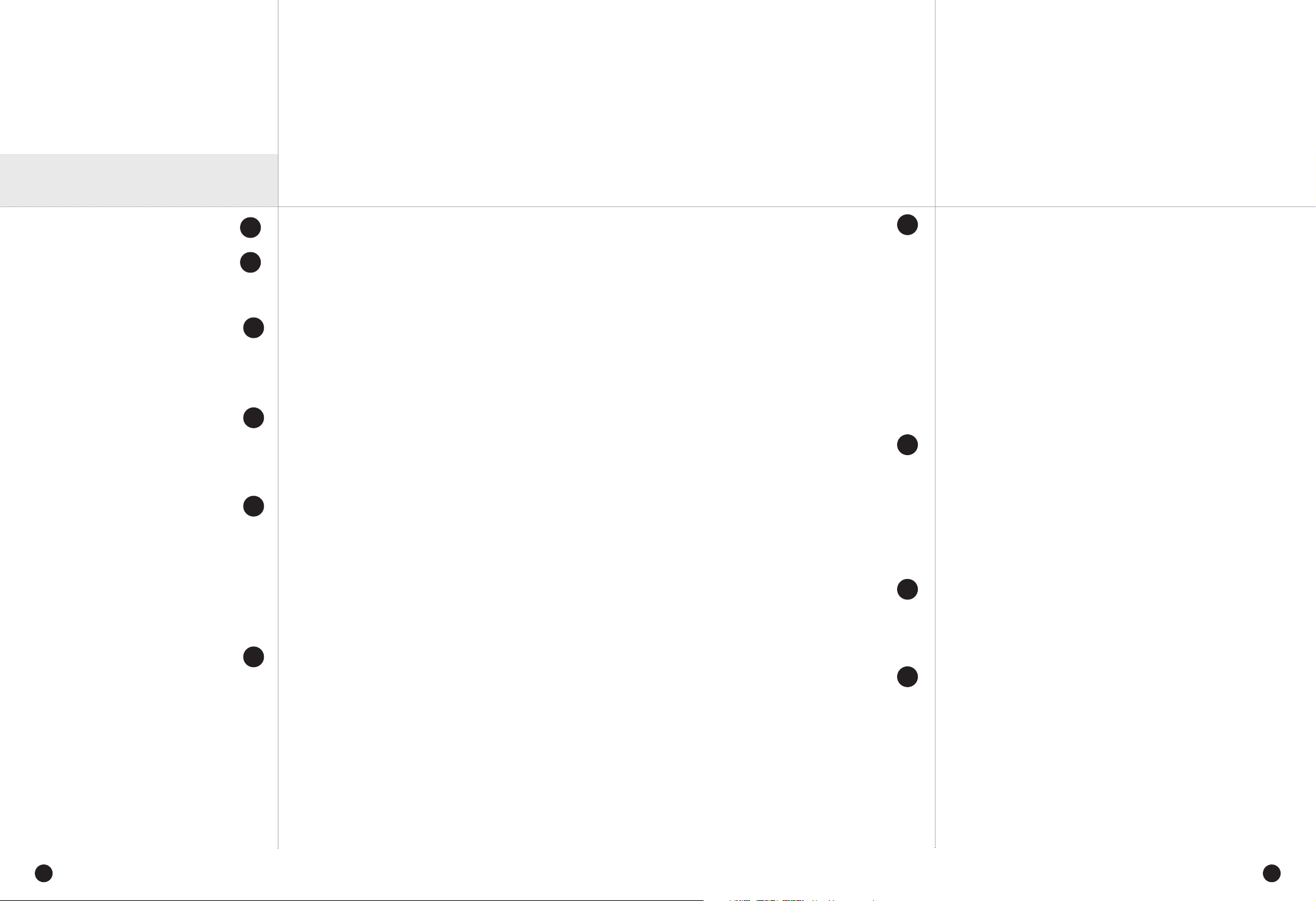
Deutsch Deutsch
iiiii
Sicherheitsanweisungen
Bevor sie anfangen
Norm Übereinstimmung
Kapital 1 Übersicht
1. Introduktion
2. Eigenschaften
3.
Einzelteil Namen und Funktionen
Kapital 2 Installation
1.
Installation Umgebung Einstellung
2. Gerät und Zubehör überprüfen
3. HDD Hinzufügung
Kapital 3 Anschluss mit den anderen
Anlagen
1. Anschluss Video, Audio und Monitor
2. Anschluss des Netzwerks
3. Anschluss von USB
4. Anschluss von Alarm Eingang/Ausgang
5. Anschluss vom RS-485 Gerät
Kapital 4 Live
1. System Motion
2. Livescreen Modus
3. Live Kanal Auswahl und Audio Ein/Aus
Einstellung
4. Freeze und Zoom
5. Event Überwachung
6. Spot–Aus Überwachung
Inhalt
1
vi
v
1-1
1-2
1-3
2
2-1
2-2
2-3
3
3-1
3-3
3-5
3-6
3-9
4
4-1
4-2
4-5
4-6
4-7
4-8
Kapital 5 Menü Einstellung
Vor dem Gebrauch
1. System
2. Kamera
3. Überwachung
4. Aufnahme Modus
5. Event Aufnahme Modus
6. Aufnahme Zeitplan
7. Sicherheitskopie
8. Netzwerk
9. Netzwerk Einstellung
Kapital 6 PTZ Kamera Steuerung
1. PTZ Kamera Steuerungsmodus
2. Grundlegende Motion von Schwenk, Neigung & Zoom
3. PRESET Einstellung
4. Kamera Menü Einstellung
5. Preset Ansicht
6. Andere Ansicht
Kapital 7 Rekording
1. REC (Normal Rekording)
2. Schedule Recording
3. Event Rekording
Kapital 8 Suche und Wiedergabe
Vor dem Gebrauch
1. Kalender Suche
2. Event Suche
3. Datum/Uhrzeit Suche
4. Gehe zum Ersten Suche
5. Gehe zum Letzten Suche
6. Backup
7. Wiedergabe
5
6
7
8
5-1
5-2
5-12
5-16
5-18
5-21
5-25
5-27
5-28
5-32
6-1
6-3
6-4
6-6
6-7
6-8
7-1
7-2
7-3
8-1
8-2
8-3
8-4
8-5
8-6
8-7
8-8
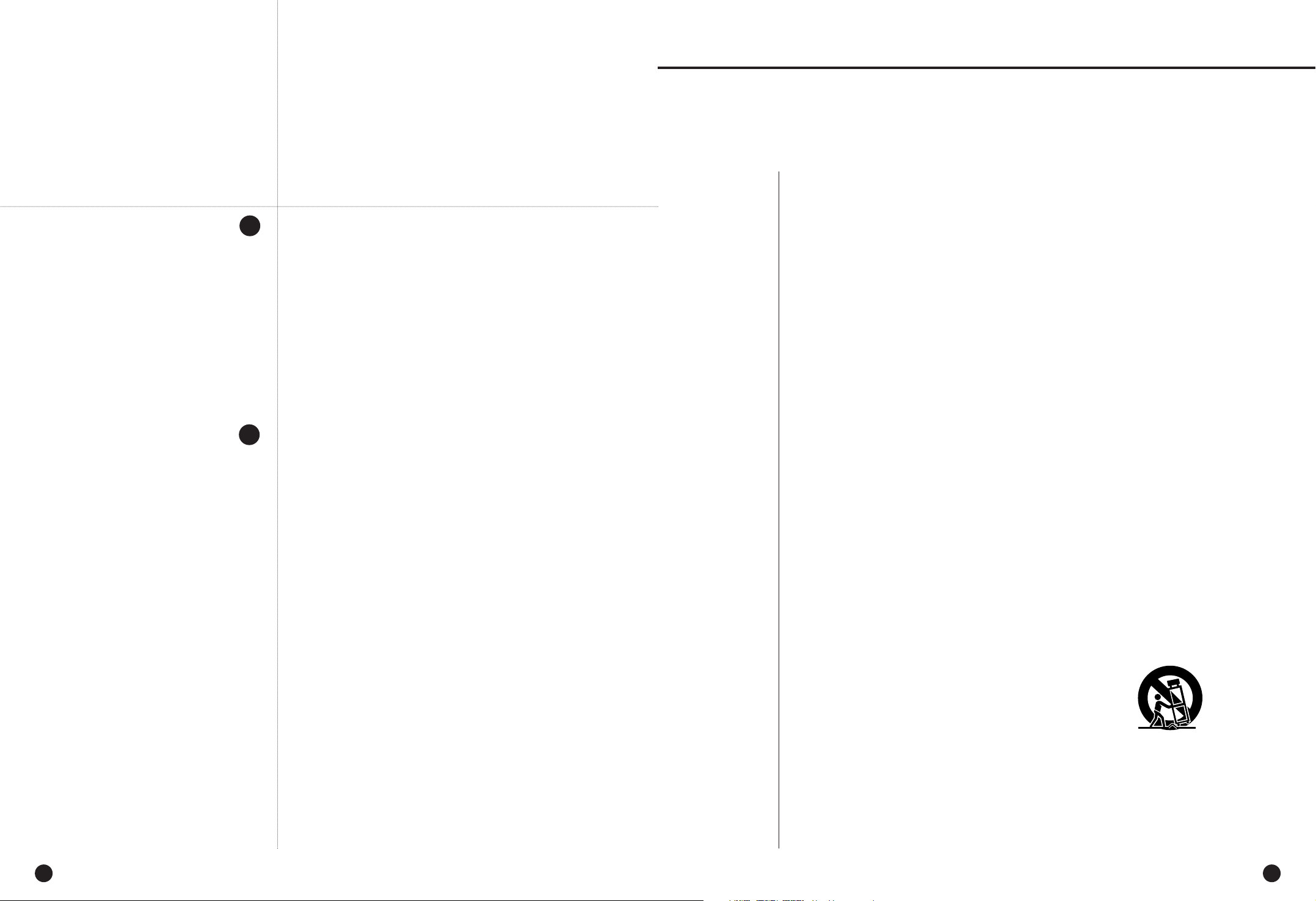
Deutsch Deutsch
viv
Kapitel 9 Smart Viewer
1. Einführung
2. Eigenschaft
3. PC Spezifikation (Empfohlen)
4. Smart Viewer Installation
5. Smart Viewer Programm Durchführung
6. Smart Viewer Anfangsschirm
7. Einstellung Modus
8. Überwachung Modus
9. Suche Modus
Anhang
1. Technische Daten
2.
Daten der Festplatte und der Peripheriegeräte
3. Entwurfszeichnung
4. Werkseinstellung
5.
SHR-2160/2162/2080/2082 Smart Viewer
Frame Spezifikation für Wiedergabe
6. Fehlerbehebung
9
10
9-1
9-2
9-3
9-4
9-7
9-8
9-9
9-39
9-53
10-1
10-4
10-5
10-7
10-9
10-11
Seien Sie bitte sicher, das folgende für den rechten Gebrauch des Produktes zu
halten, eigene Gefahr oder Beschädigung zu verhindern.
■ Verwenden Sie nicht mehrfach Stecker auf einmal.
● Dises kann anormales Hitzeerzeigung oder Brand verursachen.
■ Setzen Sie einen Vase, einen Blumentopf, eine Schale, Kosmetik,
eine Arznei oder einen Behälter mit Wasser nicht um Sie.
● Dieses kann Brand verursachen.
■ Verbiegen Sie nicht das Stromkabel gewaltsam noch setzen Sie ein
schweres Material daauf.
● Dieses kann Brand verursachen.
■ Berühren Sie nicht den Netzstecker mit den nassen Händen.
● Dieses kann den elektrischen Schlag verursachen.
■ Setzen Sie den Netzstecker fest genug, um es nicht zu rütteln.
● Dieser unvollständige Anschluß kann Brand verursachen.
■ Halten Sie das Produkt fern von der Feuchtigkeit, vom Staub oder
vom Ruß.
● Dieses kann Brand oder elektrischen Schlag verursachen.
■ Setzen Sie nicht Metalle(Münze, Haarnadel, Metallstück, usw..) oder
brennbares Material (Streichholz, Papier, usw..) in der
Entlüftungsbohrung.
● Dieses kann Brand verursachen.
■ Halten Sie die umgebende Temperatur zwischen 0°C zu 40°C und
halten Sie das Produkt fern von der Feuchtigkeit.
● Dieses kann Zusammenbruch verursachen.
■ Sichern Sie genügende Ventilation.
● Dieses kann den anormalen Betrieb wegen der Hochtemperatur verursachen.
■ Halten Sie das Produkt fern vom direkten Strahl des Lichtes oder der
Hitze vom Heizgerät.
● Dieses kann Brand verursachen.
■ Bauen Sie nicht auseinander, reparieren Sie oder bilden Sie das
Produkt um.
● Dieses kann Brand, elektrischen Schlag oder die Verletzung wegen des
anormalen Betriebes verursachen.
■ Ziehen Sie nicht das Stromkabel aus.
● Dieses kann das Stromkabel zerstören und schließlich kann
Brand oder elektrischen Schlag verursachen.
■ Schalten Sie Strom aus, im Falle des Donners oder
des Blitzes.
● Dieses kann Brand verursachen.
■ Halten Sie Ihre Kinder fern von der Batterie, nachdem Sie sie aus
dem Produkt heraus nehmen. Sie können sie schlucken, ohne es zu
merken.
● Wenn Ihre Kinder sie verschlucken, Zeigen Sie bitte Sie dem Doktor sofort.
■ Installieren Sie das Produkt an einem sicheren Platz oder stellen Sie
das Produkt zur Wand oder Decke mit einem Standplatz fest genug,
um es nicht Boden zu fallen.
● Dieses kann Leute verletzen.
Sicherheitsanweisungen
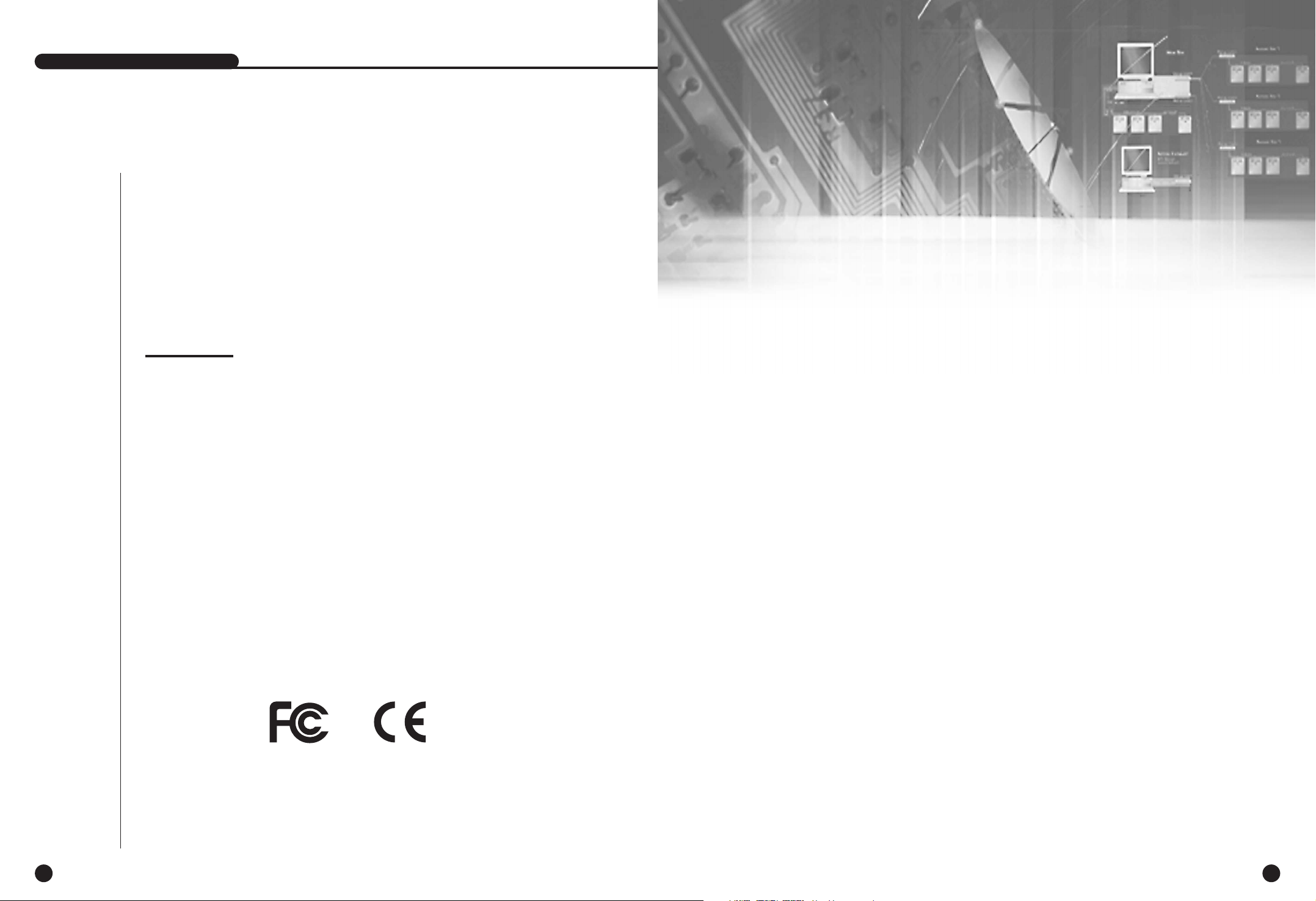
DeutschDeutsch
SHR-2160/2162/2080/2082 Benutzerhandbuch
vi
VORSICHT
[Batterie]
Wenn Sie eine falsche Batterie in das SHR-2160/2162/2080/2082 einlegen, besteht
Explosionsgefahr. Verwenden Sie daher nur genau die Batterie, die für das SHR-2160/2162/2080/2082
vorgesehen ist.
Im Folgenden finden Sie die Spezifikationen der von Ihnen zur Zeit verwendeten Batterie.
- Normale Spannung : 3V
- Normale Kapazität : 220mAh
- Ununterbrochene Standardlast : 0.2mA
- Betriebstemperatur : -30 ~ +60°C
[System Abschalten]
Das unsichere Ausschalten des Geräts, zum Beispiel während des Betriebs, kann zu Beschädigungen der
Festplatte oder des Produktes führen. Zum sicheren Ausschalten halten Sie sich bitte an die Anweisungen
im Bereich “Power Off” (Ausschalten) im Systemmenü.
Es wird empfohlen, für den sicheren Betrieb ein System zur unterbrechungsfreien Stromversorgung
(Uninterrupted Power Supply, UPS) zu installieren, um Schäden durch einen plötzlichen Stromverlust zu
vermeiden.
(Bei Fragen zu UPS-Systemen wenden Sie sich bitte an Ihren Fachhändler.)
[Operating T emperature] (Betriebstemperatur)
Die zulässige Betriebstemperatur für das Gerät liegt zwischen 0°…~45°… (32°F~113 °F). Möglicherweise
funktioniert das Gerät nicht sofort einwandfrei, wenn es für längere Zeit unter der zulässigen T emperatur
gelagert wurde. Ist dies der Fall, dann warten Sie einige Zeit, bis sich das Gerät bei Raumtemperatur etwas
aufgewärmt hat, und schalten Sie es erst dann ein.
Für die integrierte Festplatte beträgt die zulässige T emperatur 5°…~55°… (41°F~113°F).
Bei Unterschreitung dieser T emperaturen sind Funktionsstörungen nicht ausgeschlossen.
Dieses Benutzerhandbuch beschreibt den grundlegenden Verbrauch von SHR-2160/2162/2080/2082.
Dieses Handbuch enthält alle notwendigen Inhalten für das Verwenden von SHR-2160/2162/2080/2082
wie kurze Anweisung, Teilname, Funktion, Anschluss anderer Anlagen und Menüeinstellung von
SHR-2160/2162/2080/2082.
- SEC behält das Copyright auf diesem Benutzerhandbuch.
- Dieses Benutzerhandbuch kann nicht ohne die schriftliche Zustimmung von SEC kopiert werden.
- Wir sind nicht für irgendwelche oder alle Verluste zum Produkt verantwortlich, die durch Ihren
Gebrauch des nicht standardisierten Produktes oder Verstoß gegen das Benutzerhandbuch verursacht
werden.
- W enn Sie den System Kasten öf fnen möchten, um das Innere zu berühren, lassen Sie sich bitte mit
einem Experten beraten, der für das Geschäft arbeitet, in dem Sie das Produkt kauften.
- Sie können den Source-Code von der folgenden Web Site herunterladen und öffnen.
(Sehen Sie CCTV Part von http://www.samsung.com.)
Bevor sie anfangen
Norm Übereinstimmung
Hinweis: Dieses Gerät ist geprüft und gefunden worden, um mit den Begrenzungen für ein Kategorie
ADigital Gerät, gemäß T eil 15 der FCC Richtlinien übereinzustimmen. Diese Begrenzungen
sind entworfen, um angemessenen Schutz gegen schädliche Störung zur Verfügung zu stellen,
wenn das Gerät in einem kommerziellen Umgebung bearbeitet wird.
Dieses Gerät erzeugt, wird verwendet und kann Hochfrequenzenergie ausstrahlen, und wenn
es nicht in Übereinstimmung mit dem Anweisung Handbuch installiert und verwendet wird,
kann schädliche Störung zu den Funkverbindungen verursachen. Betrieb dieses Gerätes in
einem Wohnbereich ist wahrscheinlich schädliche Störung zu verursachen, in
diesem Fall wird der Benutzer angefordert, die Störung an seinen eigenen Unkosten zu
beheben.
Kapital 1
Übersicht
1
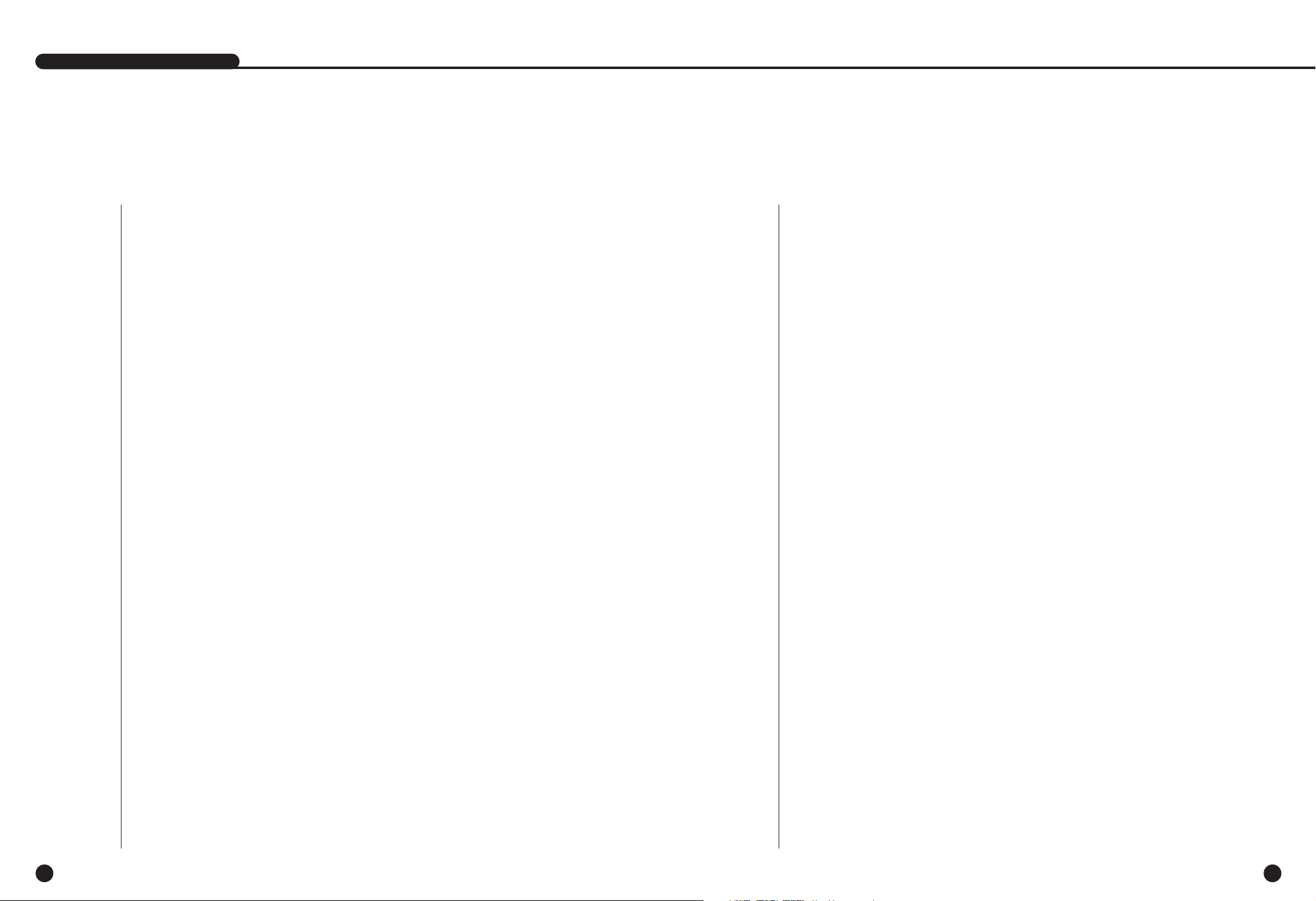
1
Introduktion
1-1
Die Digital Videorekorder(DVR) komprimiert die Kamera Eingang Daten von
16(SHR-2162/2160) / 8(SHR-2082/2080) Kanälen in eine MPEG4 Video Datei und die Voice
Eingang Daten 4 Kanälen in eine ADPCM Audio Datei beziehungsweise, um sie in der
Festplatte aufzunehmen oder sie von der Festplatte gleichzeitig zurückzuholen.
Zusätzlich überträgt sie die Video oder die Audio Datei durch einen Netzwerk auf die Realzeit
Basis, damit Sie jede Datei durch Ihren PC entfernt überwachen können.
Deutsch
2
Eigenschaften
1-2
■ 16 / 8 Kanal Komposite Eingang Stecker
■ NTSC / PALVideoquelle Kompatibel
( NTSC : SHR-2162, SHR-2160, SHR-2082, SHR-2080,
SHR-2162N, SHR-2160N, SHR-2082N, SHR-2080N
PAL: SHR-2162P, SHR-2160P, SHR-2082P, SHR-2080P )
■ Fähig, das CIF groß (NTSC-352 x 240/PAL-352 x 288) Video Image mit der
Geschwindigkeit von 120 ips(NTSC) / 100ips(PAL) (Image pro Sekunde) aufzunehmen
■ 16 / 8 Kanal Loop durch Video Anschluss
■ Festplatte Überschreib-Modus
■ Große Quantität Festplatte Sicherheitskopie durch USB2.0
■ Backup Funktion durch USB2.0 Speicher und das externe CD/DVD Writer
(SHR-2162 / 2082 unterstütz das interne CD-RW.)
■ Fähig, die Audio- und Video Dateien zum Windows Netzwerk Viewer(Smart Viewer)
gleichzeitig, zu spielen, zu übertragen und aufzunehmen
■ Videoaufnahme mit 16 / 8 Kanälen, Wiedergabe / Aufnahme-Funktion
■ Variabler Suchmodus. (Uhrzeit/Datum, Event, Kamera)
■ Variabler Aufnahme Modus (Zeitraffer, Event, Zeitplan)
■ Externe Festplatte Anschluss (USB2.0)
■ Alarm Schnittstelle (Eingang : 16 / 8, Ausgangt : 4, Reset : 1)
■ Remote Überwachung durch Windows Netzwerk Viewer(Smart Viewer)
Deutsch
SHR-2160/2162/2080/2082 Benutzerhandbuch
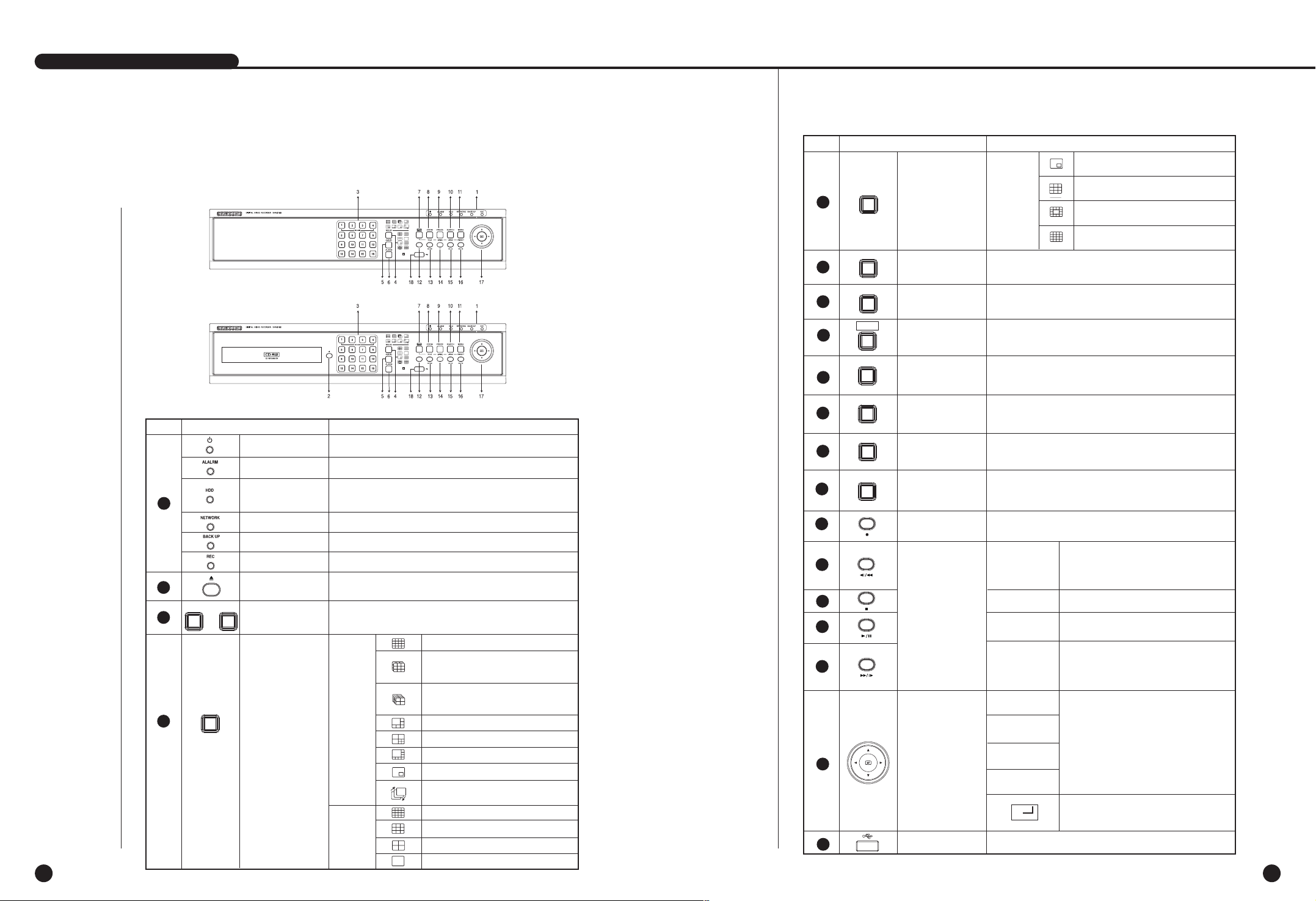
Deutsch Deutsch
1-4
SHR-2160/2162/2080/2082 Benutzerhandbuch
3
Einzelteil Namen und Funktionen
1-3
Nr. Bezeichnung Funktion
Power LED
HDD Zugang
LED
Zeigt normaler Zugang zum HDD an. Abhängig vom Zugang
zum HDD, wirderholt LED ein und aus.
Zeigt Eins/Ausschalten Zustand an.
1
2
3
Netzwerk LED
Zeigt sowohl Netzwerk Verbindung als auch Daten Übertragungzustände an.
Backup LED
Zeigt Backup Modus an.
Alarm LED
Beleuchtet, wenn ein Event ausgelöst wird.
Rec LED
Zeigt an, dass die Aufnahme läuft.
Eject Button
Öffnet/schließt das CD-RW-Ladefach (nur beim SHR-2162).
...
1 16
MODE
4
Zeigt 16 Split Modus an.
Zeigt den 9fach geteilten Bildschirm an. (Mit den
Richtungstasten können Sie zwischen Sub Mode (Untermodus)
1 und 2 und dem Modus “Auto Sequence” wählen).
Zeigt 6 Split Modus an.
Zeigt 7 Split Modus an.
Zeigt 8 Split Modus an.
Zeigt PIP(Picture in Picture) Bildschirm an.
Kanal Taste
Wählt im Modus Live einen Kanal.
Wird im Modus numerische Eingabe als Zifferntaste
verwendet.
Split Bildschirm
Auswahl Taste
Live
Mode
Der Wechsel zur Vollbildanzeige erfolgt
automatisch nach der im Menü eingestellten Zeit.
Zeigt das Wiedergabe-Bild jedes Kanals im 16fach geteilten Bildschirm an.
Zeigt das Wiedergabe-Bild jedes Kanals im 9fach geteilten Bildschirm an.
Zeigt das Wiedergabe-Bild jedes Kanals im 4fach geteilten Bildschirm an.
Zeigt das Wiedergabe-Bild eines Kanals an.
[SHR-2160]
[SHR-2162]
Zeigt den 4fach geteilten Bildschirm an. (Mit den
Richtungstasten können Sie zwischen Sub Mode (Untermodus)
1, 2, 3 und 4 und dem Modus “Auto Sequence” wählen).
Nr. Bezeichnung Funktion
AUFNAHME
MENÜ(VOREINST
ELLUNG) Taste
Zoom(TELE)
Taste
PTZ Taste
SUCHE(ANSICHT)
Taste
FREEZE(WIDE)
Taste
Richtung Taste
Suche Funktion
Taste
Aktiviert den Digitalzoom (x2) im Einzelbildmodus.
Führt die Funktion “Tele” im PTZ-Modus aus.
Aktiviert/deaktiviert den PTZ-Modus (EIN/AUS).
Führt die Funktion Standbild im Live-Modus aus.
Führt die Funktion Weitwinkel im PTZ-Modus aus.
Startet oder beendet die Aufnahme unter den festgelegten
Aufnahmebedingungen im Modus “normal record” (Standard-Aufnahme).
Geht zum Bildschirm Suchen/Auswählen.
Führt die Funktion aktuelle Ansicht im PTZ-Modus aus.
Wechselt entweder zum Systemmenü oder zum nächst
höheren Menüpunkt. Führt die Funktion “Preset Setup”
(vorgegebene Einstellung) im PTZ-Modus aus.
Dient im Modus Live und in den Menü-oder
Suchbildschirmen zum Ändern der
Einstellungen oder bewegt den Cursor nach
oben/unten/links/rechts.
Blendet im Modus Live den Cursor für die
Kanalauswahl ein oder dient im Setup-Menü
als Auswahlwerkzeug.
Fast Rewind (schneller Rücklauf) : Dient im Modus Wiedergabe
zum schnellen Rückwärts-Suchen. (x2,x4,x8,x16,x32,x64)
Step Rewind (schrittweiser Rücklauf) : Sucht im Modus Pause
Szene für Szene rückwärts.
Beendet die Suche während der Wiedergabe.
Hält im Modus Wiedergabe die Suche an
oder setzt sie fort.
Fast Forward (schneller Vorlauf): Dient im
Modus Wiedergabe zum schnellen
Vorwärts-Suchen. (x2,x4,x8,x16,x32,x64)Step
Forward (schrittweiser Vorlauf): Sucht im Modus
Pause Szene für Szene vorwärts.
8
9
10
11
12
13
14
15
16
17
18
PTZ
FREEZE
WIDE
TELE
SEARCH
VIEW
MENU
USB Port
Schließt das USB Typ Gerät an.
ZOOM
¦
¦
Schnell/Schri
tt Rückwärts
STOPP
WIEDERGABE/
PAUSE
Schnell/Schri
tt Vorwärts
7
PRESET
MODE
4
Split Bildschirm
Auswahl Taste
PB
Mode
Zeigt das Wiedergabe-Bild eines Kanals und gibt das Live-Bild eines
anderen Kanals als (kleinere) Bild-in-Bild-Anzeige (PIP) wieder.
Gibt von einem Kanal das Wiedergabe-Bild
und von 8 Kanälen das Live-Bild wieder.
Gibt von einem Kanal das Wiedergabe-Bild
und von 12 Kanälen das Live-Bild wieder.
Gibt von einem Kanal das Wiedergabe-Bild
und von 15 Kanälen das Live-Bild wieder.
Audio
Einstellung Taste
5
6
AUDIO
Stellt Audio Ein/Aus ein.
Taste für die
Alarm-Einstellungen
ALARM
Stoppt den Alarm, wenn die Alarm-Taste aktiviert ist.
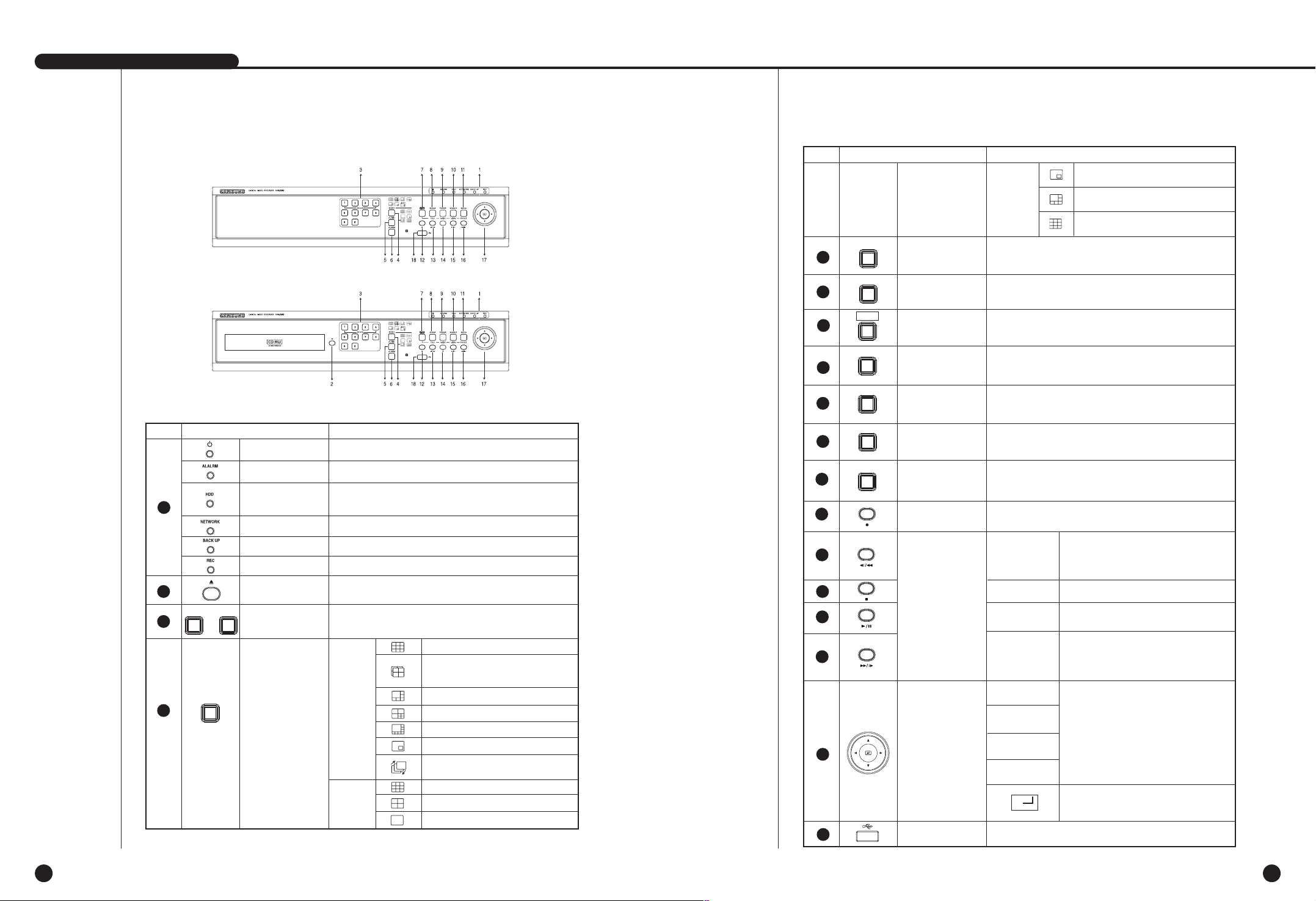
Deutsch Deutsch
1-6
SHR-2160/2162/2080/2082 Benutzerhandbuch
1-5
[SHR-2080]
[SHR-2082]
Nr. Bezeichnung Funktion
Power LED
HDD Zugang
LED
Zeigt normaler Zugang zum HDD an. Abhängig vom Zugang
zum HDD, wirderholt LED ein und aus.
Zeigt Eins/Ausschalten Zustand an.
1
2
3
Netzwerk LED
Zeigt sowohl Netzwerk Verbindung als auch Daten Übertragungzustände an.
Backup LED
Zeigt Backup Modus an.
Alarm LED
Beleuchtet, wenn ein Event ausgelöst wird.
Rec LED
Zeigt an, dass die Aufnahme läuft.
Eject Button
Öffnet/schließt das CD-RW-Ladefach (nur beim SHR-2082).
...
1 0
MODE
4
Zeigt 9 Split Modus an.
Zeigt den 4fach geteilten Bildschirm an. (Mit den
Richtungstasten können Sie zwischen Sub Mode (Untermodus)
1, 2, 3 und 4 und dem Modus „Auto Sequence“ wählen).
Zeigt 6 Split Modus an.
Zeigt 7 Split Modus an.
Zeigt 8 Split Modus an.
Zeigt PIP(Picture in Picture) Bildschirm an.
Kanal Taste
Wählt im Modus Live einen Kanal.
Wird im Modus numerische Eingabe als Zifferntaste
verwendet.
Split Bildschirm
Auswahl Taste
Live
Mode
Der Wechsel zur Vollbildanzeige erfolgt
automatisch nach der im Menü eingestellten Zeit.
Zeigt das Wiedergabe-Bild jedes Kanals im 16fach geteilten Bildschirm an.
Zeigt das Wiedergabe-Bild jedes Kanals im 9fach geteilten Bildschirm an.
Zeigt das Wiedergabe-Bild eines Kanals an.
Nr. Bezeichnung Funktion
AUFNAHME
MENÜ(VOREINST
ELLUNG) Taste
Zoom(TELE)
Taste
PTZ Taste
SUCHE(ANSICHT)
Taste
FREEZE(WIDE)
Taste
Richtung Taste
Suche Funktion
Taste
Aktiviert den Digitalzoom (x2) im Einzelbildmodus.
Führt die Funktion “Tele” im PTZ-Modus aus.
Aktiviert/deaktiviert den PTZ-Modus (EIN/AUS).
Führt die Funktion Standbild im Live-Modus aus.
Führt die Funktion Weitwinkel im PTZ-Modus aus.
Startet oder beendet die Aufnahme unter den festgelegten
Aufnahmebedingungen im Modus “normal record” (Standard-Aufnahme).
Geht zum Bildschirm Suchen/Auswählen.
Führt die Funktion aktuelle Ansicht im PTZ-Modus aus.
Wechselt entweder zum Systemmenü oder zum nächst
höheren Menüpunkt. Führt die Funktion “Preset Setup”
(vorgegebene Einstellung) im PTZ-Modus aus.
Dient im Modus Live und in den Menü-oder
Suchbildschirmen zum Ändern der
Einstellungen oder bewegt den Cursor nach
oben/unten/links/rechts.
Blendet im Modus Live den Cursor für die
Kanalauswahl ein oder dient im Setup-Menü
als Auswahlwerkzeug.
Fast Rewind (schneller Rücklauf) : Dient im Modus Wiedergabe
zum schnellen Rückwärts-Suchen. (x2,x4,x8,x16,x32,x64)
Step Rewind (schrittweiser Rücklauf) : Sucht im Modus
Pause Szene für Szene rückwärts.
Beendet die Suche während der Wiedergabe.
Hält im Modus Wiedergabe die Suche an
oder setzt sie fort.
Fast Forward (schneller Vorlauf) : Dient im
Modus Wiedergabe zum schnellen
Vorwärts-Suchen. (x2,x4,x8,x16,x32,x64)
Step Forward (schrittweiser Vorlauf) : Sucht im
Modus Pause Szene für Szene vorwärts.
8
9
10
11
12
13
14
15
16
17
18
PTZ
FREEZE
WIDE
TELE
SEARCH
VIEW
MENU
USB Port
Schließt das USB Typ Gerät an.
ZOOM
¦
¦
Schnell/Schri
tt Rückwärts
STOPP
WIEDERGABE/
PAUSE
Schnell/Schri
tt Vorwärts
7
PRESET
PB
Mode
Zeigt das Wiedergabe-Bild eines Kanals und gibt das Live-Bild eines
anderen Kanals als (kleinere) Bild-in-Bild-Anzeige (PIP) wieder.
Gibt von einem Kanal das Wiedergabe-Bild
und von 5 Kanälen das Live-Bild wieder.
Gibt von einem Kanal das Wiedergabe-Bild
und von 8 Kanälen das Live-Bild wieder.
Audio
Einstellung Taste
5
6
AUDIO
Stellt Audio Ein/Aus ein.
Taste für die
Alarm-Einstellungen
ALARM
Stoppt den Alarm, wenn die Alarm-Taste aktiviert ist.
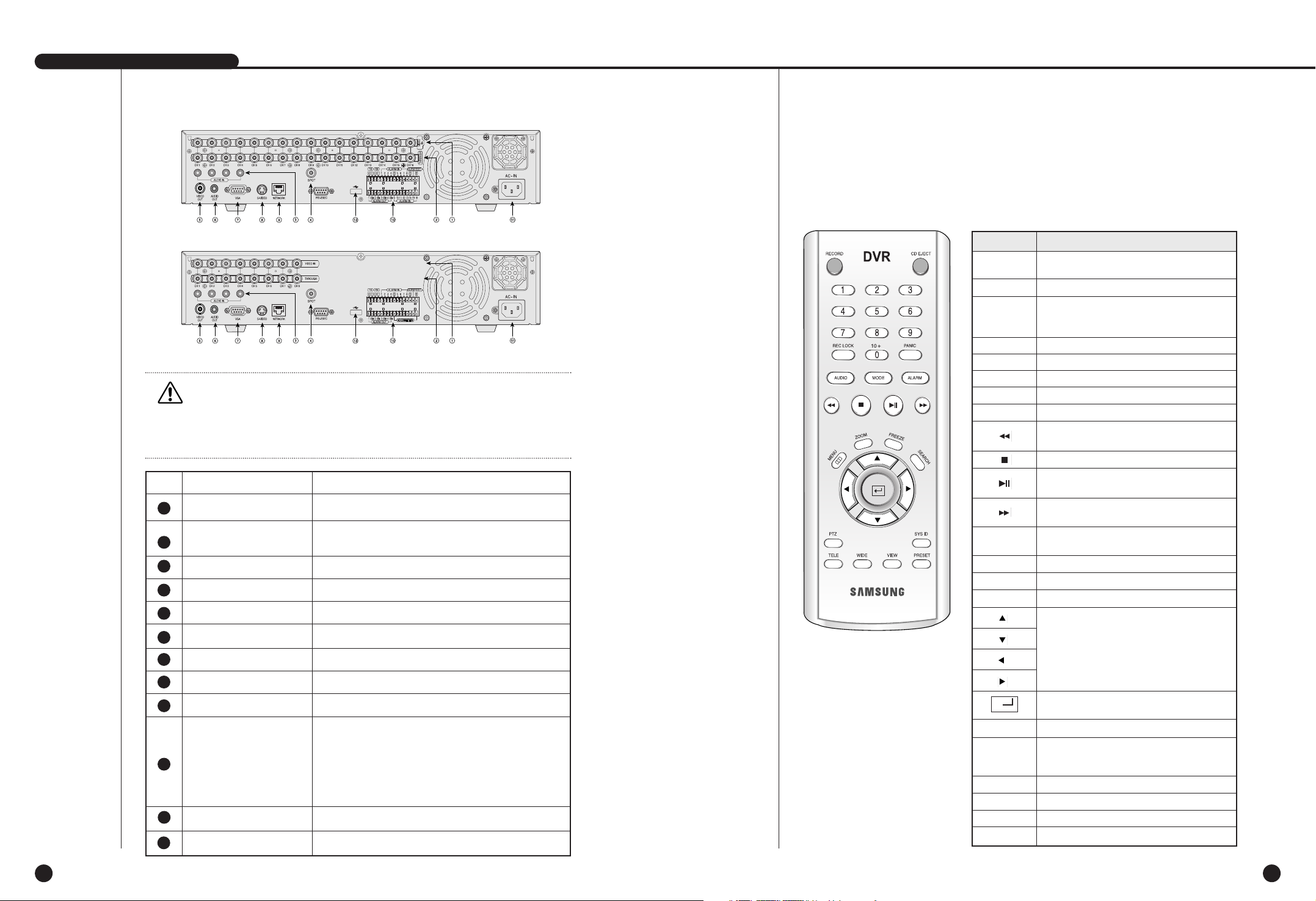
Deutsch Deutsch
1-8
SHR-2160/2162/2080/2082 Benutzerhandbuch
1-7
VVorsicht
orsicht
Spielen DVR NICHT auf dem Teppich oder anderem weichem Material, um das Blockierung
des Luftventilators zu verhindern. Um DVR auf dem Schrank oder der Regal zu spielen, seien
Sie sicher den Ventilation Zustand zu überprüfen.
[SHR-2160/2162]
[SHR-2080/2082]
Nr. Bezeichnung Funktion
Composite Video Signal Eingang Port (BNC T yp Anschluss)
Sie können Durch Port verwenden, um einen Video
Signal zum anderen Video Geärte zu übertragen.
Audio Signal Eingang Port(RCA Buchse)
Anschluss (Typ BNC) für SPOT-Ausgang.
Composite Video Signal Ausgang Port (BNC Typ Anschluss)
Audio Signal Ausgang Port (RCABuchse)
VGA Video Signal Ausgang Port
S-VIDEO Video Signal Ausgang Port
Netzwerk Anschluss Port
- ALARM EIN1 ~ 16 (SHR-2160/2162)
: Alarm Eingang Port
- ALARM EIN1 ~ 8 (SHR-2080/2082)
: Alarm Eingang Port
- ALARM RESET EIN: Alarm Reset Port
- ALARM AUS 1-4 : Alarm Ausgang Port
- TX+, TX-, RX+, RX- : RS-485 Kommunikation
AC 110-220V Strom Buchse Unterstützung
USB Anschluss Port
VIDEO EIN
DURCH
AUDIO EIN
SPOT AUS
VIDEO AUS
AUDIO AUS
VGA
S-VIDEO
NETZWERK
ALARM
AC-IN
USB
5
6
7
8
9
10
11
12
1
2
3
4
KEY Funktion
Startet oder beendet die Aufnahme unter den festgelegten
Aufnahmebedingungen im Modus Standard-Aufnahme.
Öffnet/schließt das CD-RW-Ladefach (SHR-2082/2162).
Wählt im Modus Live einen Kanal. Wird im Modus
numerische Eingabe als Zifferntaste verwendet. *(Weitere
Informationen zur Kanalauswahl finden Sie unter Fußnote 1.)
Sperrt die Taste Aufnahme.
non function key (Taste ohne Funktion).
Schaltet den Ton ein/aus.
Wählt “split-screen” (Teilbildanzeige).
Stoppt den Alarm, wenn dieser ausgelöst wurde.
FR (schneller Rücklauf) : Dient im Modus Wiedergabe zum
schnellen Rückwärts-Suchen. (x2,x4,x8,x16,x32,x64)
Stopp : Beendet die Suche während der Wiedergabe.
Wiedergabe/Pause : Hält die Suche während der
Wiedergabe an oder setzt diese fort.
FF (schneller Vorlauf) : Dient im Modus Wiedergabe zum
schnellen Vorwärts-Suchen. (x2,x4,x8,x16,x32,x64)
Wechselt entweder zum Systemmenü oder zum
nächst höheren Menüpunkt.
Aktiviert den Digitalzoom (x2) im Vollbildmodus.
Führt die Funktion Standbild im Modus Live aus.
Geht zum Bildschirm Suchen/Auswählen.
Dient im Modus Live und in den Menü-oder
Suchbildschirmen zum Ändern der Einstellungen
oder bewegt den Cursor nach
oben/unten/links/rechts.
Blendet im Modus Live den Cursor für die Kanalauswahl
ein oder dient im Setup-Menü als Auswahlwerkzeug.
Aktiviert/deaktiviert den PTZ-Modus (EIN/AUS).
Bestätigt die ID des Systems und der Fernbedienung und
ändert die ID der Fernbedienung.
*
(Weitere Informationen zum
Ändern der ID der Fernbedienung finden Sie unter Fußnote 2.)
Führt die Funktion Tele im PTZ-Modus aus.
Führt die Funktion Weitwinkel im PTZ-Modus aus.
Führt die Funktion Ansicht im PTZ-Modus aus.
Führt die Funktion Voreinstellung im PTZ-Modus aus.
Aufnahme
CD-Auswurf
0 ~ 9
Aufnahmesperre
Panic-Funktion
AUDIO
Modus
ALARM
Menü
ZOOM
Standbild
Suche
PTZ
System-ID
TELE
Weitwinkel
Anzeige
Voreinstellung
¦
Fernbedienung
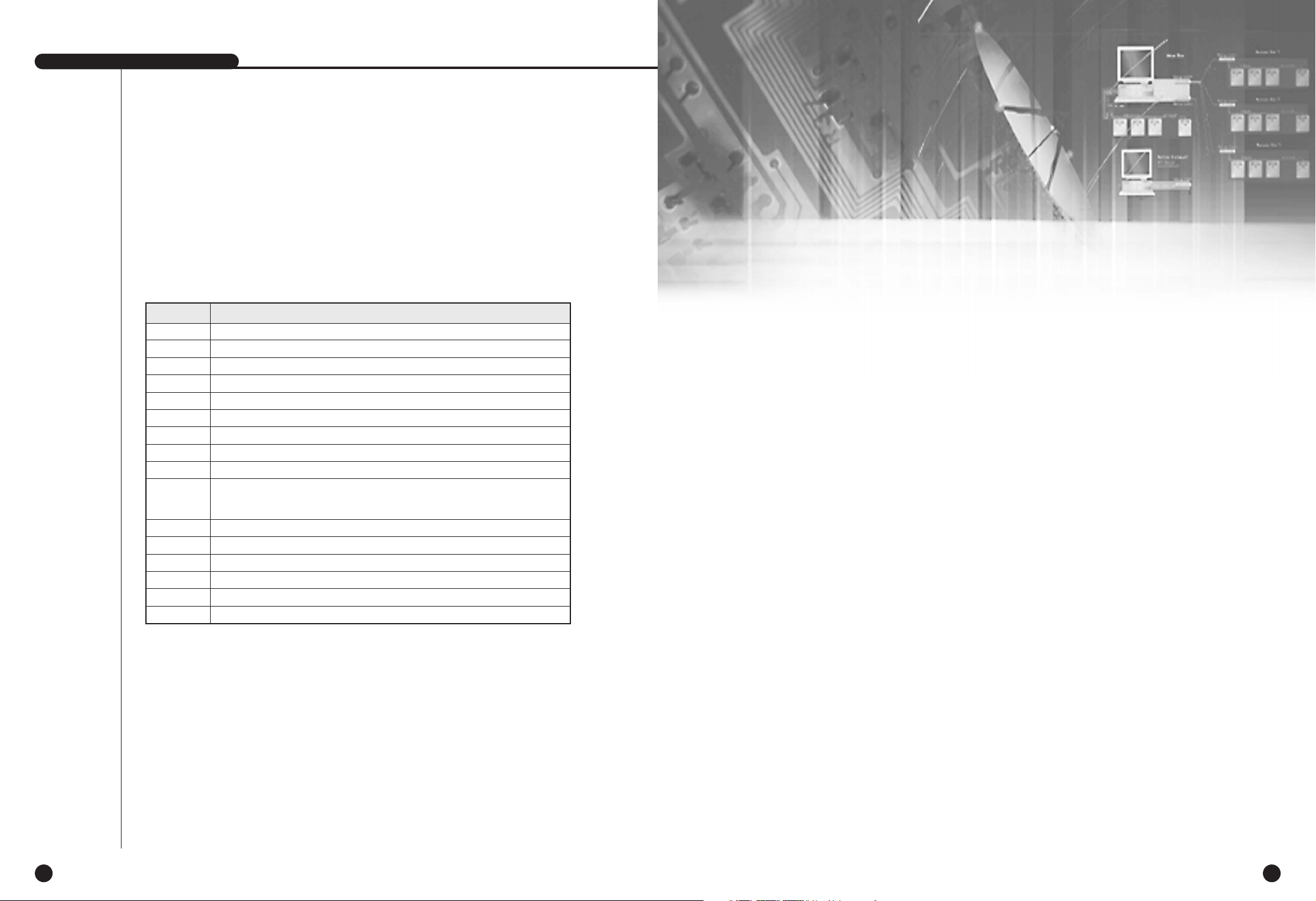
Deutsch
SHR-2160/2162/2080/2082 Benutzerhandbuch
1-9
Kapital 2
Installation
2
Kanal Bedienung der Tasten
Drücken Sie die Taste 1.
Drücken Sie die Taste 2.
Drücken Sie die Taste 3.
Drücken Sie die Taste 4.
Drücken Sie die Taste 5.
Drücken Sie die Taste 6.
Drücken Sie die Taste 7.
Drücken Sie die Taste 8.
Drücken Sie die Taste 9.
Drücken Sie die Taste 0(10+), lassen Sie sie los und drücken Sie die T aste 0 innerhalb von
drei Sekunden erneut.
Drücken Sie alternativ die Taste 0(10+), lassen Sie sie los und warten Sie drei Sekunden.
Drücken Sie zuerst die Taste 0(10+), lassen Sie sie los und drücken Sie dann innerhalb von drei Sekunden die T aste 1.
Drücken Sie zuerst die Taste 0(10+), lassen Sie sie los und drücken Sie dann innerhalb von drei Sekunden die T aste 2.
Drücken Sie zuerst die Taste 0(10+), lassen Sie sie los und drücken Sie dann innerhalb von drei Sekunden die T aste 3.
Drücken Sie zuerst die Taste 0(10+), lassen Sie sie los und drücken Sie dann innerhalb von drei Sekunden die T aste 4.
Drücken Sie zuerst die Taste 0(10+), lassen Sie sie los und drücken Sie dann innerhalb von drei Sekunden die T aste 5.
Drücken Sie zuerst die Taste 0(10+), lassen Sie sie los und drücken Sie dann innerhalb von drei Sekunden die T aste 6.
Kanal 1
Kanal 2
Kanal 3
Kanal 4
Kanal 5
Kanal 6
Kanal 7
Kanal 8
Kanal 9
Kanal 10
Kanal 11
Kanal 12
Kanal 13
Kanal 14
Kanal 15
Kanal 16
- Fernbedienung einstellen : Über das Setup-Menü : System ➝ Remote Control Device (Gerät zur
Fernbedienung) ➝ Remote Control (Fernbedienung) : On/Off (Ein/Aus)
- System-ID einstellen : Über das Setup-Menü : System ➝ Remote Control Device (Gerät zur
Fernbedienung) ➝ System ID (00-99) Change (System-ID ändern (00-99))
Fußnote 1. Bedienung der Zifferntasten (Kanalauswahl)
Fußnote 2. Ändern der ID der Fernbedienung
Halten Sie die Taste “SYS-ID” gedrückt, und geben Sie die gewünschte zweistellige ID ein
(Standard-ID der Fernbedienung : 00)
Wenn Sie zum Beispiel die ID der Fernbedienung auf 08 ändern möchten : Halten Sie die Taste
“SYS ID” (System-ID) gedrückt, und geben Sie nacheinander 0 ➝ 8 ein.
Drücken Sie nach der Eingabe die Taste “SYS ID” (System-ID) erneut, um die neue ID auf dem
Bildschirm zu bestätigen. Die Änderung der ID auf 08 wird übernommen.
Deutsch
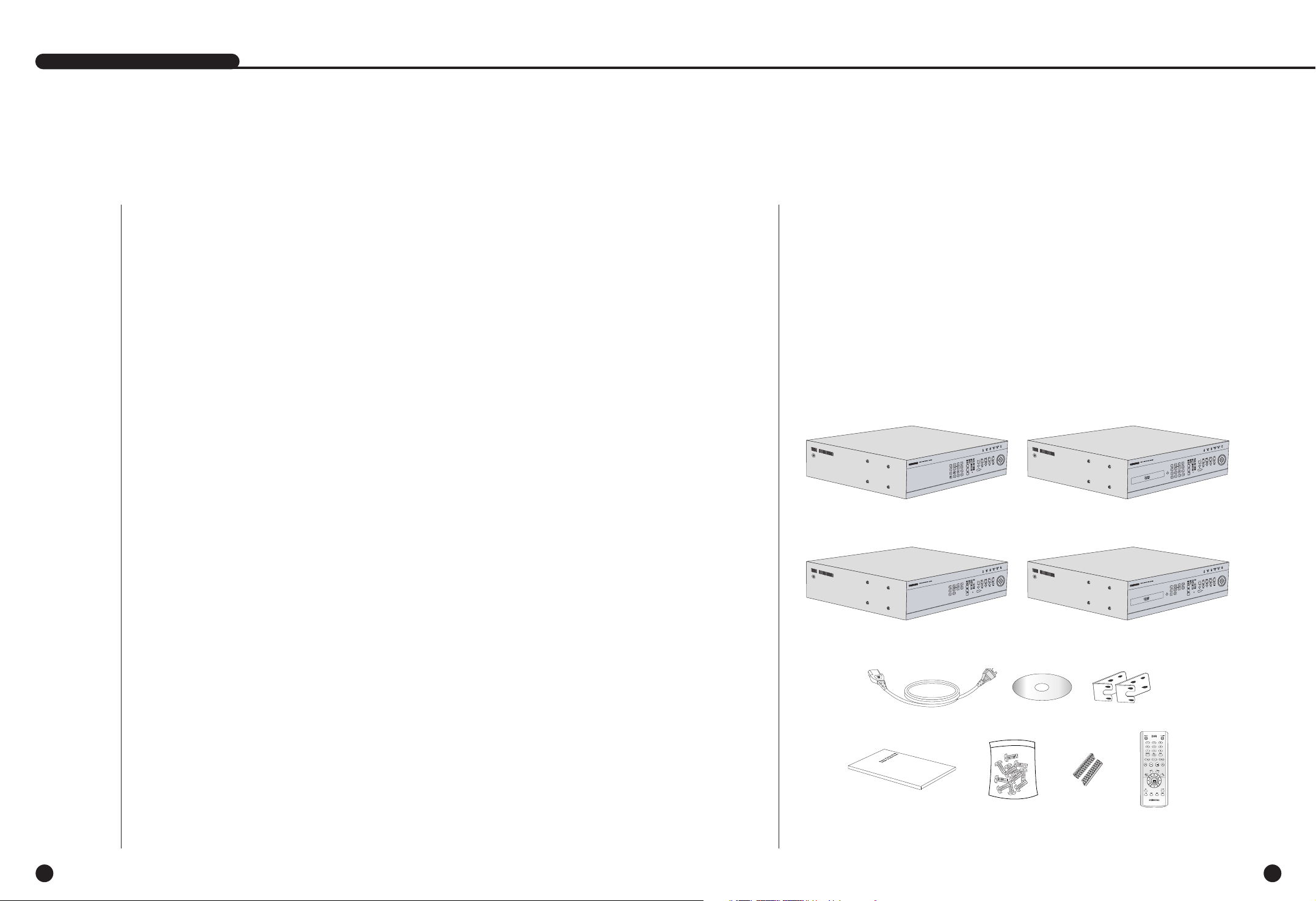
Deutsch
2
Gerät und Zubehör überprüfen
2-2
Nach dem Erwerb des Gerätes entfernen Sie die Verpackung, stellen Sie das Gerät auf eine
ebene Fläche und überprüfen Sie, ob der folgende Lieferumfang vollständig ist:
■ Gerät
■ Bedienungsanleitung
■ 1 Stromkabel
■ 2 Halterungen
- Zum Einbau des Gerätes in ein Gestell
■ Smart Viewer Software CD(Inklusiv PDF Handbuch)
■ 12 Schrauben
SHR-2160/2080 : 12
SHR-2162/2082 : 4
- Zur Installation einer weiteren Festplatte
■ 2 EA von RS-485/Alarm Terminal Block
■ Fernbedienung
1
Installation Umgebung Einstellung
2-1
Spielen DVR NICHT auf dem Teppich oder anderem weichem Material, um das
Blockierung des Luftventilators zu verhindern.
Um DVR auf dem Schrank oder der Regal zu spielen, seien Sie sicher den Ventilation Zustand
zu überprüfen.
Bitte unbedingt beachten:
1. Das Gerät nicht im Freien stehen lassen.
2. Das Eindringen von Wasser vermeiden.
3. Das Gerät vor starken Stößen und übermäßiger mechanischer Belastung schützen.
4. Nicht übermäßig am Netzkabel ziehen.
5. Das Gerät unter keinen Umständen selbst zerlegen.
6. Das Gerät nicht außerhalb der zulässigen Nennleistung bzw. -last betreiben.
7. Kein anderes als das vorschriftsmäßige Netzkabel verwenden.
8. Für Geräte mit einem geerdeten Eingang verwenden Sie bitte einen geerdeten Netzstecker.
Deutsch
SHR-2160/2162/2080/2082 Benutzerhandbuch
RS-485/Alarm
Terminal Block
FernbedienungSchraubenBedienungsanleitung
HalterungenCD
Stromkabel
Gerät
Gerät Gerät
Gerät Gerät
SHR-2160 SHR-2162
SHR-2080 SHR-2082
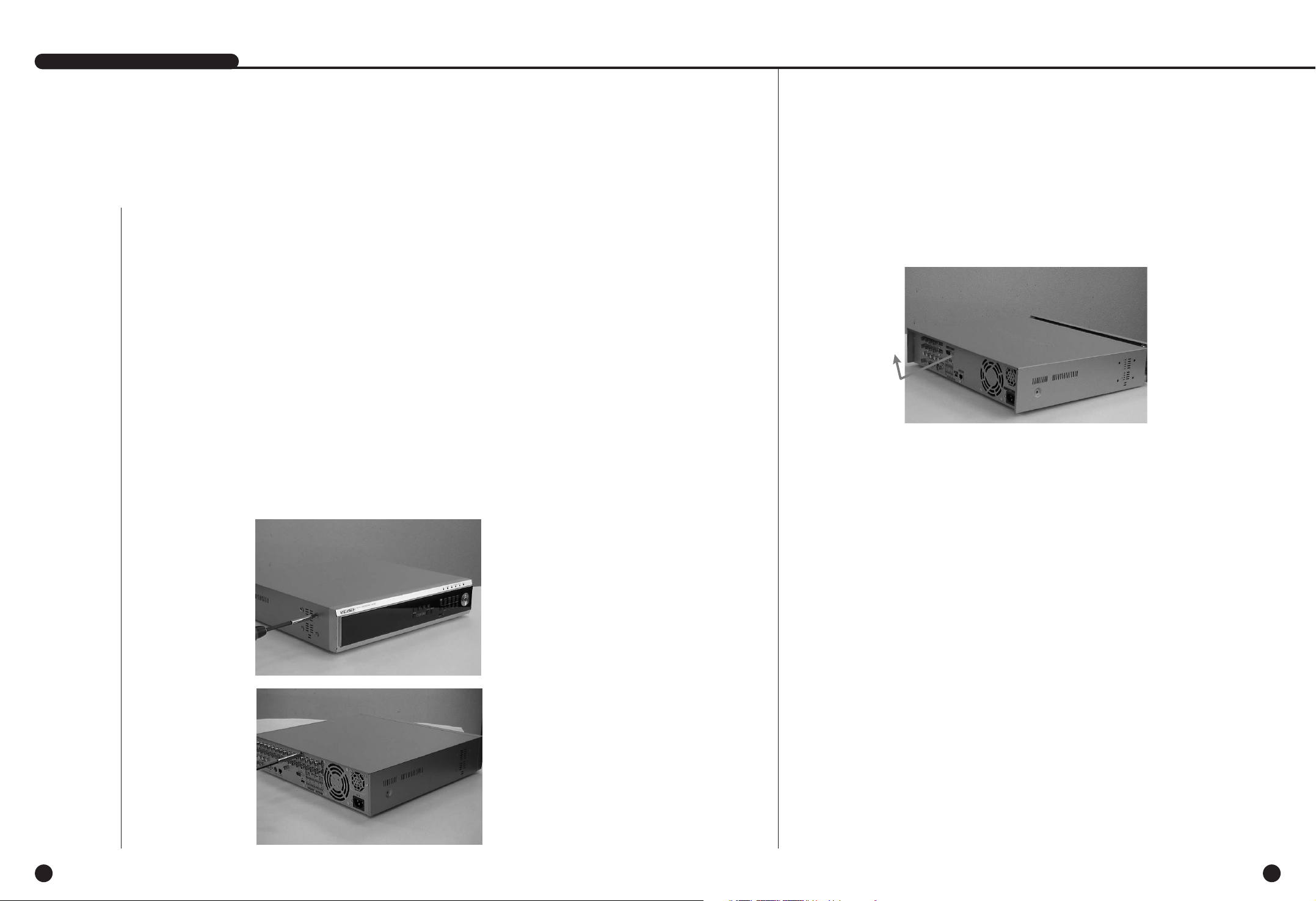
Deutsch Deutsch
2-4
SHR-2160/2162/2080/2082 Benutzerhandbuch
3
HDD Hinzufügung
2-3
SHR-2160/2080-Festplatte
Dem Produkt können bis zu drei Festplatten hinzugefügt werden. Dabei müssen jedoch
verschiedene Sicherheitshinweise beachtet werden, deren Nichteinhaltung Stromschläge,
Unfälle und Fehlfunktionen zur Folge haben kann. Wenn die Festplatte nicht ordnungsgemäß
eingebaut wird, kann das Gerät diese möglicherweise nicht erkennen, oder die Funktion des
Geräts wird beeinträchtigt. Daher sollten Sie sich vor dem Einbau einer Festplatte an einen
Fachmann wenden.
[Hinweise zum Einbau einer Festplatte]
■ Achten Sie beim Einbau der Festplatte darauf, dass sich die Kabel nicht verfangen und dass die
Kabelisolierung nicht beschädigt wird.
(Dies bedeutet Brandgefahr und kann Funktionsstörungen zur Folge haben.)
■ Die spitzen Kanten im Inneren des Geräts können Beschädigungen oder Verletzungen
verursachen.
■ Achten Sie darauf, dass die Schrauben und anderen Komponenten des Geräts nicht verloren
gehen. Eine unkorrekte Montage der Schrauben oder Komponenten führt zu Fehlfunktionen oder
Funktionsausfällen.
[Hinzufügen einer Festplatte]
1. Zum Lösen der Abdeckung entfernen Sie die Schrauben auf der linken und rechten Seite
(jeweils fünf Schrauben) sowie auf der Rückseite (eine Schraube).
2. Entfernen Sie die Geräteabdeckung.
(Schieben Sie die Abdeckung zuerst ein Stück nach hinten, und heben Sie dann den
hinteren Teil an.)
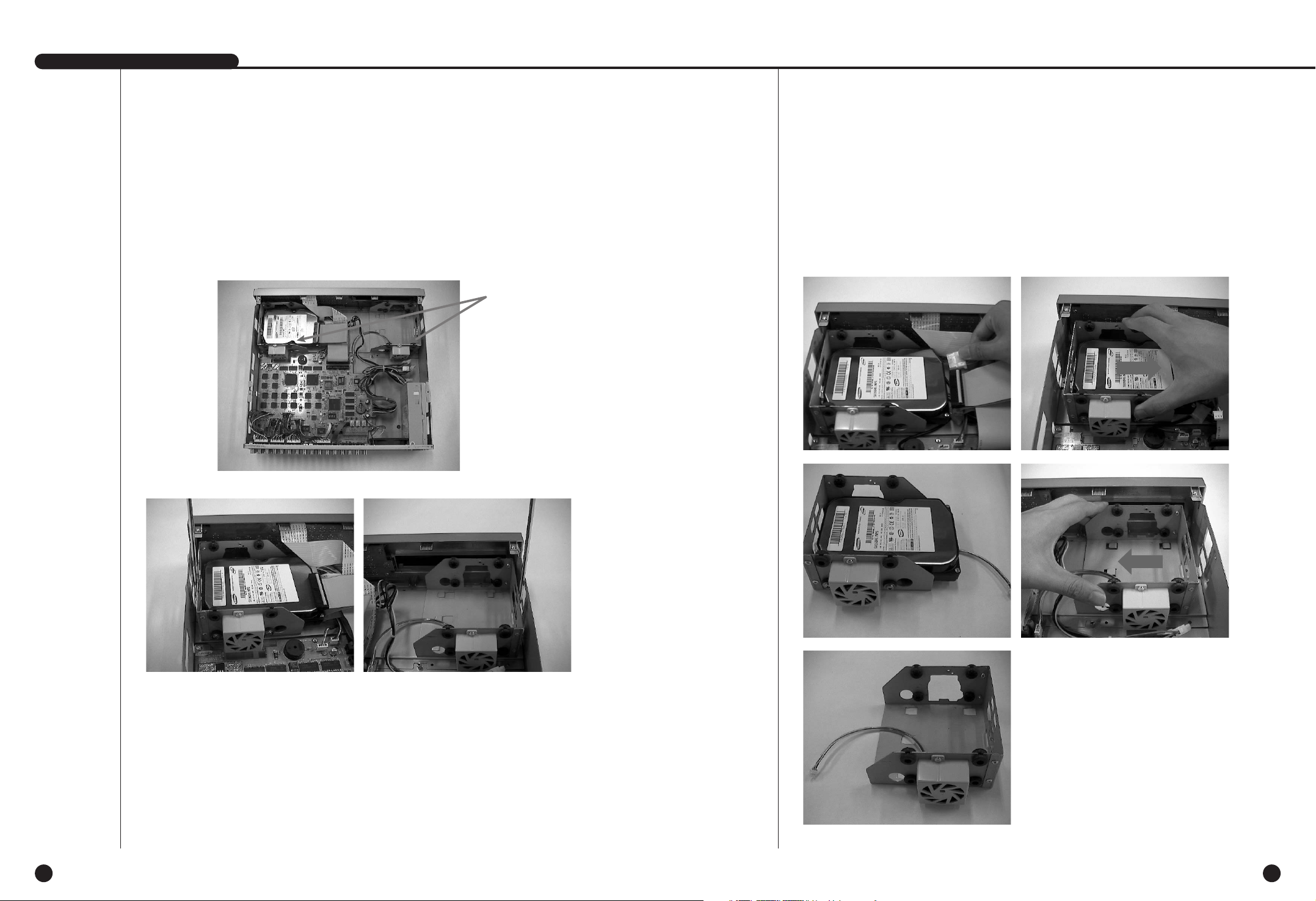
Deutsch Deutsch
2-6
SHR-2160/2162/2080/2082 Benutzerhandbuch
2-5
4. Zum Entfernen der Festplattenhalterung lösen Sie das Stromkabel, das Kabel zur
Signalübertragung (IDE-Kabel) und das Lüfterkabel. Ziehen Sie die Halterung dann zur Mitte
des Geräts, um sie vom Gerät zu lösen.
3. Links und rechts befinden sich Halterungen (Festplattenhalterungen), die zur Montage der
Festplatte dienen. Sie müssen zuerst die Befestigungsschrauben der Halterung lösen, an der
Sie die Festplatte montieren möchten.
BRACKET-HDD
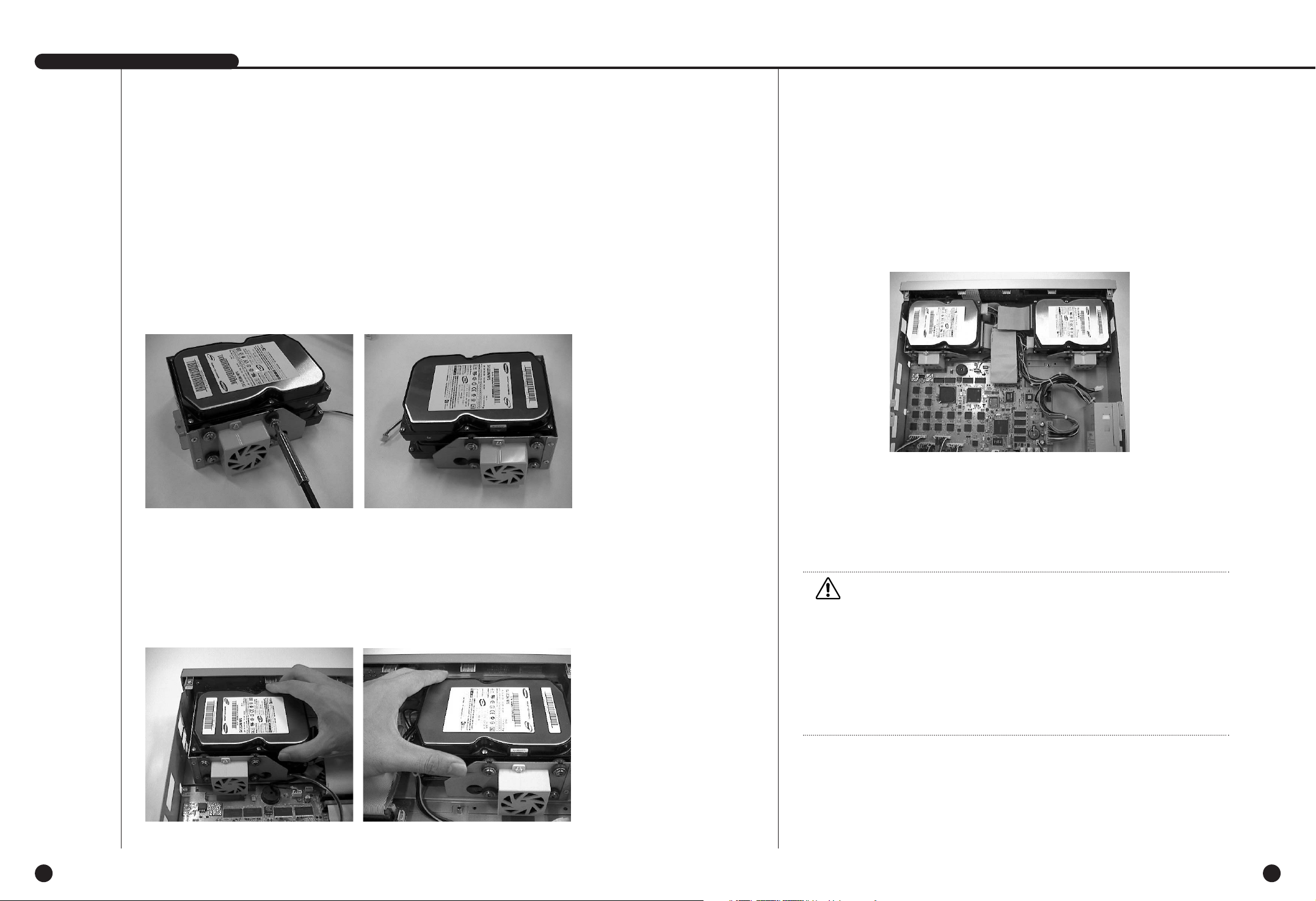
Deutsch Deutsch
2-8
SHR-2160/2162/2080/2082 Benutzerhandbuch
2-7
5. Beim Einbau einer zusätzlichen Festplatte muss der Primary Master befestigt werden.
Befestigen Sie die Festplatte, die Sie hinzufügen möchten, nachdem Sie die
Master/Slave-Jumper in der richtigen Reihenfolge gesetzt haben.
Befestigen Sie die Festplatte auf der Halterung mit den mitgelieferten Spezialschrauben
(A)SCREW-SPECIAL (BWH,6-32UNC,L10.5) (4 Stück).
6. Befestigen Sie die nun mit der Festplatte verbundene Halterung wieder an ihrem
ursprünglichen Platz. Platzieren Sie die Halterung so, dass alle fünf Befestigungspunkte auf
der Unterseite genau mit den Schraublöchern der Halterung übereinstimmen. Schieben Sie
die Halterung anschließend in Richtung Außenseite des Geräts, und ziehen Sie die
Schrauben fest.
8. Prüfen Sie, ob die Anschlüsse und Verkabelungen ordnungsgemäß befestigt sind, und
schließen Sie die Abdeckung.
9. Ziehen Sie die Schrauben der Abdeckung fest. (Jeweils fünf Schrauben auf der linken und
der rechten Seite und eine auf der Rückseite.)
7. Stellen Sie sicher, dass die Halterung fest sitzt. Verbinden Sie dann das Stromkabel, das
Kabel zur Datenübertragung (IDE-Kabel) und das Lüfterkabel mit der Festplatte.
Beim Hinzufügen einer Festplatte
- Primary Slave (Hinzufügen einer Festplatte
oberhalb der Halterung der standardmäßig
integrierten Festplatte.)
Beim Hinzufügen von zwei Festplatten
- Secondary Master (Befestigen Sie diese unterhalb
der ursprünglich leeren Halterung.)
Beim Hinzufügen von drei Festplatten
- Secondary Slave (Befestigen Sie diese oberhalb
der ursprünglich leeren Halterung.)
VVorsicht
orsicht
1. Beim Einbau einer zusätzlichen Festplatte muss der Primary Master befestigt werden.
Beim Hinzufügen einer Festplatte : Primary Slave (Befestigen Sie diese oberhalb der
Halterung der standardmäßig integrierten Festplatte.)
Beim Hinzufügen von zwei Festplatten : Secondary Master (Befestigen Sie diese unterhalb
der ursprünglich leeren Halterung.)
Beim Hinzufügen von drei Festplatten : Secondary Slave (Befestigen Sie diese oberhalb der
ursprünglich leeren Halterung.)
2. Befestigen Sie die Festplatte, die Sie hinzufügen möchten, nachdem Sie die
Master/Slave-Jumper in der richtigen Reihenfolge gesetzt haben.
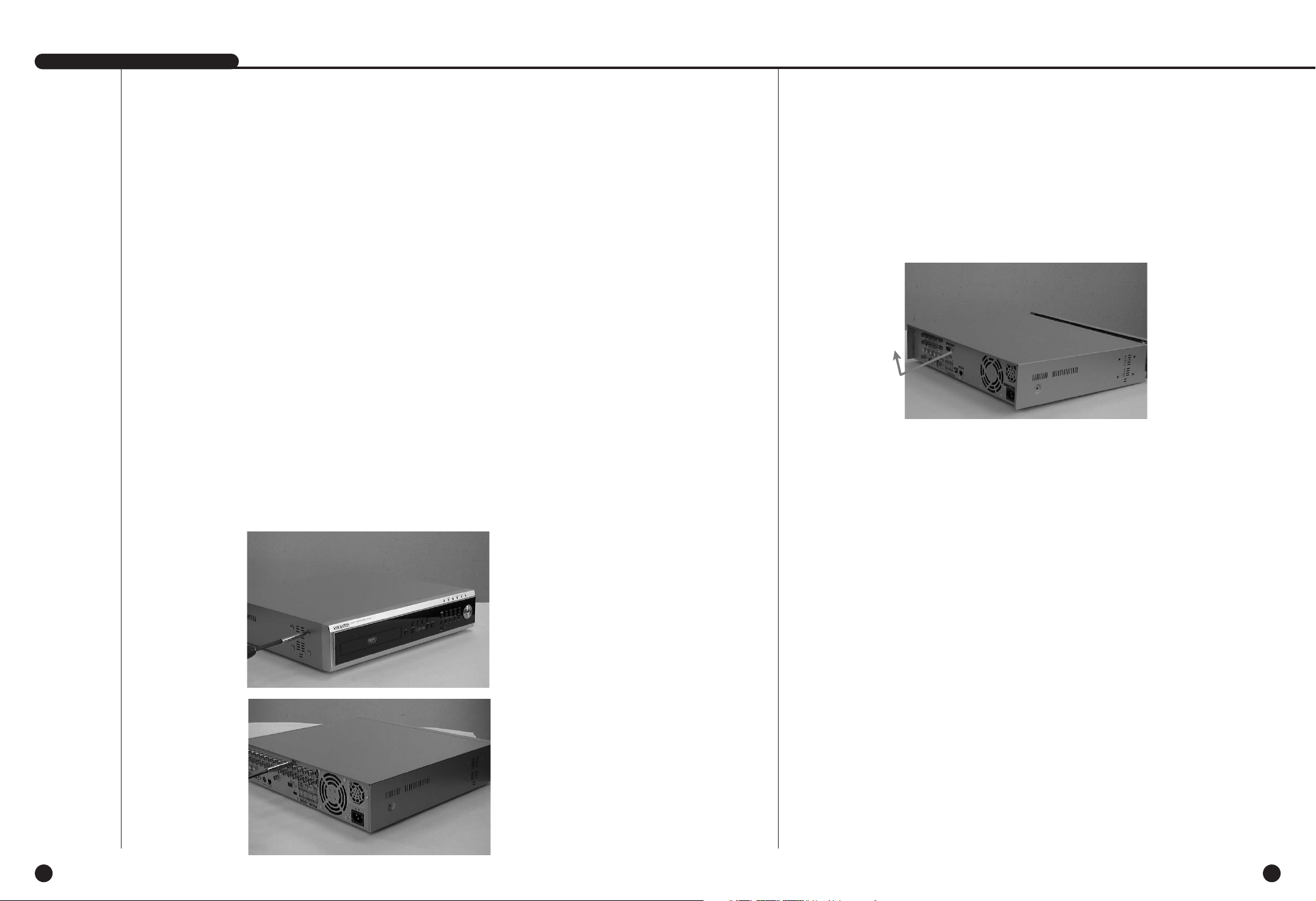
Deutsch Deutsch
2-10
SHR-2160/2162/2080/2082 Benutzerhandbuch
2-9
SHR-2162/2082-Festplatte
Dem Produkt können bis zu zwei Festplatten hinzugefügt werden. Dabei müssen jedoch
verschiedene Sicherheitshinweise beachtet werden, deren Nichteinhaltung Stromschläge,
Unfälle und Fehlfunktionen zur Folge haben kann. Wenn die Festplatte nicht ordnungsgemäß
eingebaut wird, kann das Gerät diese möglicherweise nicht erkennen, oder die Funktion des
Geräts wird beeinträchtigt. Daher sollten Sie sich vor dem Einbau einer Festplatte an einen
Fachmann wenden.
[Hinweise zum Einbau einer Festplatte]
■ Achten Sie beim Einbau der Festplatte darauf, dass sich die Kabel nicht verfangen und dass die
Kabelisolierung nicht beschädigt wird.
(Dies bedeutet Brandgefahr und kann Funktionsstörungen zur Folge haben.)
■ Die spitzen Kanten im Inneren des Geräts können Beschädigungen oder Verletzungen
verursachen.
■ Achten Sie darauf, dass die Schrauben und anderen Komponenten des Geräts nicht verloren
gehen.
Eine unkorrekte Montage der Schrauben oder Komponenten führt zu Fehlfunktionen oder
Funktionsausfällen.
[Hinzufügen einer Festplatte]
1. Zum Lösen der Abdeckung entfernen Sie die Schrauben auf der linken und rechten Seite
(jeweils fünf Schrauben) sowie auf der Rückseite (eine Schraube).
2. Entfernen Sie die Geräteabdeckung. (Schieben Sie die Abdeckung zuerst ein Stück nach
hinten, und heben Sie dann den hinteren Teil an.)
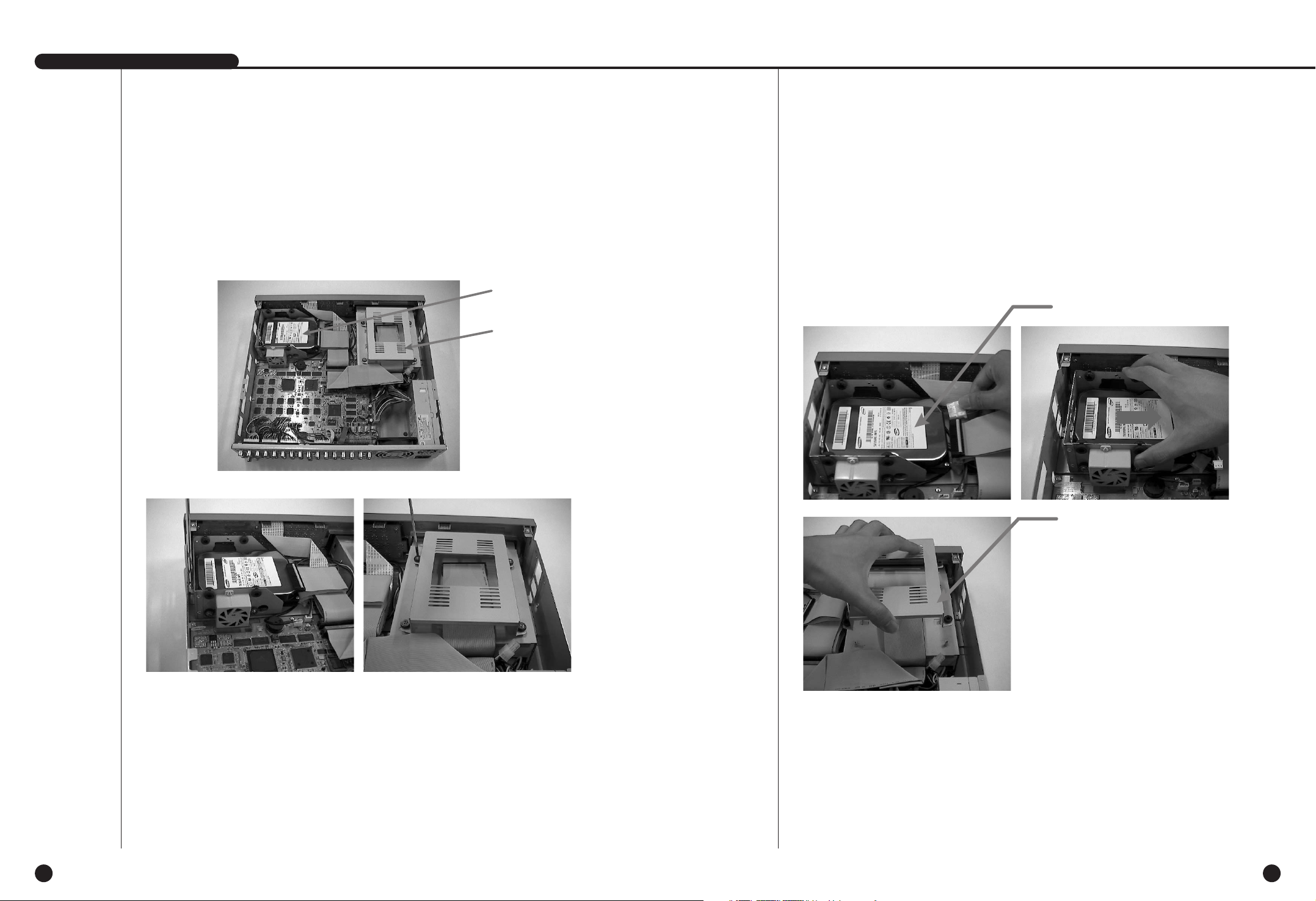
Deutsch Deutsch
2-12
SHR-2160/2162/2080/2082 Benutzerhandbuch
2-11
4. Zum Entfernen der Festplattenhalterung (A) lösen Sie das Stromkabel, das Kabel zur
Signalübertragung (IDE-Kabel) und das Lüfterkabel. Ziehen Sie die Halterung dann zur Mitte
des Geräts, um sie zu lösen.
Entfernen Sie die Halterung (B), indem Sie diese nach Entfernen der Schrauben nach oben
anheben.
3. Links und rechts befinden sich Halterungen (Festplattenhalterungen), die zur Montage der
Festplatte dienen. Sie müssen zuerst die Befestigungsschrauben der Halterung lösen, an der
Sie die Festplatte montieren möchten.
BRACKET-HDD(A)
BRACKET-HDD(B)
BRACKET-HDD(A)
BRACKET-HDD(B)
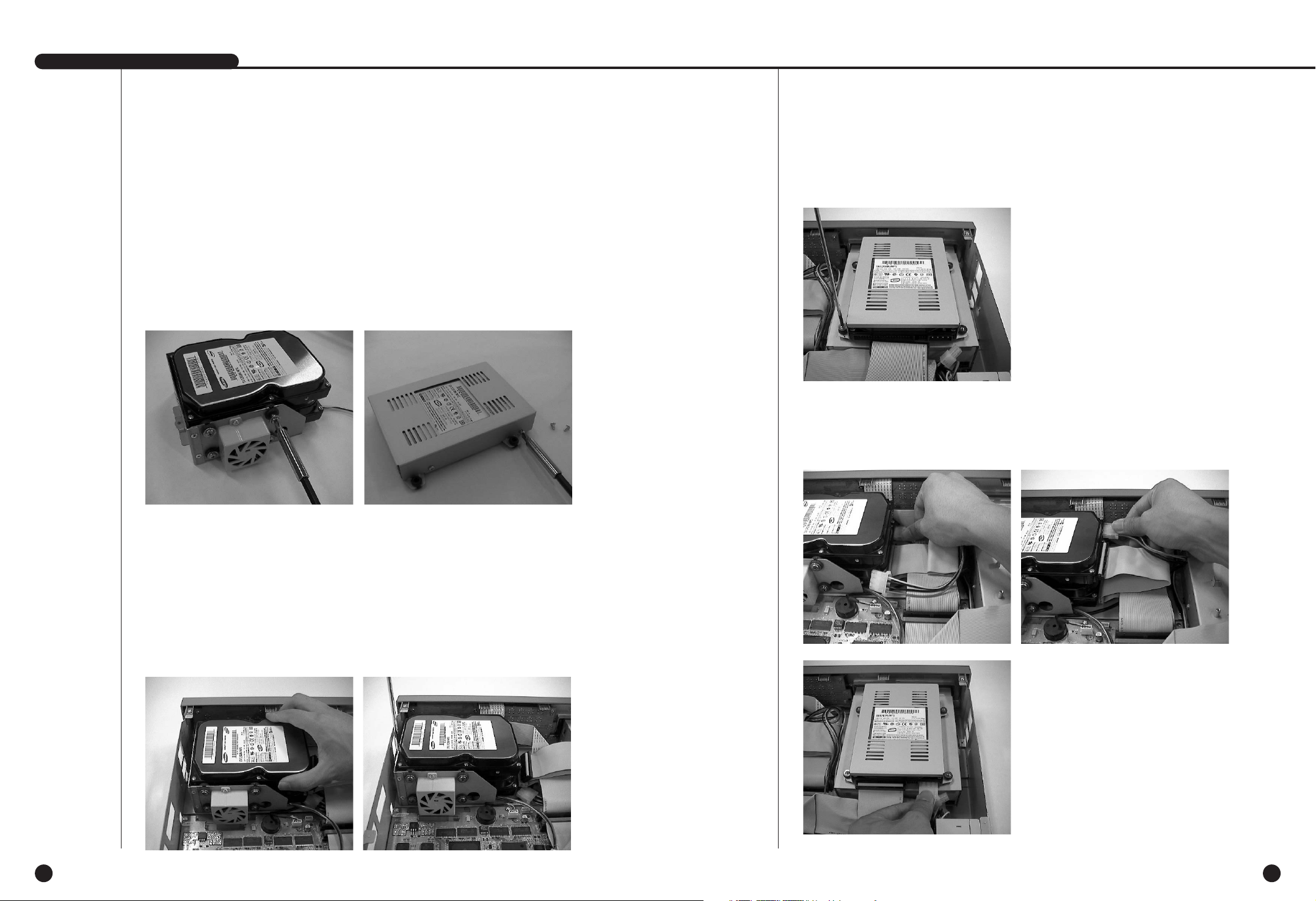
Deutsch Deutsch
2-14
SHR-2160/2162/2080/2082 Benutzerhandbuch
2-13
5. Beim Einbau einer zusätzlichen Festplatte muss der Primary Master befestigt werden.
Generell sollte eine Festplatte als Primary Master des IDE und das CD-RW-Laufwerk als
Secondary Master des IDE installiert werden.
Befestigen Sie die Festplatte, die Sie hinzufügen möchten, nachdem Sie die
Master/Slave-Jumper in der richtigen Reihenfolge gesetzt haben.
6. Befestigen Sie die integrierte Festplattenhalterung wieder an ihrem ursprünglichen Platz.
Platzieren Sie die Halterung (A) so, dass alle fünf Befestigungspunkte auf der Unterseite und
die Schraublöcher der Halterung genau übereinstimmen. Schieben Sie die Halterung
anschließend in Richtung Außenseite des Geräts, und ziehen Sie die Schrauben fest.
Platzieren Sie die Halterung (B) so, dass alle vier Befestigungspunkte auf der Unterseite und
die Schraublöcher der Halterung genau übereinander liegen, und ziehen Sie die Schrauben
anschließend fest.
7. Stellen Sie sicher, dass die Halterung fest sitzt. Verbinden Sie dann das Stromkabel, das
Kabel zur Datenübertragung (IDE-Kabel) und das Lüfterkabel mit der Festplatte.
Beim Hinzufügen einer Festplatte
- Primary Slave (Befestigen Sie diese
oberhalb der Halterung der standardmäßig
integrierten Festplatte.)
Befestigen Sie die Festplatte auf der Halterung. Verwenden Sie dazu an den 4
Befestigungspunkten die Schrauben “(A)SCREW-SPECIAL (BWH,6-32UNC,L10.5)” und
“(B)SCREW-TAPTITE (BH,+,S,M3,L6,ZPC)”, die als Zubehör mitgeliefert wurden.
(Die Schrauben müssen festgezogen werden, damit es nicht zu Vibrationen kommt.)
❉
Die Schraube “(B)SCREW-MACHINE” wird mit der Festplatte mitgeliefert.
Beim Hinzufügen von zwei Festplatten
- Secondary Slave (Befestigen Sie die
Festplatte an der oberen Halterung des
integrierten CD-RW-Laufwerks.)
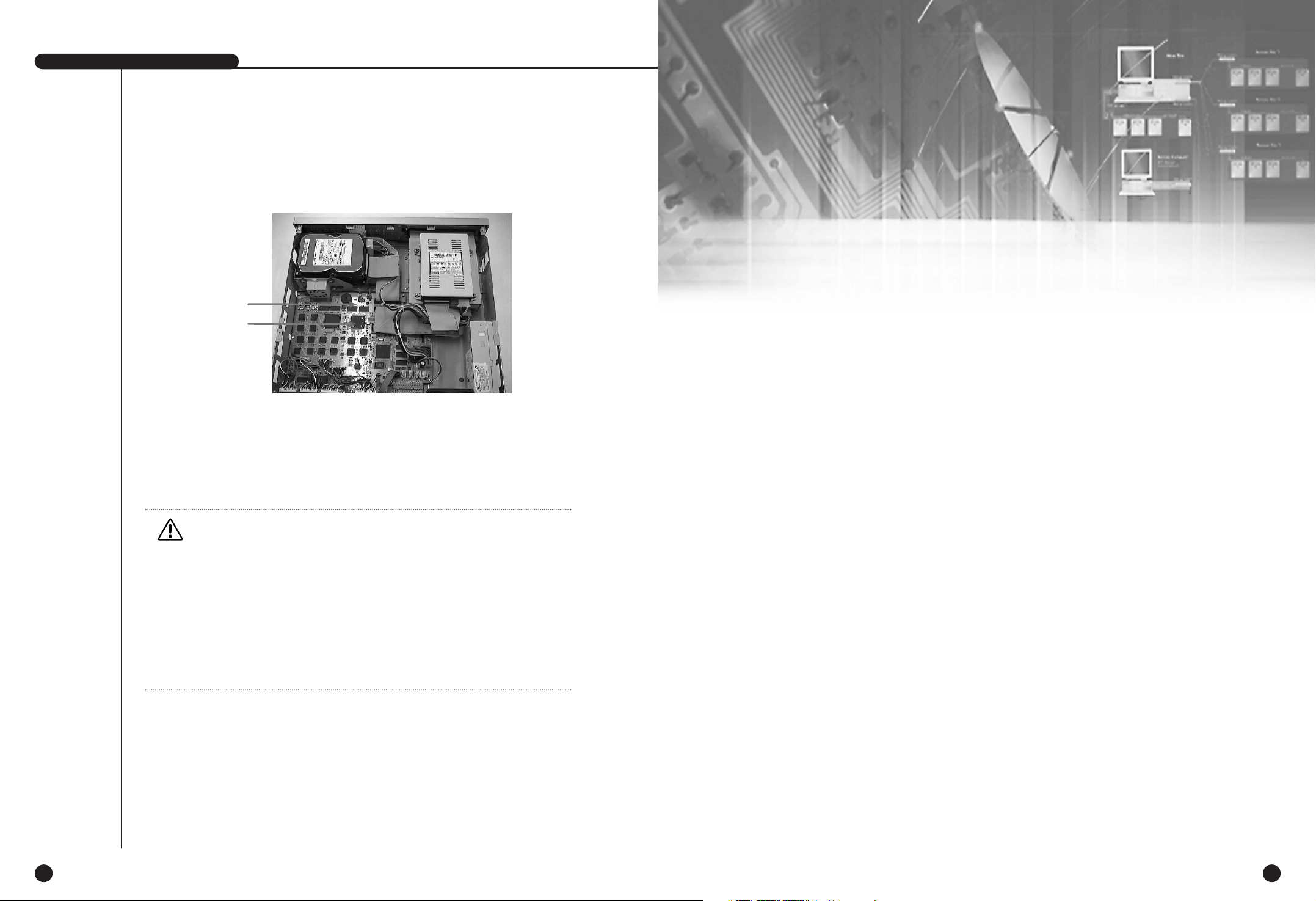
Deutsch
SHR-2160/2162/2080/2082 Benutzerhandbuch
2-15
Kapital 3
Anschluss mit den
anderen Anlagen
3
Deutsch
8. Prüfen Sie, ob die Anschlüsse und Verkabelungen ordnungsgemäß befestigt sind, und
schließen Sie die Abdeckung.
9. Ziehen Sie die Schrauben der Abdeckung fest. (Jeweils fünf Schrauben auf der linken und
der rechten Seite und eine auf der Rückseite.)
Caution
Caution
1. Beim Einbau einer zusätzlichen Festplatte muss der Primary Master befestigt werden.
Generell sollte eine Festplatte als Primary Master des IDE und das CD-RW-Laufwerk als
Secondary Master des IDE installiert werden.
Beim Hinzufügen einer Festplatte : Primary Slave (Hinzufügen einer Festplatte oberhalb der
Halterung der standardmäßig integrierten Festplatte.)
Beim Hinzufügen von zwei Festplatten : Secondary Slave (Befestigen Sie die Festplatte an
der oberen Halterung des integrierten
CD-RW-Laufwerks.)
2. Befestigen Sie die Festplatte, die Sie hinzufügen möchten, nachdem Sie die
Master/Slave-Jumper in der richtigen Reihenfolge gesetzt haben.
Primary HDD
Secondary HDD
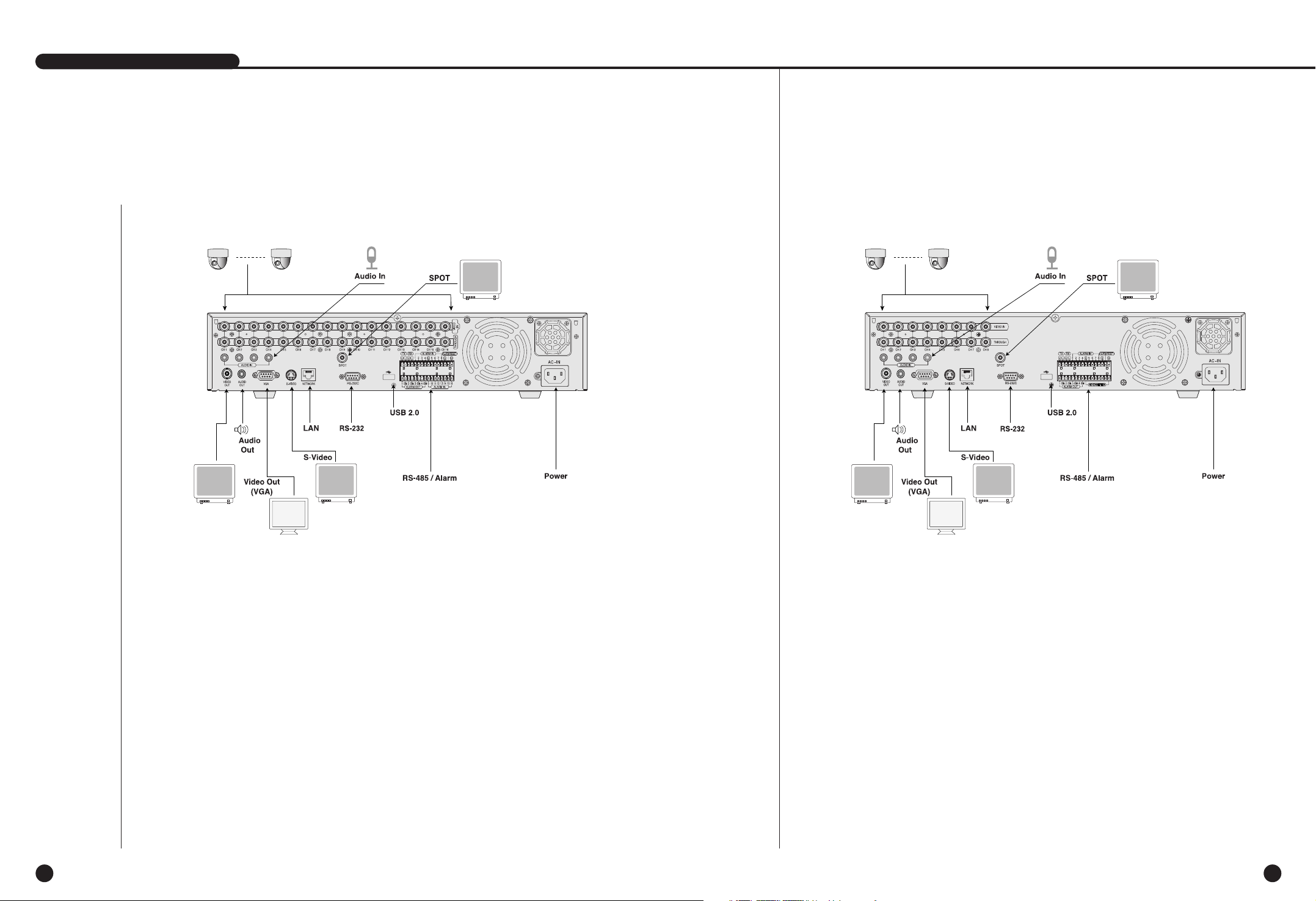
DeutschDeutsch
[SHR-2160/2162] [SHR-2080/2082]
3-2
1
Anschluss Video, Audio und Monitor
3-1
SHR-2160/2162/2080/2082 Benutzerhandbuch
Video Ein
Video Durch Aus
Video Aus
(Composite)
Video Ein
Video Durch Aus
Video Aus
(Composite)
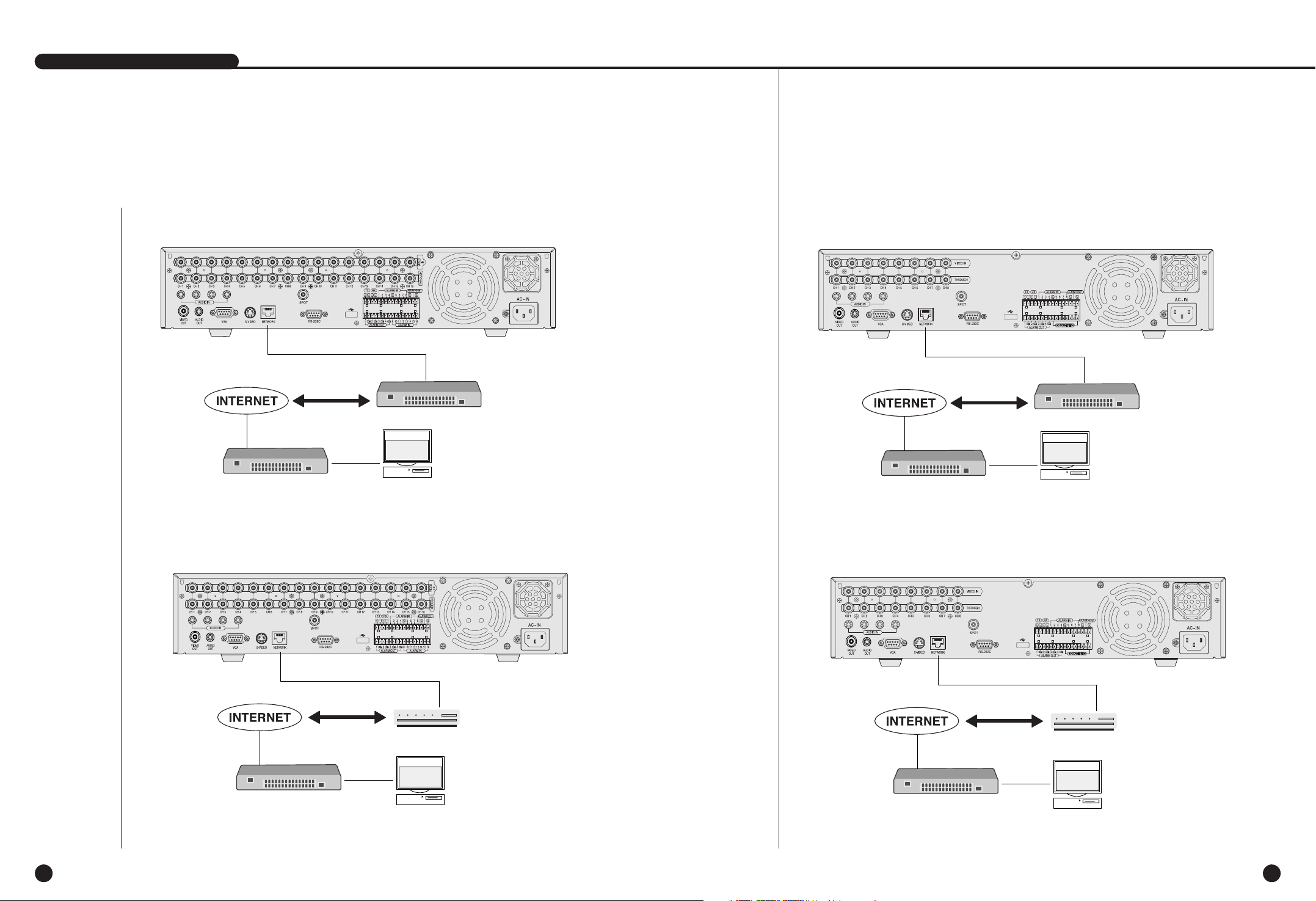
Deutsch Deutsch
3-4
SHR-2160/2162/2080/2082 Benutzerhandbuch
3-3
2
Anschluss des Netzwerks
● Anschluss an Internet durch Ethernet(10/100BaseT)
● Anschluss an Internet durch ADSL
● Anschluss an Internet durch Ethernet(10/100BaseT)
● Anschluss an Internet durch ADSL
Hub/Schalter
Ethernet Kabel
(Direkt Kable) für RJ45
ADSL Modem
ADSL linie
Hub/Schalter
Hub/Schalter
Back Bone
Windows Smart
Viewer
Hub/Schalter
Hub/Schalter
Back Bone
Windows Smart
Viewer
Windows Smart
Viewer
Ethernet Kabel
(Direkt Kable) für RJ45
ADSL Modem
ADSL linie
Hub/Schalter
Windows Smart
Viewer
[SHR-2160/2162]
[SHR-2160/2162]
[SHR-2080/2082]
[SHR-2080/2082]
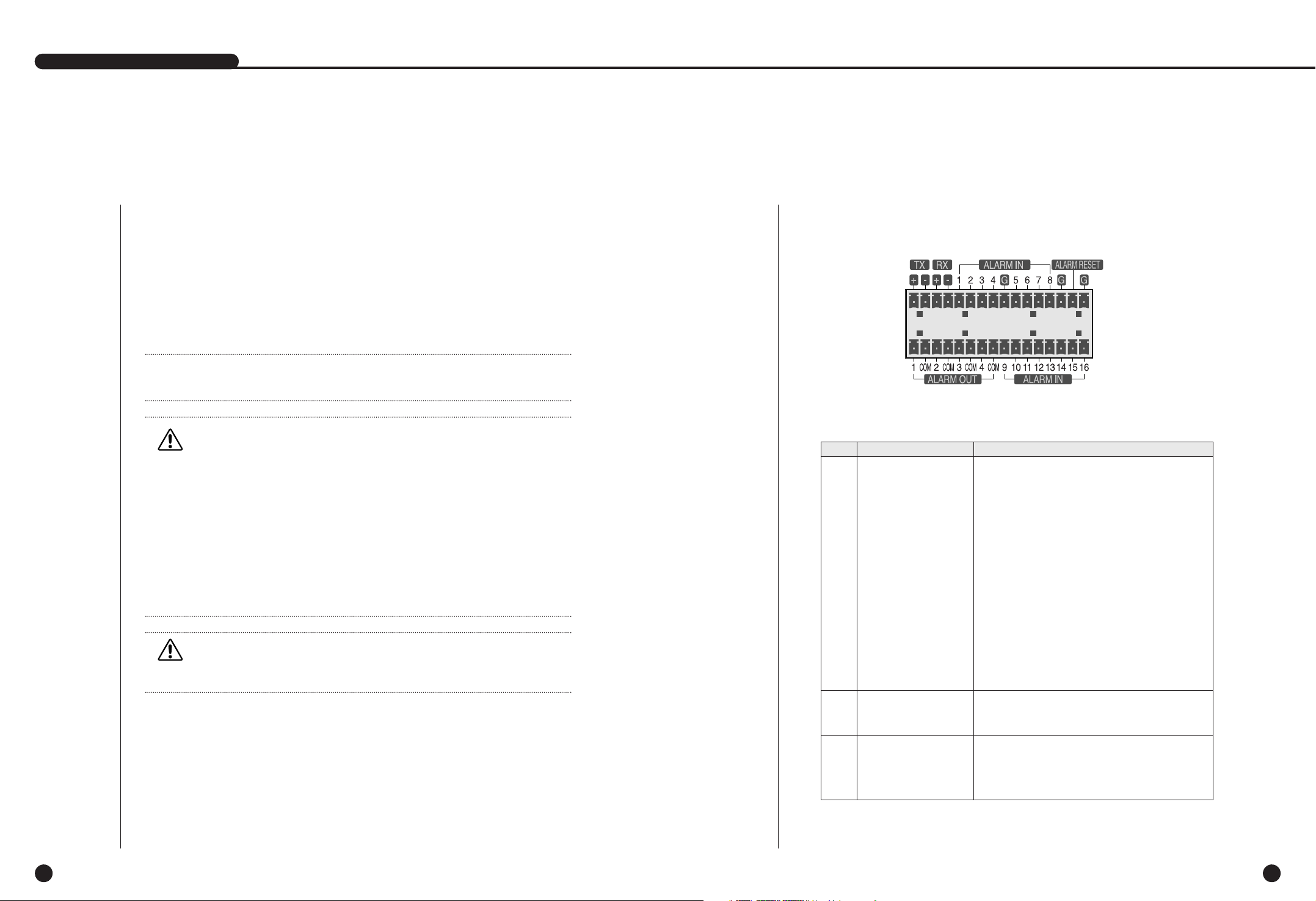
Deutsch Deutsch
3-6
4
Anschluss von Alarm Eingang/Ausgang
1. Es gibt zwei USB Anschluss Ports auf der Front- und Rückseite von
SHR-2160/2162/2080/2082.
2. USB Festplatte, USB CD/DVD, und USB Speicher sind durch Front- und Rückports von
SHR-2160/2162/2080/2082 angeschlossen.
3. Nur ein USB Gerät kann mit jedem USB Anschlussport angeschlossen werden.
4. Wenn der USB HDD an das System angeschlossen wird, sollte es durch Menü –SystemHDD Einsgellung ermittelt und eingestellt werden, vor dem Betrieb.
5. Es unterstützt die Funktion des HOT PLUG, die das USB Gerät verbindet/trennt , während
des System Betriebs.
VVorsicht
orsicht
- Warten Sie bis das USB Gerät, das durch hot plug angeschlossen wird, genug stabilisiert
wird, und klicken Sie VERBINDEN in SHR-2160/2162/2080/2082 MENÜ vor dem Gebrauch.
- USB Port auf der Front- und Rückseite von SHR-2160/2162/2080/2082 kann nicht an die
gleichen Arten USB Gerät angeschlossen werden. (Zum Beispiel, ist der Fall dass 2 CD-RW
Geräte oder 2 USB Speichern werden durch Anschluss mit Front- und Rückseite des Systems
verwendet.)
- Wenn Sie den USB Speicher auf SHR-2160/2162/2080/2082 verwenden, sollte es aus dem
Format bestehen, das von SHR-2160/2162/2080/2082 unterstützt wird. Obgleich Sie es mit
FAT32 Format auf PC formatiern, wird umformatiert, im Fall vom Anschluss mit
SHR-2160/2162/2080/2082.
VVorsicht
orsicht
- Die Festplatte von USB Gerät sollte auf Master eingestellt warden.
Hinweis
Hinweis
Sehen Sie 5-8 System(HDD Einstellung) des Benutzerhandbuchs.
SHR-2160/2162/2080/2082 Benutzerhandbuch
3-5
3
Anschluss von USB
Der Alarm EIN/AUS Port in der Rückseite von SHR-2160/2162 besteht aus den folgenden
Elementen.
● Alarm EIN/AUS Anschluss
ALARM AUSGANG PORT
Name
Funktion
- ALARM IN1
- ALARM IN2
- ALARM IN3
- ALARM IN4
- ALARM IN5
- ALARM IN6
- ALARM IN7
1 - ALARM IN8
ALARM Eingang Port
- ALARM IN9
- ALARM IN10
- ALARM IN11
- ALARM IN12
- ALARM IN13
- ALARM IN14
- ALARM IN15
- ALARM IN16
Auf Empfangen eines Alarm Reset Signals, annulliert
2 -
ALARM RESET EIN
das System den gegenwärtigen Alarm Eingang oder
Ausgang Signal und setzt Sensing fort.
- ALARM OUT1
- ALARM OUT2
3
- ALARM OUT3
- ALARM OUT4
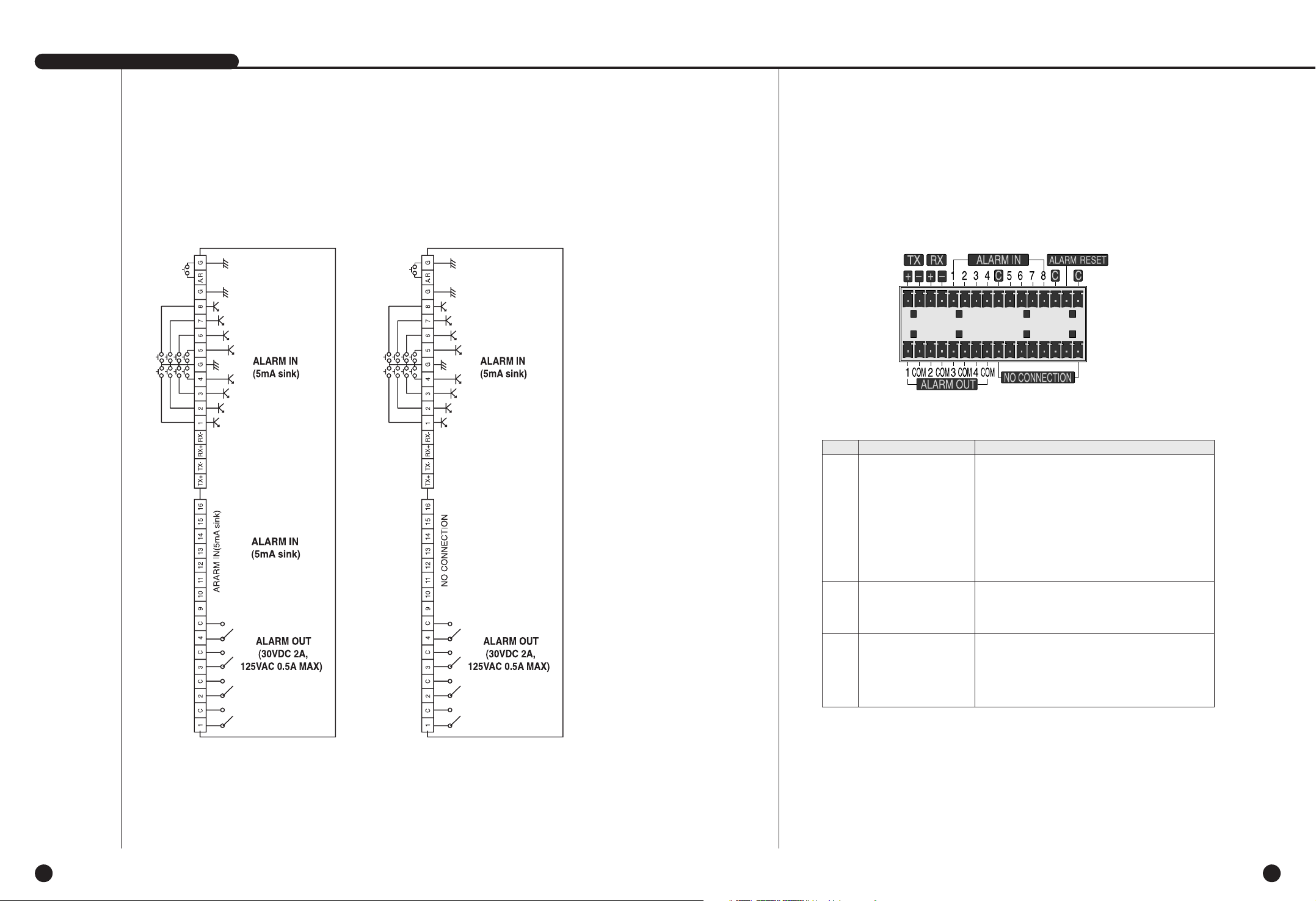
Deutsch Deutsch
SHR-2160/2162/2080/2082 Benutzerhandbuch
3-7 3-8
● Alarm EIN/AUS Anschluss
[SHR-2160/2162] [SHR-2080/2082]
Der Alarm EIN/AUS Port in der Rückseite von SHR-2080/2082 besteht aus den folgenden
Elementen.
● Alarm EIN/AUS Anschluss
Name Funktion
- ALARM E IN1
1 - ALARM E IN2
- ALARM E IN3
- ALARM E IN4
- ALARM E IN5
- ALARM E IN6
- ALARM E IN7
- ALARM E IN8
2 - ALARM RESET EIN
3
- ALARM E OUT1
- ALARM E OUT2
- ALARM E OUT3
- ALARM E OUT4
ALARM Eingang Port
ALARM AUSGANG PORT
Auf Empfangen eines Alarm Reset Signals, annulliert
das System den gegenwärtigen Alarm Eingang oder
Ausgang Signal und setzt Sensing fort.
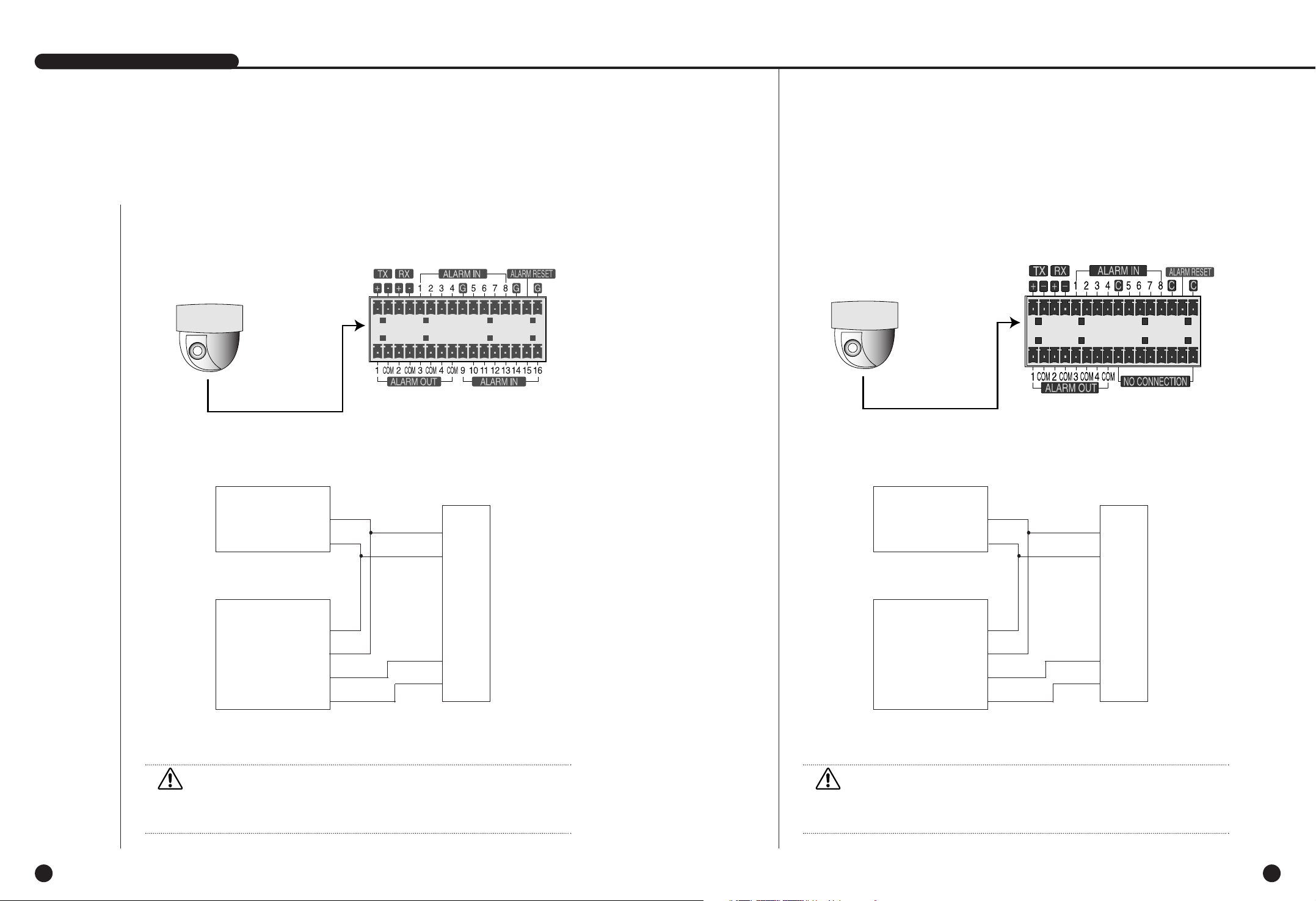
Deutsch Deutsch
3-10
SHR-2160/2162/2080/2082 Benutzerhandbuch
3-9
5
Anschluss vom RS-485 Gerät
● Schließen Sie das RS-485 Gerät durch das rückseitige Port von SHR-2160/2162 an.
● Sie können die PTZ Kamera installieren und steuern, die RS-485 Kommunikation
unterstützt.
● Sie können jedes Halb-Duplex-oder Voll-Duplex Methode für den Anschluss annehmen.
● Baud Rate unterstützt 600/1200/2400/4800/9600/19200/38400.
Halb Duplex Typ
Daten (–)
Daten (+)
Voll Duplex Typ
Rx(+)
Rx(–)
Tx(–)
Tx(+)
Tx(–)
Tx(+)
Rx(–)
Rx(+)
PLZ Gerät SHR-2160/2162
Rückseite
VVorsicht
orsicht
Überprüfen Sie, ob RS-485 Gerät mit SHR-2160/2162 zuerst kompatibel ist.
Beachten Sie dann die Polarität von RS-485, das zwei Pole hat, + und -.
● Schließen Sie das RS-485 Gerät durch das rückseitige Port von SHR-2080/2082 an.
● Sie können die PTZ Kamera installieren und steuern, die RS-485 Kommunikation
unterstützt.
● Sie können jedes Halb-Duplex-oder Voll-Duplex Methode für den Anschluss annehmen.
● Baud Rate unterstützt 600/1200/2400/4800/9600/19200/38400.
Halb Duplex Typ
Daten (–)
Daten (+)
Voll Duplex Typ
Rx(+)
Rx(–)
Tx(–)
Tx(+)
Tx(–)
Tx(+)
Rx(–)
Rx(+)
PLZ Gerät SHR-2080/2082
Rückseite
VVorsicht
orsicht
Überprüfen Sie, ob RS-485 Gerät mit SHR-2080/2082 zuerst kompatibel ist.
Beachten Sie dann die Polarität von RS-485, das zwei Pole hat, + und -.
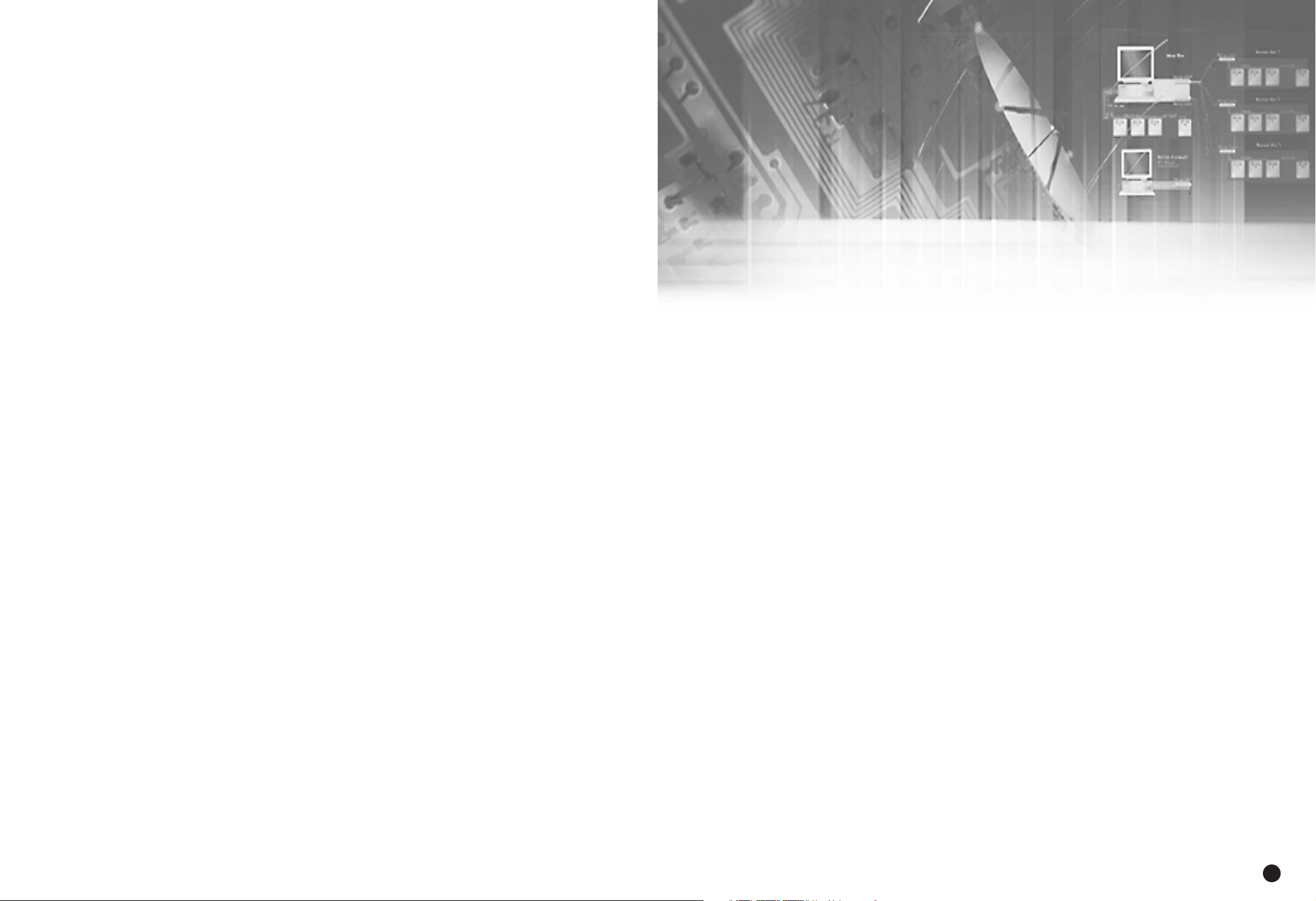
Deutsch
Kapital 4
Live
4
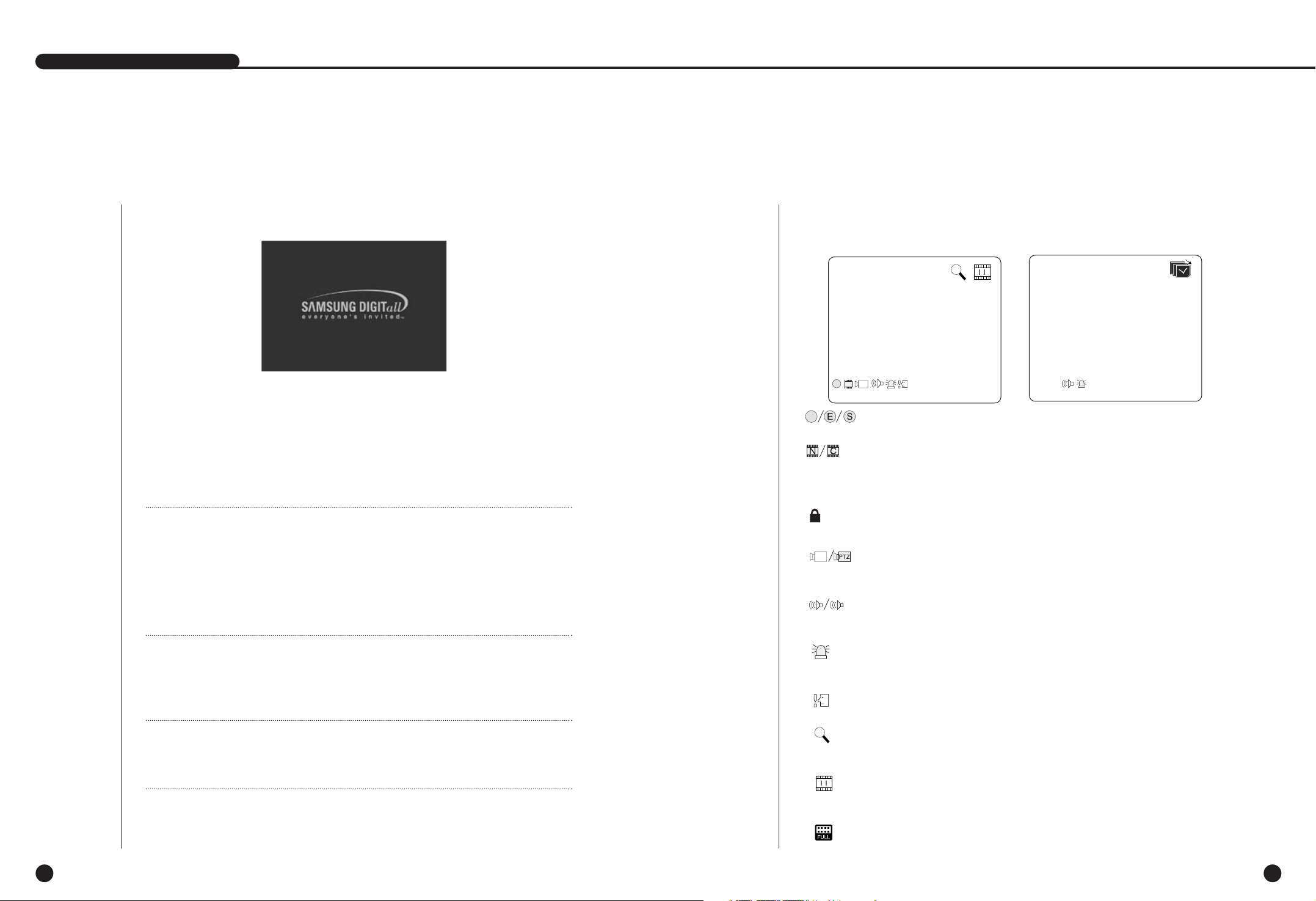
Deutsch
2
Livescreen Modus
4-2
Definition der Live Screen Ikone
Die Live Screen Ikonen von SHR-2160/2162/2080/2082 zeigen den gegenwärtigen Einstellung und
Funktion Status jedes Schirmes an.
Deutsch
1
System Motion
4-1
SHR-2160/2162/2080/2082 Benutzerhandbuch
● Schalten Sie ein und der folgende Logo-Screen wird angezeigt.
● Nachdem LOGO angezeigt worden ist, flimmert all LED auf der Front 6 Mals, um das
System zurm Betireb zu initialisieren.
● Nach Beendigung der normalen Initialisierung, wird der Live Screen mit einen Signalton
angezeigt.
● Es dauert ca. eine Minute, bis das Live-Bild angezeigt wird.
Hinweis
Hinweis
If a new HDD is installed, it may require more time to be appeared the Live screen due to the
initialization time of a new HDD.
If the Live screen does not appear continuously or the LED in front repeats flickering, please
check the connection between inside and outside. If the system does not operate in normal,
contact with the shop where you bought the product. Wenn Sie irgendeine Störung finden,
fragen Sie bitte das Geschäft, wo Sie das Produkt kauften.
Hinweis
Hinweis
Wenn Sie nicht mehr Live Screen sehen, überprüfen Sie, ob Videodaten im Komposite Modus
oder im VGA Modus herauskommen.
Der Modus “Composite” ist ab Werk als Standardmodus eingestellt.
● Der Live Screen beeinflusst nicht die vorherige MENÜ Einstellung. Wenn Sie das System
neu laden nach dem Ausschalten während der Aufnahme, erscheint der Live Screen mit
Aufnahme-Vorgang.
PTZ
N
CAM_01
CAM_01
V.Loss
: Aufnahme Ikon
Jede Ikone stellt Normal / Panik/ Event(Alarm+Motion)/Zeitplan Aufnahme dar.
: Aufnahme-Videogröße Ikone.
Jede Ikone stellt die Aufnahmegröße von Groß dar Normal / CIF.
- Normal : Halb D1 - (NTSC)720X240 (PAL) 720X288
- CIF : CIF - (NTSC)352X240 (PAL)352X288
: Symbol “Recording lock” (Aufnahmesperre)
Im Aufnahmesetup zeigt dieses Symbol die Aufnahmesperre an.
: PTZ Ikone
Diese Ikone erscheint, wenn Sie PTZ Gerät mit der PTZ Ikone einstellen und
beleuchtet Gelb, wenn Sie PTZ durchführen.
: Audio Ikone
Diese Ikone stellt Audio Ein/AUS-Status dar und beleuchtet Gelb für Ein. Sie
erscheint nicht für Video oder Audio Abschalt.
: Sensor In der Event-Ikone
Diese Ikone erscheint im Kanal, der an mit dem externen Sensor-Signaleingang mit
Sensor Ein synchronisiert wird.
: Motion Event-Ikone
Diese Ikone erscheint im Motion Event Kanal mit Bewegung Detektion Ein.
: Zoom-Ikone
Diese Ikone erscheint mit Zoom Ein oder Zoom innen und verschwindet, wenn Sie Zoom
Ein annullieren.
: Freeze Ikone
Diese Ikone erscheint im Freeze-Modus und verschwindet, wenn Sie Freeze
annullieren.
: HDD Aufnahme Disk Voll Ikone
Wird angezeigt, wenn bei der Aufnahme nicht mehr genügend Speicherplatz auf der
Festplatte zur Verfügung steht.
PTZ
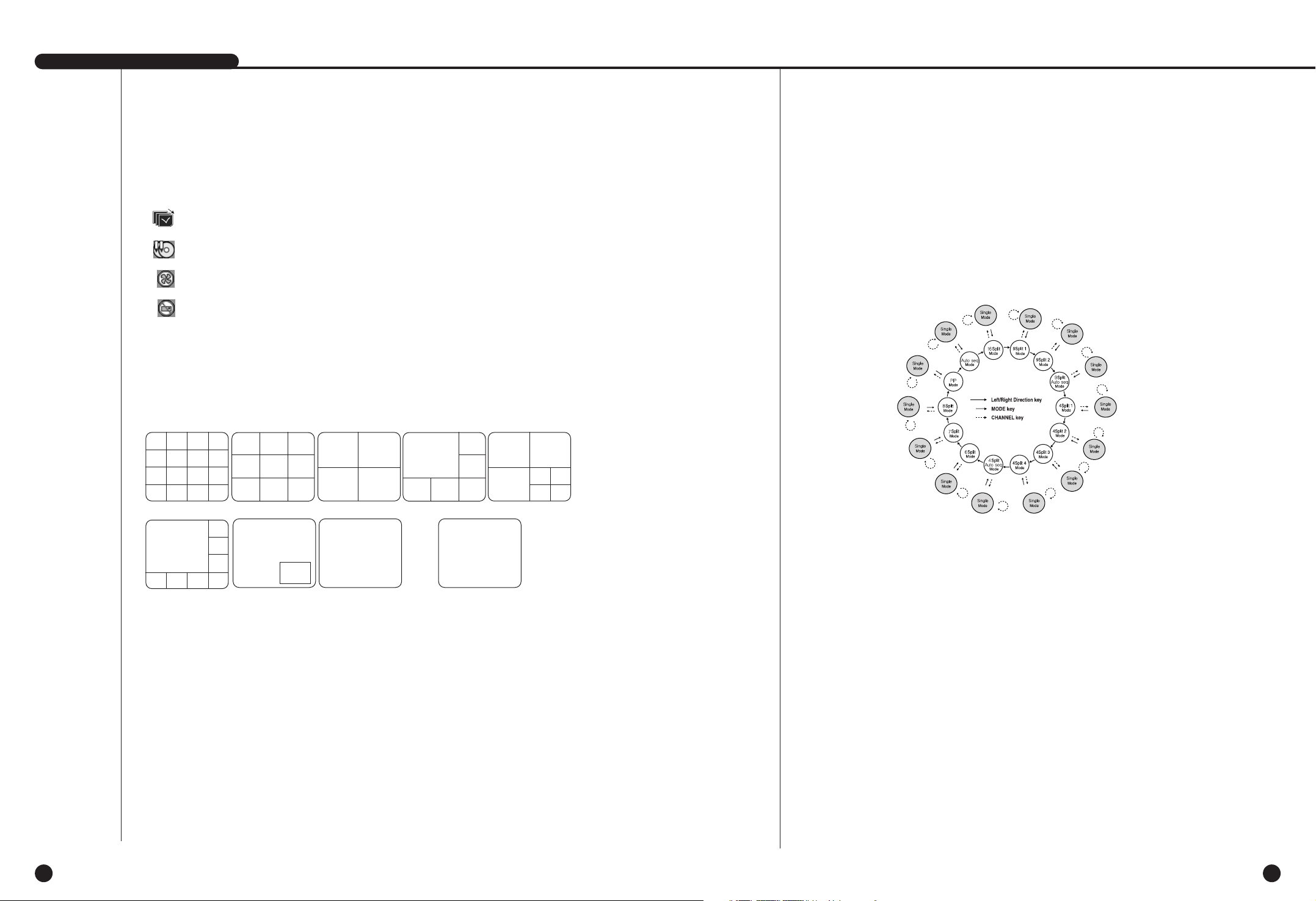
Deutsch Deutsch
SHR-2160/2162/2080/2082 Benutzerhandbuch
4-3 4-4
: Auto Sequenz Ikone
Diese Ikone erscheint im Auto Sequenz Modus.
: Backup Wiedergabe Ikone
Diese Ikone erscheint, wenn die Backup Daten wiedergegeben wird.
: Ventilator Störung Ikone
Diese Ikone erscheint wenn der Ventilator stoppt.
: Symbol “No HDD” (Keine Festplatte)
Wird angezeigt, wenn keine Festplatte vorhanden ist.
Wenn das Symbol “Fan Failure” (Lüfterausfall) oder “No HDD” (Keine Festplatte)
angezeigt wird, wenden Sie sich bitte an den Kundendienst.
V.Loss/ V.Aus : Video Eingang Status
Wenn es keine mehr Videodaten mit Video Ein gibt, erscheint [ V.Loss ] im Kanal.
Wenn Sie Video Ein/Aus auf Aus einstellen, erscheint [ V.Aus ].
Definition des Live Screen Modus
SHR-2160 empfängt 16 Live Images und zeigt sie in den folgenden 9 Modi an.
● Vollschirm (Single) Modus :
Zeigt den ausgewählten Kanal auf einem Vollschirm an. Dann wird der betroffene
Kanal LED eingeschaltet.
● 4,6,7,8 & 9 Splitt Modus :
Zeigt 4, 6, 7, 8, 9 Kanäle im aufgeteilten Bildschirm an. Sie können Kanal Nr. mit
Splitt Schirmen selbst abstimmen.
Der 4CH oder 9CH Splitt Modus hat die Funktion der Schirm Änderung. Beziehen
Sie sich auf (4-4) Live Schirm Modus Einstellung. Betätigen Sie die [Richtung
Steuerung] Taste im 8CH Splitt Modus und der Hauptschirm (CAM_01 in der
Abbildung) wird verschoben.
● 16 Splitt Modus :
Zeigt das Live-Bild von 1-16 Kanälen im 16fach geteilten Bildschirm an.
CH Auswahl im 16 Splitt Modus ist nicht verfügbar
● PIP(Picture in picture) Modus :
Zeigt 1/3 des Bildschirms als Vollbild an. Sie können einen Kanal auswählen, den
Sie auf dem Vollschirm oder reduzierten Schirmbereich anzeigen möchten. Sie
können den PIP Schirm bei 5 Stufen auf dem vollen Schirm mit der oder
Taste.
● Auto Sequenz Modus :
Zeigt das Vollbild jedes Kanals entsprechend dem eingestellten Zeitintervall an.
Auswahl des Live Schirm Modus
Jeder Modus kann mit [Modus Funktion] und [CH1~CH16 Taste] ausgewählt werden.
Die folgende Abbildung zeigt den Live Modus von SHR-2160 nach dem Konvertit an.
● Das Default ist 16 Splitt Schirm Modus.
● Das 9 Splitt Schirm Modus Default ist [9 Splitt 1] für [CH1~CH9], [9 Splitt 2] für
[CH10~16], und [9 Splitt Schirm Änderung] für [9 Splitt 1] und [9 Splitt 2] alternativ.
● Das 4 Splitt Schirm Modus Default ist [4Splitt 1] für [CH1 ~ CH4], [4Splitt 2] für
[CH5 ~ CH8], [4Splitt 3] für [CH9 ~ CH12], [4Splitt 4] für [CH13 ~ CH16], und
[4Splitt Schirm Änderung] für [4Splitt 1] ~ [4Splitt 4] der Reihenfolge nach.
● Andere Modi als Vollschirm können ausgewählt werden, indem man [Modus] Taste
und [ , ➝] Taste in der Reihenfolge betätigt.
Jedes Mal Sie die [Modus] Taste betätigen, ändert der Modus in folgenden
Verfahren, [16Splitt] ➝ [9Splitt 1] ➝ [4Splitt 1] ➝ [6Splitt] ➝ [7Splitt] ➝ [8Splitt] ➝
[PIP] ➝ [Schirm Modus] ➝ [16Splitt].
Jedes Mal wenn Sie die [ , ➝] Taste betätigen, ändert der Modus in folgenden
Verfahren, [9Splitt 1, 2, Schirm Modus], [4Splitt 1, 2, 3, 4, Schirm Modus].
● Betätigen Sie die [CH1~CH16] Taste, um den Vollschirm jedes Kanals zu sehen.
● Betätigen Sie die Modus Taste nachdem Sie in einem Vollschirm vom Splitt Schirm
Modus zurück zum vorherigen Splitt Schirm Modus konvertieren
CAM_01
CAM_02
CAM_01 CAM_01
CAM_13
CAM_09
CAM_14
CAM_10
CAM_15
CAM_11
CAM_05
CAM_06
CAM_07
CAM_01
CAM_02
CAM_03
CAM_16
CAM_12
CAM_08
CAM_04
CAM_05
CAM_01
CAM_06 CAM_07
CAM_08
CAM_04
CAM_03
CAM_02
16 Splitt Modus
9 Splitt Modus 6 Splitt Modus
8 Splitt Modus
PIP Modus Single Modus
Auto Sequenz Modus
7 Splitt Modus
CAM_03
CAM_04
CAM_01
CAM_02
CAM_03
CAM_06
CAM_04
CAM_01
CAM_02
CAM_07
CAM_05
4 Splitt Modus
CAM_01 CAM_02
CAM_03
CAM_06
CAM_05
CAM_08 CAM_09
CAM_04
CAM_07
CAM_02
CAM_03
CAM_06
CAM_05
CAM_01
CAM_04
➞➞➞➞
➞➞
➝
➝
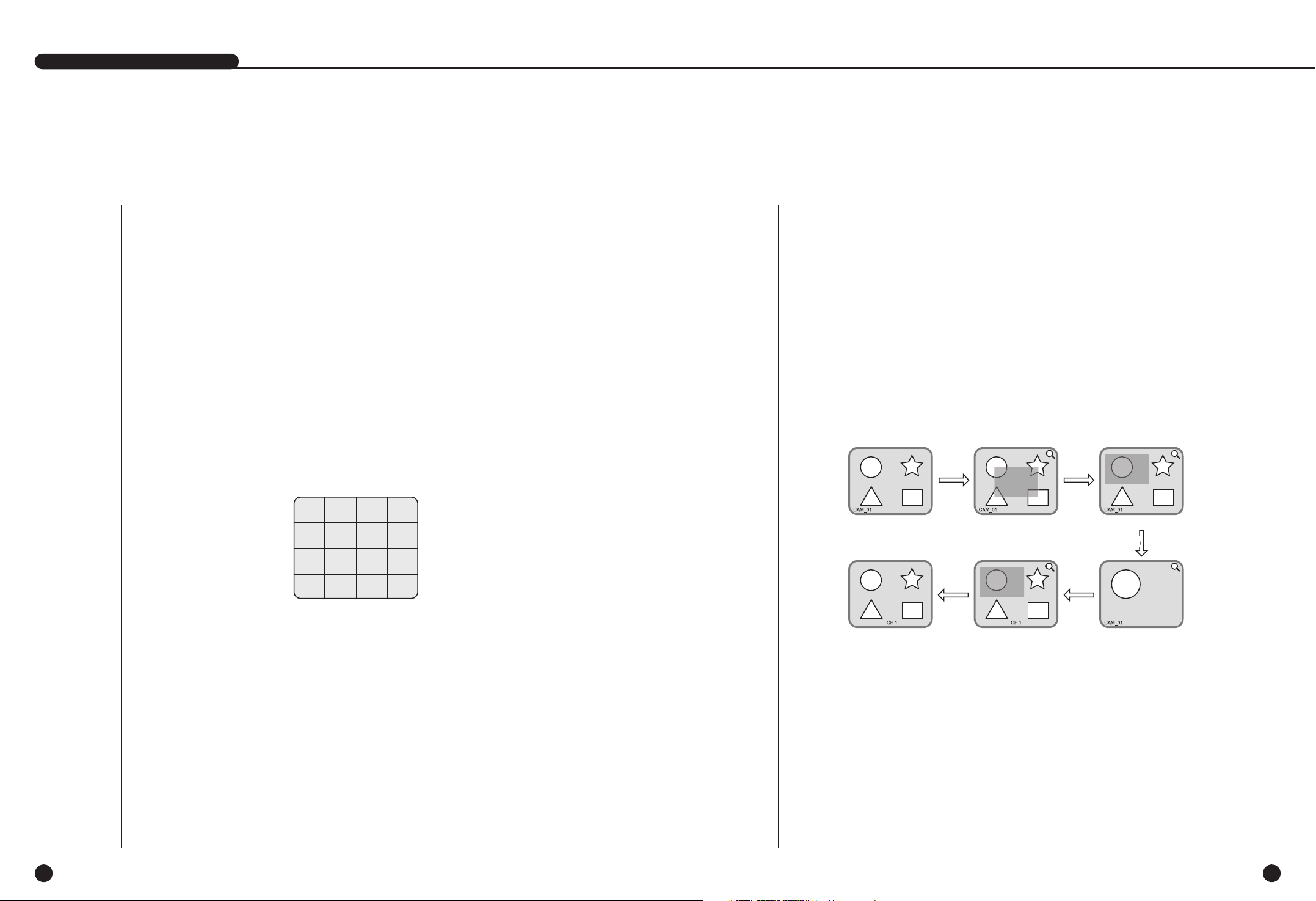
Deutsch Deutsch
3
Live Kanal Auswahl und Audio Ein/Aus Einstellung
4-6
In anderen Split Modi als Vollschirm Modus, 16 Split Modus, und Auto Sequenz Modus, können
Sie einen Kanal, der in jedem Split Bereich auf Ihren Selbst angezeigt wird, auswählen.
Unterdessen kann der Kanal, dessen MENÜ auf Audio Ein eingestellt wird, Audio Ein/Aus in allen
Live Modi eingestellt werden.
Audio Ein/Aus Einstellung auf Vollschirm
Im Vollbildmodus wird der Ton des ausgewählten Kanals automatisch eingeschaltet und kann
mit der Audiotaste ein-und ausgeschaltet werden.Abhängig von Audio Ein/Aus Einstellung
Zusatnd, ändert die Audio Ikone de Kanals zum Gelb/Weiß Farbe.
Audio Ein/Aus Einstellung im 4 Split Modus
Wenn Sie [ENTER Taste] im 4 Split Modus drücken, erscheint der Auswahl-Cursor in der
folgenden Abbildung und der betroffene Kanal wird ausgewählt.
Wenn ein Kanal vorübergehend ausgewählt und die Audiotaste gedrückt wird, kann der Ton des
ausgewählten Kanals ein-oder ausgeschaltet werden. Abhängig von dem Audio Ein/Aus
Einstellung Zustand wird die Audio Einstellung Taste [0 LED] an oder abgestellt.
Im Modus “16-split” (16fach aufgeteiltes Bild) können Sie den Ton auf 1 bis 4 Kanäle einstellen.
SHR-2160/2162/2080/2082 Benutzerhandbuch
4-5
4
Freeze und Zoom
Freeze Funktion
Freeze pausiert das Video Image auf Live Screen, nur verfügbar im Live Modus.
Mit der Taste [FREEZE] (EINFRIEREN) kann die Standbildfunktion ein-oder ausgeschaltet
werden.
Zoom Funktion
Zoom Funktion vergrößert den ausgewählten Bereich, um die Größe zu verdoppeln, und es ist nur
im Single Modus verfügbar.
Wemm die [ZOOM] Taste im Single Modus betätigt wird, erschint der Zoom Bereich. Verwenden
Sie Obene/Unten/Links/Rechts Taste, um die Position des Zoom Bereiches zu justieren. Nach
dem Auswahl von Zoom Bereich, betätigen Sie die [Eingabe] Taste, um den Auswahl Bereich im
verdoppelten Größe anzuzeigen. Sie können dei Video Bild Position mit Oben/Unten/Links/Rechts
Taste bei Zoom im Zustand justieren. Für Zoom Aus bei Zoom im Zustand, verwenden Sie die
[ZOOM] Taste.
[ZOOM LED] wird abhängig von Zoom Ein/Aus Einstellung Zustand ein-oder ausgeschaltet..
Kanäle im 4, 6, 7, 8 und 9fach geteilten Bildschirm- und im
PIP-Modus auswählen und Ton ein- oder ausschalten.
Wie im 16fach geteilten Bildschirmmodus wird auch im 4, 6, 7, 8 und 9fach geteilten
Bildschirmmodus und im PIP-Modus nach dem Drücken der Eingabetaste der Auswahlcursor
angezeigt, mit dem Sie den Kanal wählen können.
Wenn ein Kanal vorübergehend ausgewählt wird, kann der aktuell angezeigte Kanal mit den
Kanaltasten 1–16 ausgewählt und der Ton wie im 16fach geteilten Bildschirmmodus mit Hilfe der
Audiotaste-LED ein- oder ausgeschaltet werden.
Das Audiosymbol des verwendeten Kanals wird gelb oder weiß angezeigt, je nachdem, ob der
Ton ein-oder ausgeschaltet ist.
Single Modus Zoom Ein
Zoom Ein
Auswahl von Zoom Bereich
ZOOM Aus Zoom Ein Zustand
ZOOM
Taste
Verschiebung
Taste
ZOOM
Taste
Eingabe
Taste
Eingabe Taste
CAM_13
CAM_09
CAM_14
CAM_10
CAM_15
CAM_11
CAM_05
CAM_06
CAM_07
CAM_01
CAM_02
CAM_03
CAM_16
CAM_12
CAM_08
CAM_04
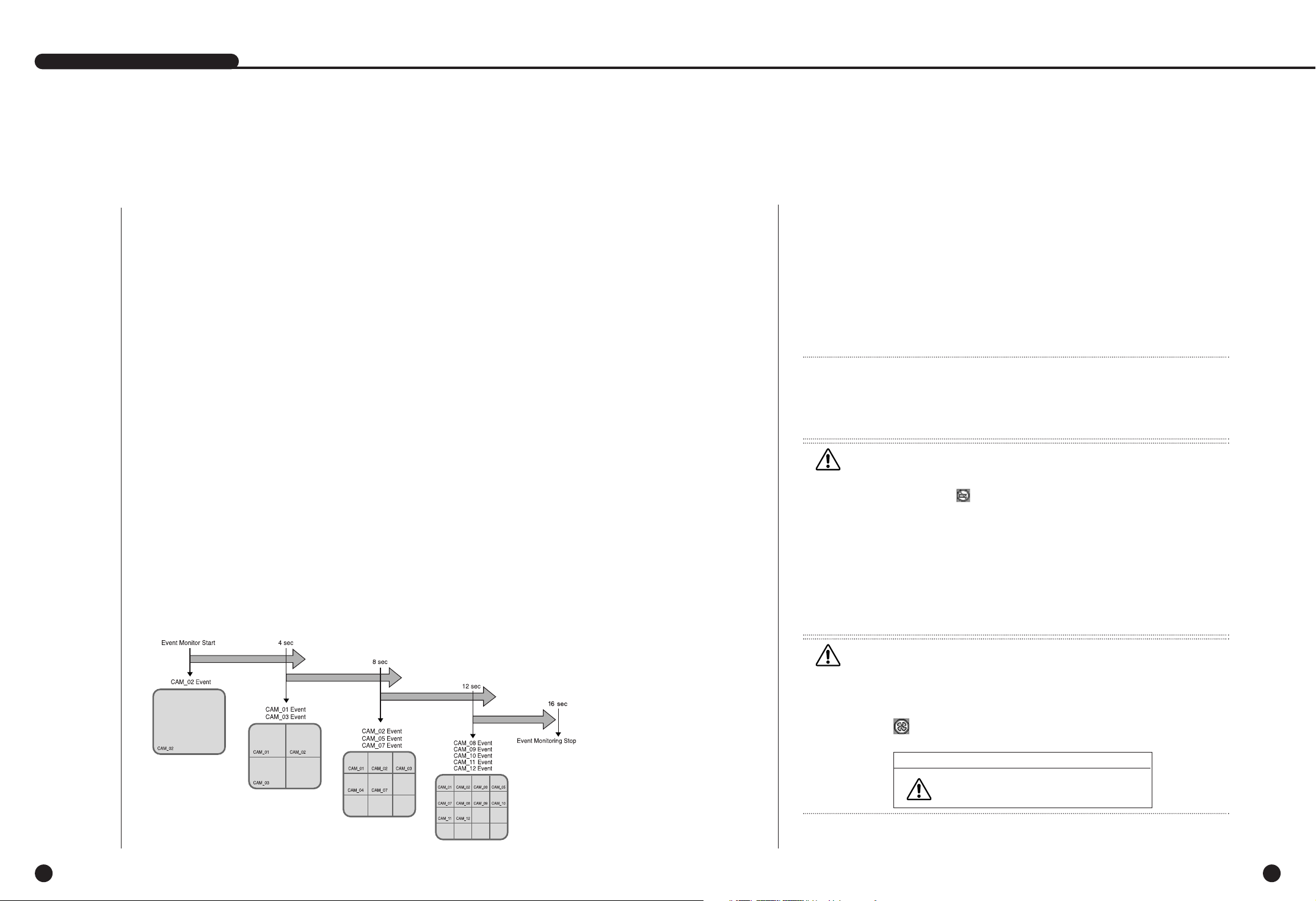
Deutsch Deutsch
5
Event Überwachung
4-8
SHR-2160/2162/2080/2082 Benutzerhandbuch
4-7
6
Spot–Aus Überwachung
Die Spot-Aus Überwachung hat nichts, mit dem Live Screen Ausgang und der
Überwachung von Vollschirm eines bestimmten Kanals zu tun. Wenn Sie die
Überwachung auf dem MENÜ Schirm auswählen, können Sie einen Kanal unter
Kanal 1 zu Kanal 16 Spot-Aus lassen, oder Sie können die Kanäle eins nach dem
anderen in einem Abstand als Auto Sequenz Modus des Live Modus ausgeben.
Live Schirm Ikone erscheint in Spot Aus Überwachung nicht.
Der Abstand ist als selben wie die Übermittlungszeit des Auto Sequenz Modus des Live Modus
Wenn Sie die Spot-Aus Event Überwachung zum Ein einstellen, können Sie den Event Kanal
Spot-Aus lassen. Im Fall vom simultanen Event Auftreten an mehr als einem Kanal, hat der
niedrigste nummerierte Event Kanal die erste Priorität zum Spot-Aus.
Ein Lüfterausfall über eine längere Zeit verkürzt die Lebensdauer des Produkts.
Bitte wenden Sie sich daher im Falle eines Lüfterfehlers an den Kundendienst.
VVorsicht
orsicht
Wenn das eingebaute HDD nicht angeschlossen wird oder es mit der Stromversorgung
irrtümlicherweise funktioniert, ( ) Anzeige wird "Eingebauter HDD Fehler" an der
Oberseite von links angezeigt.
In diesem Fall,
(1) Live Screen Modus
(2) Überwachung Modus durch Smart Viewer
funktionieren nur und die anderen Funktionen einschließlich Aufnahme, Such, Playback, Menü
Einstellung und PTZ funktionieren nicht.
Wenn das oben genannte Problem auftritt, treten Sie sich bitte ein Service-Center in
Verbindung, um das Problem zu lösen.
VVorsicht
orsicht
Wenn der Ventilator in einem Gerät nicht funktioniert oder ein Problem hat, erscheint eine
Ventilator Störung Meldung auf dem Live Schirm wie folgende Abbildung. Und die Ventilator
Störung Ikone erscheint an der Oben links. Wemm es so ist, überprüfen Sie den Ventilator im
Gerät. Die Ikone an der Oben links verschwindet automatisch, wenn der Ventilator
seinen Betrieb zurückgewinnt.
Ventilator Information
Eine Störung tritt im Ventilator auf.
Beziehen Sie sich auf dem Benutzerhandbuch.
Die Event Überwachung zeigt den Kanal an, der mit einem spezifischen Ereignis
synchronisiert wird (Sensor/Motion/Video Loss) auf dem Schirm, wenn es auftritt.
Die Event Überwachung Eins/Aus und die Event Duration sind im [Menü] ➝
[Überwachung] verfügbar.
Wenn Sie den Event Überwachung Abstand zu 5 Sekunden einstellen und ein Event
an Kanal 2 im Anfang wie in der folgenden Abbildung auftritt, zeigt das System Kanal
2 auf dem Vollschirm für 5 Sekunden an. Ein anderer Event innerhalb 5 Sekunden
wird zusammen mit dem vorhandenen Event angezeigt. In der folgenden Abbildung
treten Kanal 1 und Kanal 3 innerhalb 5 Sekunden (zum Beispiel, in 4 Sekunden) nach
dem Kanal 2 Event, die drei Events werden in 4 Schirme aufgespaltet.
Ebenso werden Kanal 2, Kanal 5 und Kanal 7 Events innerhalb 5 Sekunden nach
beide Kanal 1 und Kanal 3 mit den vorhandenen 2 Events integriert und alle 5 Events
werden in 9 Schirme aufgespaltet. Ohne weiteren Event während der Event Duration,
geht das System zum vorherigen Live Modus zurück.
Wenn Sie [ALARM Taste] während der Event Duration betätigen, stoppt die Event
Überwachung. Auf Abtasten eines Events, wird [ALARM LED] eingeschaltet. Wenn
Sie [ALARM Taste] jetzt betätigen, erlischt [ALARM LED].
Betätigen Sie [ALARM], um die Alarm Einstellung zurückzusetzen. Die Event Ikone
wird verschwunden und diese Funktion wird während der Event Überwachung
abgebrochen. Wenn die Event Aufnahme Zeit, Pre-Alarm Zeit und Post-Alarm Zeit
wird bereits eingestellt, nachdem ein Alarm ausgelöst wurde. Event Aufnahme wird
während der Einstellung Periode erfolgt.
Hinweis
Hinweis
Sie können auf dem Bildschirm folgendermaßen einen Spot-Kanal einstellen:
- Drücken Sie die Taste “Stop” (Stopp) und anschließend die Taste für den gewünschten Kanal
(1-16). Der Kanal wird als Spot-Ausgangskanal eingestellt.
- Drücken Sie die Taste “Stop” (Stopp) und die Taste “Mode” (Modus), um den Spot-Ausgang
für den Modus “Screen Change” (Bildschirmwechsel) einzustellen.
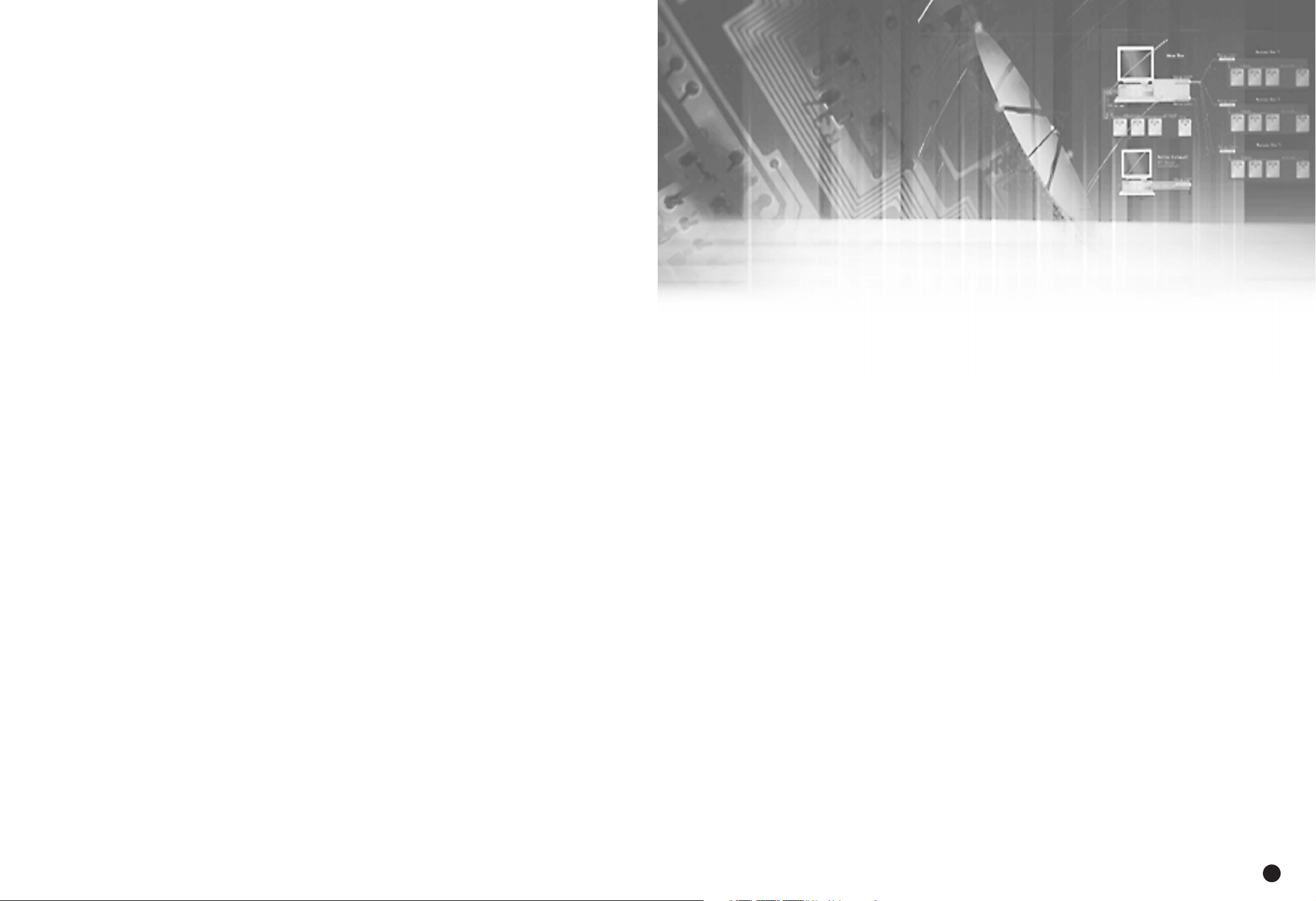
Kapital 5
Menü Einstellung
5
Deutsch
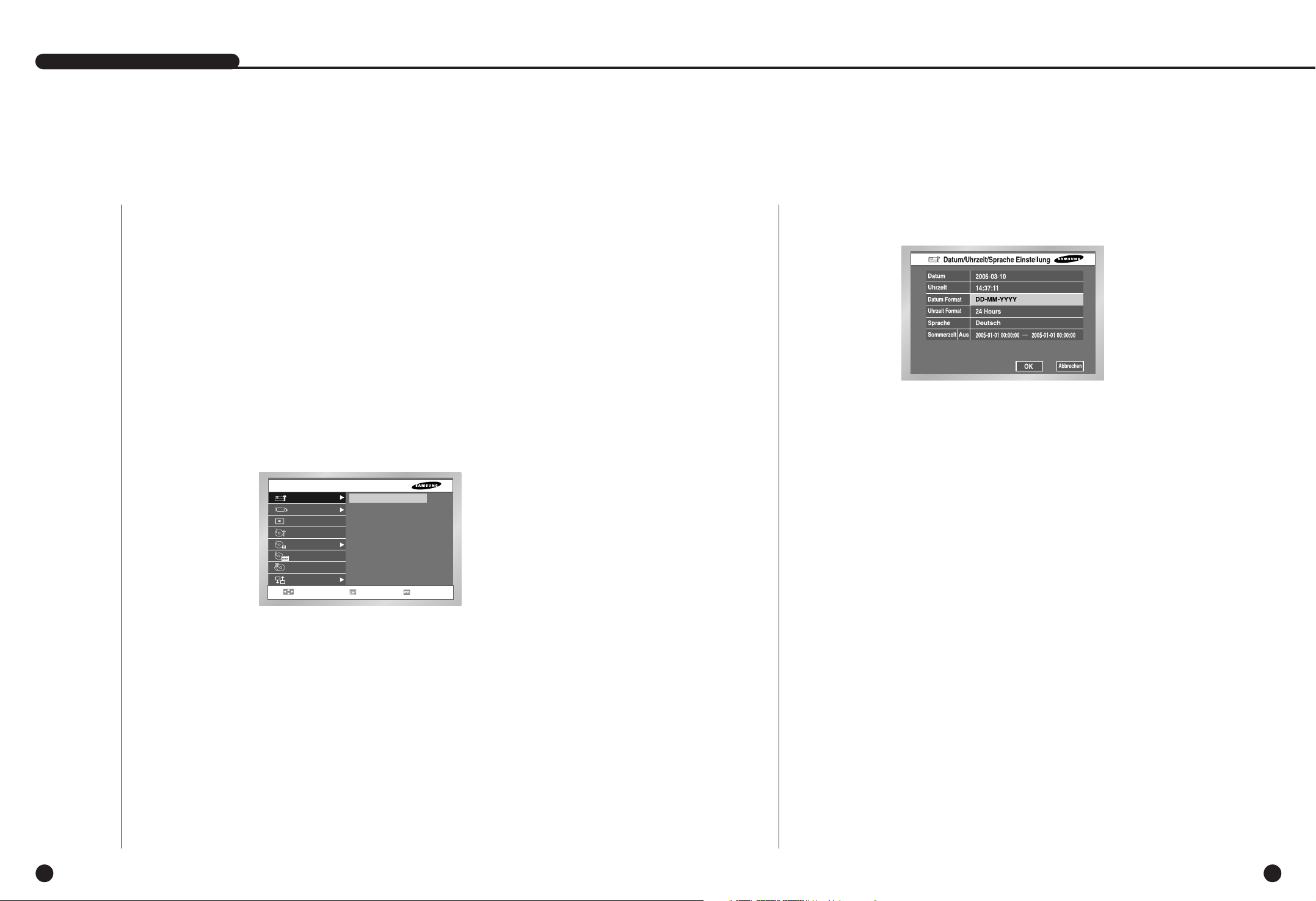
DeutschDeutsch
1
System
5-2
● Betätigen Sie “Enter” Taste und ¦ oder Taste, zum auf J/M/T zu bewegen.
Verwenden Sie oder Taste, das Datum zu ändern. Betätigen Sie “Enter”
Taste, um aus den Modus herauszukommen.
● Uhrzeit
Betätigen Sie “Enter” Taste und ¦ oder Taste, zum auf H/M/S zu bewegen.
Verwenden Sie oder Taste, die Uhrzeit zu ändern. Betätigen Sie “Enter”
Taste, um aus den Modus herauszukommen.
Die geänderte Datum und Zeit bleiben unverändert, bis Sie “OK” oder “Abbrechen”
betätigen.
Vor dem Gebrauch
5-1
● Auswahl
Der gelbe Cursor zeigt das gegenwärtige Fenster. Verwenden Sie ,,¦ oder Taste,
den Cursor auf ihrem gewünschten Menü zu verschieben. Wenn Sie “Enter“ Taste mit dem
Cursor betätigen, mit der Sie auf Ihrem gewünschten klicken, gibt das System den neuen
Modus ein. Betätigen Sie “Enter” Taste, um Auswahl zu beenden. Beim Drop-Down Menü,
verwenden Sie , Taste, den Cursor auf Ihrem gewünschten Menü zu verschieben.
● “OK” oder “Abbrechen” im Menü Einstellung Fenster
Sobald es geändert wird, wird das neue Menü Einstellung Vorgang beendet, indem es “OK“
betätigt wird. Das Betätigen von “Löschen” wird die neue Einstellung annulliert und kehrt
zum oberen Menü zurück.
● Front “MENÜ” und “SUCHE” Taste
Die MENÜ Taste oder SUCHE Taste, wenn es erst betätigt wird, aktiviert als eine Eingabe
Taste. Einmal Eingabe, kehrt die Seite zur vorherigen Seite zurück.
● Die “>” oder “V” Zeichen neben dem Titel kopiert die Linie in der Pfeilrichtung zum Wert der
ersten Linie.
● Die erste Seit des Menüs wird wie folgt strukturiert.
SHR-2160/2162/2080/2082 Benutzerhandbuch
Datum/Uhrzeit/Sprache Einstellung
Datum/Uhrzeit/Sprache
Passwort
Standardeinstellung
Systemprotokoll
Eventprotokoll
System Information und Einstellung
HDD Einstellung
HDD Modus Einstellung
Remote Steurergerät
System abschalten
EINSTELLUNG MENÜ
System
Kamera
Überwachung
Aufnahmemodus
Event Aufnahme
Aufnahmezeitplan
Backup
Netzwerk
Bewegung/Steuerung Auserwählt
Beenden

Deutsch Deutsch
5-4
Passwort
SHR-2160/2162/2080/2082 Benutzerhandbuch
5-3
● Datum Format
Dieses stellt 3 Formate zur Verfügung, Jahr-Monat-Tag/Tag-Monat-Jahr/Monat- Tag-Jahr.
● Uhrzeit Format
Dieses stellt 2 Formate zur Verfügung, 24 Stunde/12 Stunde(AM/PM).
● Sprache
Nachdem Sie eine Sprache ausgewählt haben, wird OSD in der ausgewählten
Sprache ausgedrückt. Die verfügbaren Sprachen werden in der Liste hinzugefügt.
● DST(Tageslicht Sparzeit)
DST stellt die Uhr eine Stunde schneller als die lokale Standardzeit ein. Dieses
lässt das System für DST in den DST gionen zählen. Wenn die DST Datum
eingestellt wird, geht es eine Stunde schneller und wird neu geladen.
Stellen Sie auf Aus ein, funktioniert die DST nicht ein. Dann können Sie das
richtige Datum Menü nicht eintragen. Stellen Sie auf Ein ein, können Sie die
Anfangzeit auf dem links und die Endzeit auf dem Recht auf der Grundlage von
‘~’ einstellen. Die DST ist nur möglich, Monat/Tag/Uhrzeit einzustellen.
Jahr/Minute/Second bleibt inaktiviert.
● Das Default Passwort lautet 4321.
● Neues Passwort
Dieses wird verwendet, um das System Passwort innerhalb
SHR-2160/2162/2080/2082 zu ändern. Ihnen werden erlaubt, ein Passwort bis zu
4 Stellen zu erzeugen.
Drücken Sie die Taste “Enter” (Eingabetaste), und geben Sie anschließend die
Zahl über die Kanal-Tasten 1–9 und 10 (zählt als 0) auf der linken Seite ein.
Wenn Sie “Enter” Taste nach der Änderung betätigen, wendet das System
automatisch an “Neues Passwort bestätigen” ein.
● Neues Passwort betätigen
Dieses bestätigt ein neues Passwort. Sie müssen in oben beiden Kasten das neue
Passwort eingeben. Ohne neuen Passwort Eingabe hat Neues Passwort
bestätigen keinen Effekt.
● Passwort sperren
Betätigen Sie Das “Menü” Taste, während es Ein eingestellt wird. Dann werden
Sie durch ein Pop-Up Fenster des Kennwortes gefragt. Betätigen Sie Das “Menü”
Taste, während es Aus eingestellt wird. Dann treten Sie im Menü Modus sofort ein,
ohne das Kennwort gefragt zu werden.
● Record Lock (Aufnahmesperre) einrichten
Wenn “Record Lock” (Aufnahmesperre) auf “on” (ein) eingestellt ist, wird beim
Drücken der Taste “record” (Aufnahme) das Fenster zur Kennworteingabe
angezeigt.
“Record Lock” (Aufnahmesperre) kann auch mit Hilfe der Fernbedienung aktiviert
und deaktiviert werden.
● Alle Taste Sperre Ein
Wenn Sie dieses auswählen, tritt das System im Live Modus sofort ein. Wenn Sie
eine Taste in der Frontseite betätigen, wird das Passwort Fenster angezeigt.
Wenn das Passwort erfolgreich eingegeben wird, wird von Taste Sperre
Annullierung gefolgt, nachdem solche Mitteilung Fenster erscheint.
Hinweis
Hinweis
[Datum/Uhrzeit Änderung ]
Betätigen Sie “OK”, nachdem Sie Datum und Zeit geändert haben. Sie werden durch ein Pop-Up Fenster
gefragt, ob Sie wirklich die Änderung bestätigen. Hier betätigen Sie “ja”, um die Uhrzeit zu ändern.
Da Datum/Uhrzeit im Sicherheitskopie/Rekording Vorgang nicht geändert wird, stoppen Sie den
Sicherheitskopie/Rekording Vorgang, bevor Sie Datum/Uhrzeit ändern.
Nach dem Ändern von Datum oder Uhrzeit wird das System neu gestartet.
Hinweis
Hinweis
[DST Einstellung]
Sicherheitskopie im Vorgang wird annulliert. Die Aufnahme in Vorgang wird für einen
Moment bis das Neubooten verschoben.
Hinweis
Hinweis
[Alle Taste Sperre Ein]
Wenn Sie dieses auswählen, tritt das System im Live Modus sofort ein und die Tasten werden
gesperrt.
VVorsicht
orsicht
[Datum/Uhrzeit Änderung]
Wenn Sie Datum/Uhrzeit zum ursprünglichen Wert wieder herstellen, nehmen Sie die Daten auf,
bevor die Wiederherstellung gelöscht werden kann. Z.B. wenn Sie 8 morgens zu 7 morgens wieder
herstellen, werden alle Daten, die zwischen den Zeiten aufgenommen werden, gelöscht.
VVorsicht
orsicht
[DST Betrieb]
Da das System eine Stunde schneller geht, werden die Daten, die vor einen Stunde
aufgenommen werden, gelöscht. Wenn Sommerzeit in der eingestellten Uhrzeit aktiviert,
werden Sie empfohlen, darauf Acht zu nehmen, um irgendein Problem, das durch Löschen
oder Neubooten verursacht wird, zu verhindern.

Deutsch Deutsch
5-6
● System Protokoll Liste
SHR-2160/2162/2080/2082 Benutzerhandbuch
5-5
Auf Werkseinstellung zurücksetzen
● Dieses initialisiert das alle Menü Standardwerte. Die aufgenommenen Daten werden nicht
gelöscht. Betätigen Sie “OK” im Bestätigung Fenster um initialisieren zu beginnen.
System Protokoll
● Systemprotokoll wird durch einen Kontrolleur verwendet, um äußerst wichtige Aufnahme zu
überprüfen.
● Dieses zeigt solchen Inhalt eines System bezogenen Protokoll und seinen Durchführung
Datum/Uhrzeit als System Anfang, System Ende und Menü Einstellung Änderung an.
● Zuerst : Zurück zur ersten Protokoll Seite.
● Vorherig : Zurück zu der vorhergehenden Protokoll Seite.
● Nächst : Weiter zur folgenden Protokoll Seite.
● Zuletzt : Zum neuen Protokoll Seite.
Event Protokoll
● Es dient, um die Aufnahme bezogene Event wie Alarm / Motion / Video Lust.
● Es zeigt den Inhalt eines Protokokks im Bezug auf Event und seinen Durchführung
Datum/Zeit an.
● Zuerst : Zurück zur ersten Protokoll Seite.
● Vorherig : Back to the previous Protokoll page.
● Nächst : Forwards to the next Protokoll page.
● Zuletzt : Moves to the recent Protokoll.
● Event Protokoll Liste
Video Verlust CH[N] Bedeutet das Auftreten des Kanal [N] Video Verlusts
Alarm Detektion CH[N] Bedeutet das Auftreten des Kanal [N] Aalarms
Motion Detektion CH[N] Bedeutet den Betrieb des Kanal [N] Alarms
System Starten Startet das System.
Einloggen(Admin) Betrachter Einloggen (Admin)
Ausloggen(Admin) Betrachter Ausloggen (Admin)
Einloggen(Benutzer) Betrachter Einloggen(Benutzer)
Ausloggen(Benutzer) Betrachter Ausloggen(Benutzer)
Einstellung Starten
(Lokal) Einstell.
Startet das Menü
Einstellung Beenden
(Lokal) Einstell.
Beendet das Menü
Einstellung (Fern) Betrachter: Stellt das Menü ein
Play Back Starten Startet das Playback.
Play Back Beenden Beendet das Playback
Aufnahme Starten CH[N] Startet den Kanal [N] Aufnahme
Aufnahme Beenden CH[N] Beendet den Kanal [N] Aufnahme
Stromausfall Stellt das System wieder,
Wiederherstellung nach dem Stromstörung
Zeit Änderung Ändert Datum/Zeit
Fabrik Voreinstellung Initialisiert das System
System Upgrade Ändert das System S/W.
Disk Voll Kein freie Platz im HDD
Backup Starten Startet das Backup
Backup Beenden Beendet das Backup
Backup Stoppen Stoppt das Backup
Backup Scheiterung Scheitert das Backup
ATA HDD Löschen Löscht ATA Daten
USB HDD Löschen Löscht USB HDD Daten
USB SPEICHER Löschen Löscht USB SPEICHER Daten
Überschreib Playback Stoppen
Stoppt das Playback durch Überschreiben
Backup Stoppen Stoppt das Backup durch
(Überschreiben)
Überschreiben
Sistema
Telecamere
Monitoraggio
Modalità Rec
Rec Evento
Rec su Timer
Backup
Rate
Movimento/Controllo Prescelto
Uscita
Datum/Uhrzeit/Sprache
Passwort
Standardeinstellung
Systemprotokoll
Eventprotokoll
System Information und Einstellung
HDD Einstellung
HDD Modus Einstellung
Remote Steurergerät
System abschalten

Deutsch Deutsch
5-8
SHR-2160/2162/2080/2082 Benutzerhandbuch
5-7
System Information und Einstellung
HDD Einstellung
● Software Version
: Zeigt die gegenwärtige Version an. Einstellung ist nicht verfügbar.
● Sendung Format : Zeigt das gegenwärtige Format(NTSC/PAL) an. Einstellung ist nicht
verfügbar.
● MAC Adresse : 6 Bye Hardware Adresse. Einstellung ist nicht verfügbar.
● Gerät Löschen
Dieses löscht die Daten in ATA / USB HDD / USB Speichern. Klicken Sie den Checkbox des
Gerätes, das Sie löschen möchten und betätigen Sie die “OK”. Ihnen werden nicht erlaubt,
die Daten im Backup Vorgang zu löschen.
● USB S/W Upgrade
Sie können das Programm mit Verwendung von USB Gerät aktualisieren. Wenn es kein
Gerät gibt, wird die Meldung von “Kein Gerät” angezeigt.
● Beim Modell 2080/2082 wird die Software in der Version
SHR208X-V1.2.5-2005XXXXXX geliefert.
Hinweis 1
Hinweis 1
[Interner HDD]
Dieses ist eine physische Festplatte, die mit IDE Kabel in SHR2160/2162/2080/2082 Gehäuse
angeschlossen wird, und speichert die Daten.
[Externer HDD]
Dieses ist eine physische Festplatte, die mt Port und Terminal auf der Rückseite von
SHR2160/2162/2080/2082 Gehäuser angeschlossen wird, und speichert Daten.
Dieses kann als externes HDD oder Sicherheitskopie HDD verwendet werden.
- Externes HDD : Zusatz interne HDD Quantität. Wenn er angeschlossen wird, tritt er an die Stelle von
Internem HDD.
- Sicherheitskopie HDD : Sichert die aufgenommenen Daten im Gerät.
Hinweis 2
Hinweis 2
[ATA]
Verwendung : Internes HDD
Dieses ist eine physische Festplatte, die mit IDE Kabel in SHR2160/2162/2080/2082 Gehäuse
angeschlossen wird.
[USB]
Verwendung : Externer HDD(Erweiterter HDD oder Backup HDD)
Hierbei handelt es sich um physische Hardware, die an den USB-Anschluss an der Vorder-/Rückseite des
SHR-2160/2162/2080/2082 angeschlossen ist.
● HDD Information
Zeigt die Nummer, Kapazität, und Status von ATA und USB Gerät an. Einstellung ist nicht möglich.
Status : Interner HDD, Externer HDD, Backup HDD
● External HDD Setup
Backup/Externer Typ
Die Verwendung des USB-Anschlusses kann wie unten beschrieben eingerichtet werden.
Nicht Definiert ➝ Erscheint, wenn die Verwendung von angeschlossenen HDD nicht definiert
wird. Sie können auf Externen oder Backup Typ einstellen.
Kein Gerät ➝ Erscheint, wenn es keinen angeschlossenen HDD vorhanden ist. Sie können
es verbinden, indem Sie die rechts Anschluss TAB nach dem HDD Anschluss
betätigen.
Extern ➝ Erscheint, wenn der angeschlossene HDD auf externen Typ eingestellt wird. Es
kann als Backup HDD verwendet warden, wenn Sie due “Eingabe” Taste betätigen
und zum Backup wechseln.
Backup ➝ Erscheint, wenn der angeschlosse HDD auf Backup eingestellt wird. Wenn Sie die
“Eingabe” Taste betätigen und zum Externen wechseln, kann es als einen
Externen HDD verwendet werden.
VVorsicht
orsicht
[Gerät Löschen]
Daten wird im Backup Modus nicht gelöscht werden.
Seien Sie bitte sicher, die Backup zu stoppen. Bevor Sie Daten löschen. Im Aufnahme Modus,
verschieben Sie die Aufnahme und löschen eine Daten.
VVorsicht
orsicht
[USB S/W Upgrade]
Downloaden Sie die Software von http://www.sec.co.kr, CCTV Part, zur Aktualisierung.. Wenn
der USB Speicher zur Aktualisierung hat ein Fomat, das DVR Gerät nicht unterstützt, wird
Upgrade nicht möglich.
In diesem Fall verwenden Sie die “Gerät löschen” von Menü 5-7 System Information und Einstellung.
Nur eine Datei zur Aktualisierung wird in USB Speicher erlaubt.
System Information und Einstellung
Software Version
Sendung Format
Mac Adresse
Gerät löschen
ATA Intern
USB Kein Gerät
USB Speicher Kein Gerät
SHR204X-V1.0.2-20050714204611
NTSC
00:00:FO:54:A4:BE
USB S/W Upgrade
OK
Abbrachen
HDD Einstellung
HDD Information
Medium Nr Verwendet/Kapazität Status
ATA 413.47G / 150.04 G Intern
USB 1
Externoe HDD Einstellung
USB Kein Gerät
Beenden

Deutsch Deutsch
5-10
SHR-2160/2162/2080/2082 Benutzerhandbuch
5-9
HDD Modus Einstellung
● HDD Wiederholung Aufnahme
Stopp : Stoppt Aufnahme, wenn HDD während der Aufnahme voll wird.
Überschreiben : Löscht die Originale Daten und speichert eine Neue Daten, wenn HDD
während der Aufnahme voll wird.
● HDD Ende Piepton
Ein : Piepst, wenn der HDD im Aufnahme Modus voll wird.
Aus : Obgleich das HDD im Aufnahme Modus voll wird, wird Piepton nicht gehört.
Fernsteiergerät
● MENÜ für die Verwendung von Samsung System Keyboard.
● Gerät
Ein Fernsteuergerät, das an das RS485 Port angeschlossen wird.
● ID
Dieses ist eine private ID von SHR-2160/2162/2080/2082.
Diese private ID ist für SSC-2000 notwendig, weil SSC-2000 mehrere
SHR-2160/2162/2080/2082 DVRs steuern kann.
● Übertragungsrate
Übertragungsrate, um mit SSC-2000 zu kommunizieren.
Es sollte selbe zur SSC-2000 Übertragungsrate für Kommunikation sein.
● Parität
Eins von Kein / Gerade / Ungerade einstellen.
● Daten
Entweder 7 oder 8 einstellen.
● Stopp
Entweder 1 oder 2 einstellen.
● Duplex
Entweder Halbduplex oder Vollduplex einstellen.
● Fernbedienung
Aktiviert oder deaktiviert die Fernbedienung.
Sie können die ID der Fernbedienung auf einen Wert von 0-99 einstellen.
VVorsicht
orsicht
Wenn Sie Daten überschreiben möchten, die gesichert werden sollen, und die wiederholte
Festplattenaufnahme auf Überschreiben eingestellt ist, beginnt der Sicherungsvorgang.
Sie können die Zeit ändern oder den Sicherungsvorgang abbrechen.
[Disk Überschreiben]
Im Überschreiben Modus, wird die vorherigen Event Daten gelöscht und der Modus wird geändert.
Hinweis
Hinweis
Wenn der HDD voll wird, erscheint die Disk Voll Ikone ( ).
Hinweis
Hinweis
PTZ-Gerät und Fernbedienung können aufgrund von auftretenden Übertragungsproblemen
nicht gleichzeitig benutzt werden.
Beim Einschalten der Fernbedienung wird der PTZ-Modus des DVD-Recorders automatisch
deaktiviert. Beim Wechseln in den PTZ-Modus wird hingegen die Fernbedienung automatisch
deaktiviert.
Weitere Informationen zur Fernbedienung und zur Steuerung des PTZ-Gerätes finden Sie im
Handbuch zur Fernbedienung.

Deutsch Deutsch
5-12
SHR-2160/2162/2080/2082 Benutzerhandbuch
5-11
System abschalten
● Beendet die Arbeit in der Tätigkeit sicher und stellt den Strom ab. Betätigen Sie “OK” im
Bestätigung Fenster und nehmen Sie den Stecker heraus, wenn Sie “Sicher zum
Abschalten” sehen.
VVorsicht
orsicht
[System Abschalten]
Power-Aus, ohne das System im System Abschalten Menü zu beenden, kann auf
unsachgemäße Bewegung wie Datenverlust und Disk Fehlgeschlagen verursacht werden.
Power-Aus ist im System Abschalten Menü erfolgt.
2
Kamera
● Die ausführliche Kamera Menü Einzelteile sind wie folgt.
● Bild
Ein : Kamera Images von einem ausgewählten Kanal erscheinen.
Aus : Kamera Images von einem ausgewählten Kanal verschwinden.
Konvertit1 : Zeigt die Information außer für die Video Inforamtion vom ausgewählten Kanal.
Konvertit2 : Zeigt keine Information an.
Audio/Kam Name/Auto Sequenz Einstellung sind im AUS Kanal möglich.
● Ton
Ein : Sie können Stimmen von einem ausgewählten Kanal hören.
Aus : Sie können keine Stimme von einem ausgewählten Kanal hören.
Sie können nur 4 Kanäle für den Ton auswählen.
● Beim 2080/2082 werden Informationen über 8 Kanäle angezeigt.
Kamera Einstellung
Sistema
Telecamere
Monitoraggio
Modalità Rec
Rec Evento
Rec su Timer
Backup
Rate
Movimento/Controllo Prescelto
Uscita
Datum/Uhrzeit/Sprache
Passwort
Standardeinstellung
Systemprotokoll
Eventprotokoll
System Information und Einstellung
HDD Einstellung
HDD Modus Einstellung
Remote Steurergerät
System abschalten
Sistema
Telecamere
Monitoraggio
Modalità Rec
Rec Evento
Rec su Timer
Backup
Rate
Movimento/Controllo
Prescelto
Uscita

Deutsch Deutsch
5-14
●
Kamerabezeichnung
Sie können die Kamera eines ausgewählten Kanals nennen.
Wenn Sie die Enter-Taste betätigen, wird die virtuelle Tastatur angezeigt.
Virtuelle Tastatur
Wenn Sie den Cursor bewegen, können Sie Text durch Text eintippen.
Bis 15 Texte können eingetippt werden.
Tastatur kann nicht aus allen Räumen bestehen.
Durch das Betätigen der Caps Lock ändert die Tastatur, die ausgewählt warden kann. (2 Modi)
SHR-2160/2162/2080/2082 Benutzerhandbuch
5-13
PTZ Kamera
● ID
PLZ Kamera ID von 0 bis 255.
● Protokoll
Ein Protokoll unterstützt von PTZ Kamera
Die folgenden Protokolle werden jetzt unterstützt.
Samsung / Vic. / Pan. / AD / Phi. / Ern. / Pel-D / Pel-P / Vcl. / Dia. / Kal.
● Übertragungsrate
Übertragungsrate wird von PTZ Kamera unterstützt.
600 / 1200 / 2400 / 4800 / 9600 / 19200 / 38400
● Parität
Definiert ein von Keine, Gerade, Ungerade.
● Daten
Definiert entweder 7 oder 8.
● Stoppen
Definiert entweder 1 oder 2.
● Duplex
Definiert entweder Halbduplex oder Vollduplex.
● Beim 2080/2082 werden Informationen über 8 Kanäle angezeigt.
VVorsicht
orsicht
Die oben genannten Einzelteile sind mit dem PTZ Kamera-Einstellung Zustand ausgerichtet.
Für die Details beziehen Sie bitte sich auf Benutzerhandbuch des PTZ Kameraherstellers.
● Auto Sequenz
Sie können die Duration jedes Kanals an der Auto Sequenz Kanal im Live Modus
definieren.
Ein “Aus” eingestellter Kanal funktioniert nicht im Auto Sequenz Modus.

Deutsch Deutsch
5-16
Schirm Einstellung
SHR-2160/2162/2080/2082 Benutzerhandbuch
5-15
● Dieses ist ein Fenster, um Helligkeit /Kontrast/Farbe für die Kamera Image jades Kanals
einzustellen. Setzen Sie den Cursor auf den Kanal, den Sie Helligkeit/Kontrast/Farbe
justieren und einstellen möchten. Wenn es ausgewählt wird, erscheint der Kanal im
PIP – Bereich auf dem Recht. Betätigen Sie oder Taste, um die Wert von 0 bis 100 zu
justieren.
● Wenn Sie Kanal auswählen ✓ , werden alle Kanäle Werte genauso wie den letzten
ausgewählten Kanal Wert.
● “Standardeinstellung” setzt den gegenwärtigen Kanal zum Basis Wert von 50 zurück.
● Beim 2080/2082 werden Informationen über 8 Kanäle angezeigt.
3
Überwachung
● Event Überwachung
Sie können auf Aus / 3Sek / 5Sek / 10Sek / 20Sek / 30Sek / andauernd einstellen.
① Aus : Event Überwachung funktioniert nicht, um an den Schirm zu wenden, wenn ein
Event(Ereignis) auftritt.
➁ 3Sek / 5Sek / 10SeK / 20Sek / 30Sek : Stellt Laufzeit von Schirm im Auto Sequenz
Modus ein.
➂ Stet : Der Event Überwachung Schirm bleibt lebendig, bis Sie die “Alarm” auf der
Frontseite betätigen, um den Schirm manuelle abzubrechen.
● “Letter Display” (Buchstabenanzeige)
① Datum : Das Datum wir auf dem Schirm angezeigt, wenn es Ein ist und nicht angezeigt,
wenn es Aus ist.
➁ Zei t : Zeit wird auf dem Schirm angezeigt, wenn es Ein ist, und nicht angezeigt, wenn es
Aus ist.
➂ Kam Name : Der Kam Name wird auf dem Schirm angezeigt, wenn es Ein ist, und nicht
angezeigt, wenn es Aus ist.
➃ Status : Audio/Ptz wird auf dem Schirm angezeigt, wenn es Ein ist, und nicht angezeigt,
wenn es Aus ist.
● Spot Aus Kanal
Spot Aus Kanal wird verwendet, um mit einem von zwei Monitoren einen Kanal zu
überwachen und d auf Ihn zu konzentrieren. Spot Aus Kanal stellt zwei Funktionen zur
Verfügung, andauernde Überwachung von nur einem Kanal und Auto Sequenz, um alle
Kanäle einen von anderen anzuzeigen.
① Auto Sequenz Einstellung reicht von K1 bis K 16.
➁ Stellen Sie Auto Sequenz ein, dann wird Spot Aus Kanälen einem nach dem anderen
angezeigt.
➂ Auto Seq. Duration bestimmt genauso wie Kamera Konfiguration.
● Spot Aus Event Überwachung
Determiniert, wenn Event Überwachung für den Spot Aus Kanäle durchführt wird.
① Aus : Keine Event Überwachung im Spot Aus Kanal.
➁ 3Sek / 5Sek / 10Sek / 20Sek / 30Sek : Duration Optionen auf dem Schirm bevor es
zurückrollt.
➂ Andauernd : Wenn es zurückrollt wird, bleibt der Schirm angezeigt, bis Sie “Alarm” LED
in der Frontseite manuell annullieren.

Deutsch Deutsch
5-18
● “Image output” (Bildausgang)
Ihnen werden nicht erlaubt, VGAAUS und Composite/S-Video AUS gleichzeitig
anzuschließen. Infolgedessen müssen der Benutzer entweder Komposite Ausgang
oder VGAAusgang auswählen.
Der Benutzer muss entweder die VGA-Ausgabe oder die Composite-/S-Video-Ausgabe
auswählen.
①
Composite : Läßt dem Ausgang durch “Composite / S-Video OUT” Port
hinauskommen.
➁
VGA : Läßt dem Ausgang durch “VGAAus” Port hinauskommen.
Wenn der Ausgang von Composite zu VGAoder von VGA zu Composite
gewechselt wird, wird das System automatisch neu gestartet.
● Position des Play Channel (Wiedergabe-Kanals)
Bestimmt die Position eines Kanals für die Wiedergabe im 9fach geteilten Bildschirmmodus.
Untere rechte Ecke : Wählt die Position in der unteren rechten Ecke.
Mitte : Wählt die Position in der Mitte.
● “Multi Channel Change” (Mehrkanalwechsel)
Die Einstellungen für einen aufgeteilten Bildschirm können verändert werden.
Das Zeitintervall kann auf 3, 5, 10, 20, oder 30 Sekunden eingestellt werden.
SHR-2160/2162/2080/2082 Benutzerhandbuch
5-17
VVorsicht
orsicht
[Überwachung Aus]
Stellen Sie auf Komposite Ausgang ein, kommt VGA nicht heraus.
Stellen Sie auf VGA ein, kommt Komposite Ausgang nicht heraus.
Wenn Sie die MODUS Taste im Live Modus gedrückt halten die Nr. 1 Taste fürr 5 Sekunden
betätigen, wird der Status von VGA zur KOMPOSITE oder umgekehrt mit Neubooten
geändert.
[Video Output] (Videoausgang)
NTSC VGA-Ausgabe : 720 x 480 (60 Hz)
PAL VGA-Ausgabe : 720 x 576 (50 Hz)
[NTSC]
Wenn Sie über einen PC mit einem CRT-Monitor verfügen, müssen Sie bei Verwendung von
NTSC die Bildgröße anpassen, da die VGA-Ausgabe mit 720 x 480 Punkten (60 Hz) erfolgt.
Wenn der PC über einen LCD-Monitor verfügt, der 720 x 480 Punkte nicht unterstützt, wird
das Bildsignal auf 640 x 480 Punkte angepasst. Während dieser Anpassung kann unter
Umständen ein vertikales Zeilenrauschen auftreten.
[PAL]
Wenn Sie über einen PC mit einem CRT-Monitor verfügen, müssen Sie bei Verwendung von
PAL die Bildgröße anpassen, da die VGA-Ausgabe mit 720 x 576 Punkten (50 Hz) erfolgt.
Wenn der PC über einen LCD-Monitor verfügt, der 720 x 576 Punkte nicht unterstützt, wird
am oberen Rand und am unteren Rand des Bildes nichts angezeigt. Prüfen Sie daher
insbesondere Ihre Auswahl eines LCD-Monitors, da bei einem LCD-Monitor, der 50 Hz nicht
unterstützt, kein Bild angezeigt wird.
4
Aufnahme Modus
Aufnahme Modus
●
Die Menüliste des Modus “Record” (Aufnahme) enthält folgende Einträge
Aufnahmebildqualität und automatisches Löschen
● Aufnahmebildqualität
Dient dem Einstellen der Bildqualität. Folgende Optionen sind verfügbar : highest (sehr
hoch) / high (hoch) / normal (normal) / low (niedrig)
● Automatisches Löschen
Klicken Sie auf die Schaltfläche “Off” (Aus) in der linken unteren Ecke. Wählen Sie
anschließend “On” (Ein) oder “Off” (Aus). Wählen Sie die Schaltfläche “On” (Ein), um den
Datumsbereich manuell mit der Option “Date selection” (Datumsauswahl) festzulegen.
Wenn Sie “Off” (Aus) wählen, können Sie die Option “Date selection” (Datumsauswahl)
nicht verwenden. Sie können den Datumsbereich direkt auswählen (1–99).
Sistema
Telecamere
Monitoraggio
Modalità Rec
Rec Evento
Rec su Timer
Backup
Rate
Aufnahmebildqualität und automatisches Löschen
Aufnahmerate und Videogröße
Ereignis-Aufnahmedauer
Movimento/Controllo
Prescelto
Uscita
Aufnahmebildqualität und automatisches Löschen
Kamera
Allgemein Ereignis
Kamera
Allgemein Ereignis
1 Normal Normal 9 Normal Normal
2 Normal Normal 10 Normal Normal
3 Normal Normal 11 Normal Normal
4 Normal Normal 12 Normal Normal
5 Normal Normal 13 Normal Normal
6 Normal Normal 14 Normal Normal
7 Normal Normal 15 Normal Normal
8 Normal Normal 16 Normal Normal
OK
Abbrechen
Aus
Automatisches Löschen
1 Tag

Deutsch Deutsch
5-20
SHR-2160/2162/2080/2082 Benutzerhandbuch
5-19
Drücken Sie die Taste “REC” (Aufnahme) an der Vorderseite, um die
Aufnahmeeinstellungen aufzurufen.
● Record/seconds (Aufnahme/Sekunden)
Dient dem Einstellen der Bildfrequenz. Die Bildfrequenz ist die Anzahl der aufgenommenen
Kameraperspektiven pro Sekunde.
Bei einer Einstellung von bis zu 30 IPS (NTSC) / 25 IPS (PAL) werden viele
Kameraperspektiven gespeichert, und die Aufnahme ist daher sehr detailliert.
Bei der Wiedergabe gibt es keine ausgelassenen Bilder. Diese Einstellung ist vor allem für
Bereiche zu empfehlen, die genau überwacht werden sollen.
Im Fall von NTSC können Sie die Rate auf 30 IPS, 15 IPS, 7,5 IPS, 3,8 IPS, 1,9 IPS oder
0,9 IPS einstellen.
Im Fall von PALkönnen Sie die Rate auf 25 IPS, 12,5 IPS, 6,3 IPS, 3,1 IPS, 1,6 IPS oder
0,8 IPS einstellen.
Das Menü “Record” (Aufnahme) wird über die Option “Video on/off” (Video ein/aus) des
Menüs der Kamera (Menü 5-12) aufgerufen.
Bei CIF sind 120 IPS möglich; bei Half-D1 60 IPS. Wenn während der Verwendung von IPS
das Maximum überschritten wird, wird die Gesamtzahl automatisch angepasst, indem der
letzte Kanal auf die niedrigste IPS-Zahl gesetzt wird (0 IPS).
● Resolution (Auflösung)
Die Auflösung wir in der linken oberen Ecke angezeigt.
Sie haben die Wahl zwischen CIF und Half-D1.
● Total/highest recording ips (Gesamte/höchste IPS-Zahl)
Zeigt die höchste Gesamt-IPS-Zahl an, basierend auf der Gesamt-IPS-Zahl der Aufnahme
und der Auflösung. Die IPS-Zahl der Aufnahme kann auf Grundlage dieser Einstellung
festgelegt werden.
Aufnahmerate und Videogröße Event interval (Ereignis-Aufnahmedauer)
Aufnahmerate und Videogröße
Kamera
Allgemein Ereignis
Kamera
Allgemein Ereignis
1 7.5 ips 7.5 ips 9 7.5 ips 7.5 ips
2 7.5 ips 7.5 ips 10 7.5 ips 7.5 ips
3 7.5 ips 7.5 ips 11 7.5 ips 7.5 ips
4 7.5 ips 7.5 ips 12 7.5 ips 7.5 ips
5 7.5 ips 7.5 ips 13 7.5 ips 7.5 ips
6 7.5 ips 7.5 ips 14 7.5 ips 7.5 ips
7 7.5 ips 7.5 ips 15 7.5 ips 7.5 ips
8 7.5 ips 7.5 ips 16 7.5 ips 7.5 ips
OK
Abbrechen
CIF
Gesamte/höchste IPS-Zahl
120/120
NTSC
Aufnahmerate und Videogröße
Kamera
Allgemein Ereignis
Kamera
Allgemein Ereignis
1 3.1 ips 3.1 ips 9 3.1 ips 3.1 ips
2 3.1 ips 3.1 ips 10 3.1 ips 3.1 ips
3 3.1 ips 3.1 ips 11 3.1 ips 3.1 ips
4 3.1 ips 3.1 ips 12 3.1 ips 3.1 ips
5 3.1 ips 3.1 ips 13 3.1 ips 3.1 ips
6 3.1 ips 3.1 ips 14 3.1 ips 3.1 ips
7 3.1 ips 3.1 ips 15 3.1 ips 3.1 ips
8 3.1 ips 3.1 ips 16 3.1 ips 3.1 ips
OK
Abbrechen
CIF
Gesamte/höchste IPS-Zahl
49.6/120
PAL
Ereignis-Aufnahmedauer
Kamera
Frei
Anschließend Kamera
Frei
Anschließend
13 Sekunden 1 Minute 9 3 Sekunden 1 Minute
23 Sekunden 1 Minute 10 3 Sekunden 1 Minute
33 Sekunden 1 Minute 11 3 Sekunden 1 Minute
43 Sekunden 1 Minute 12 3 Sekunden 1 Minute
53 Sekunden 1 Minute 13 3 Sekunden 1 Minute
63 Sekunden 1 Minute 14 3 Sekunden 1 Minute
73 Sekunden 1 Minute 15 3 Sekunden 1 Minute
83 Sekunden 1 Minute 16 3 Sekunden 1 Minute
OK
Abbrechen
VVorsicht
orsicht
Die Gesamtaufnahmedauer in Sekunden berechnet sich aus der maximalen Dauer der
normalen Aufnahme und der Ereignisaufnahme in Sekunden. Wenn Sie die gewünschte
Aufnahmedauer nicht auswählen können, überprüfen Sie die Dauer der normalen Aufnahme
und der Ereignisaufnahme.
● Pre Event
● Post Event
Nimmt die Situation auf, bis Alarm erteilt.
Aus : Keine Rekording
5Sek / 10Sek / 20Sek / 30Sek : Die Rekord Zeit Option bevor Alarm erteilt.
Nimmt die Situation seit Alarm erteilt.
Aus : Keine Rekording
5Sek / 10Sek / 20Sek / 30Sek / 1min / 3min / 5min / 10min / 20min
Pre Event Auswahl
Event Zeit
Pre Event Auswahl
Event Zeit

Deutsch Deutsch
5-22
SHR-2160/2162/2080/2082 Benutzerhandbuch
5-21
Alarm Enstellung
● Aus : Sensor funktioniert nicht.
① N.O(Normal offen) Sensor : Sensor bleibt offen die ganze Zeit und wenn es
geschlossen wird, wird Alarm erteilt(AKontakt)
➁
N.C(Normal geschlossen)Sensor : Sensor bleibt geschlossen die ganze Zeit und
wenn es öffnet wird, wird Alarm erteilt (B Kontakt)
● Kam
Bestimmt eine Kamera, die mit dem gegenwärtigen Sensor synchronisiert. Die Rückstellung
wird z.Z. auf die Sensor Nummer eingestellt. Ein Sensor wird mindestens mit einer Kamera
synchronisiert. Multi-Synchronisierung ist möglich.
● Alarm-Aus
Ordnet Alarm-Aus, wenn Alarm Sensor klingt.
An diesem Moment unterstützt dieses 5 Alarm-Aus.
Wählen Sie eine Alarm-Aus, die Sie mit dem gegenwärtigen Sensor synchronisieren möchten.
Multi-Wahl ist möglich.
● “Duration” (Dauer)
Bestimmt Alarm-Aus Duration. Alarm-Aus fährt während der bestimmten Duration fort.
Aus / 3Sek / 5Sek / 10Sek. / 20Sek. / 30Sek.
●
Beim 2080/2082 werden Informationen über 8 Kanäle angezeigt.
5
Event Aufnahme Modus
● Das Menü “Event record” (Ereignisaufnahme) enthält folgende Einträge :
Sistema
Telecamere
Monitoraggio
Modalità Rec
Rec Evento
Rec su Timer
Backup
Rate
Alarm Enstellung
Motion Detektion Einstellung
Video Verlust Detektion Einstellung
Movimento/Controllo
Prescelto
Uscita

Deutsch Deutsch
5-24
SHR-2160/2162/2080/2082 Benutzerhandbuch
5-23
Motion Detektion Einstellung
● Motion Detektion Modus
Aus : Motion Detektion funktioniert nicht.
Ein : Motion Detektion funktioniert.
● Bereich(Zone)
Wählen Sie die Motion Detektion Zone aus. Sie besteht aus 45x40(NTSC)/45x48(PAL) groß
Block. Sie sind verboten, Block Reihen(Oben/Unten/Links/Rechts) festzustellen 4, um zu
erlauben, dass sie in allen Monitoren angezeigt werden.
Alles auswählen : Wählt ganzen Bereich aus.
Wählen Sie Block aus : Wählt ein Block jede Zeit. Auswahl wird durch ein Toggle-System
erfolgt.
Viertel auswählen : Spaltet den ganzen Bereich in 4 Stücke auf, der dem Auswahl eines
Viertels des ganzen Bereichs ermöglicht.
Alles löschen : Annulliert den ganzen Bereich
Speichern& Beenden : Speichert und beendet.
Beenden : Beendet ohne zu speichern.
● Sensitivität
Bestimmt Motion Sensing Sensitivität. Sensitivität Grad besteht aus Niedrig ➝ Mittel ➝ Sehr
hoch in der aufsteigenden Ordnung.
● Alarm- Aus
Wählt Alarm- Aus Umfang aus, wenn die Motion auftritt.
An diesem Moment unterstützt dieses 5 Alarm-Aus.
Wählen Sie eine Alarm-Aus, die Sie mit dem gegenwärtigen Sensor synchronisieren
möchten. Multi-Wahl ist möglich.
● “Duration” (Dauer)
Bestimmt Alarm-Aus Duration. Alarm-Aus fährt während der bestimmten Duration fort.
Aus / 3Sek / 5Sek / 10Sek. / 20Sek. / 30Sek.
Video Verlust Detektion Einstellung
● Video Verlust Zustand
Aus : Video Loss funktioniert nicht.
Ein : Video Loss funktioniert.
● Alarm-Aus
Wählt Alarm- Aus Umfang aus, wenn die Motion auftritt.
An diesem Moment unterstützt dieses 3 Alarm-Aus. Wählen Sie eine Alarm-Aus, die Sie mit
dem gegenwärtigen Sensor synchronisieren möchten.
Multi-Wahl ist möglich.
● “Duration” (Dauer)
Bestimmt Alarm-Aus Duration. Alarm-Aus fährt während der bestimmten Duration fort.
Aus / 3Sek / 5Sek / 10Sek. / 20Sek. / 30Sek.
●
Beim 2080/2082 werden Informationen über 8 Kanäle angezeigt.

Deutsch Deutsch
5-26
SHR-2160/2162/2080/2082 Benutzerhandbuch
5-25
6
Aufnahme Zeitplan
Sie können eine Zeit, als das Notieren vorwählen automatisch beginnt.
Vorwähler bis zum dem Tag oder, bis vorhanden ist.
Die Rückstellung wird auf “Event Aufnahme” eingestellt.
● Betätigen Sie die “CH >”, dann wird der Wert des Kanals 1 bis alle Kanäle kopiert.
● Die von 0 bis 23 nummerierte horizontale Achse stellt den Zeitwert dar.
Die von S zu H nummerierte horizontale Achse stellt den Tageswert dar.
(F:Feiertag) Auswahl von Tag oder von Zeit ist verfügbar.
● Das Betätigen “ALLES” macht die gesamte Einstellung der Auswahl zum
Andauernd ➝ Event Aufnahme ➝ Timer/Event Aufnahme.
● Timer Aufnahme
Aufnahme beginnt automatisch auf eingestellte Zeit ein.
Aufnahme folgt der Bedingung, die im 5-18.Rekord Modus des MENÜS hergestellt
wird.
☛ Beziehen Sie sich auf 7-2 Timer Aufnahme
● Event Rekord
Aufnahme beginnt automatisch, wenn Event zum Alarm/Motion/Video Loss
innerhalb einer bestimmten Zeit auftritt.
Aufnahme folgt der Bedingung, die in der 5-20 Event Rekordmodus Einstellung
des MENÜS hergestellt wird.
☛ Beziehen Sie sich auf 7-3.
● Geplante Aufnahmen werden gelb angezeigt, Ereignisaufnahmen blau,
Geplante/Ereignisaufnahmen rot und für keinen bestimmten Zweck vorgesehene
Aufnahmen werden grau angezeigt.
● Timer/Event Aufnahme
Auf Auftreten des Events, wird andauernder Rekord mit Event Rekord Modus ersetzt.
● Feiertag
Wenn Sie “Feiertag” betätigen, wird ein Kalender angezeigt und Sie können den
Feiertag bestimmen. Bewegen Sie zu einem Datum und betätigen Sie “Enter”, um die
Bestimmung zu beenden.
Betätigen Sie die “Enter” noch einmal, um die Bestimmung zu annullieren.
“F” an der Unterseite der Tabelle bedeutet einen Feiertag.

Deutsch Deutsch
5-28
8
Netzwerk
● Anschluss Modus
Bestimmt die Art des Netzwerks, das an das Hauptgerät von SHR-2160/2162/2080/2082
angeschlossen wird.
Statisches IP : When das Hauptgerät an das Netzwerk mit statischem IP angeschlossen wird.
Dynamisches IP : When das Hauptgerät an das Netzwerk mit dynamisches IP
angeschlossen wird, das von DHCP geliefert wird.
ADSL(PPPoE) : When das Hauptgerät an das ADSL Netzwerk mit PPPoE angeschlossen wird.
● Bandbreite
Bestimmt die Netzwerk Geschwindigkeit, an die das Hauptgerät von
SHR-2160/2162/2080/2082 angeschlossen wird. Unbegrenzt / 2 Mbps / 1 Mbps / 600 Kbps /
300 Kbps Im Fall von ADSL, sollte die Bandbreite als 600 Kbps oder 300 Kbps ausgewählt
werden.
● Admin Passwort
Das Passwort für den Anschluß zwischen Smart Viewer und dem Gerät mit der Berechtigung von
Admin. Das Passwort kann bis zu den 8 Stellen sein.
Betätigen Sie “Enter” und die linken Nummer Tasten von 1 bis 10(0) für Einstellung.
Das Default Kennwort für ADMIN ist 4321.
● Benutzer Passwort
Das Passwort für Zugang des Smart Viewers zum Gerät mit der Berechtigung des allgemeinen
Benutzers.
Das Kennwort kann maximal 8 Zeichen eingegeben werden.
Betätigen Sie “Eingabe” und link nummerische Tasten von 1 bis 10(0) für Einstellung.
Das Default Kennwort für Benutzer ist 4321.
Netzwerk
Verbindung Modus
Bandbreite
Administrator Passwort.
Mot de passe Utilisateur
IP (Port)
Gateway
Subnet Mask
DNS
OK
Abbrechen
ADSL Benutzer ID
Passwort
Statischer IP
2 Mbps
*************
*************
192.168.001.201(554.555.556.557)
192.168.001.001
255.255.255.000
168.126.063.001
ID
*************
VVorsicht
orsicht
1. Wenn das Gerät über ein Hochgeschwindigkeits-LAN mit einem Netzwerk verbunden ist, legen Sie die
Kapazität auf 1 Mbit/s oder 2 Mbit/s fest.
2. Wenn das Gerät über ADSL oder mit einer niedrigen Bandbreite an ein Netzwerk angebunden ist, legen
Sie keine höhere Bandbreite als 600 Kbit/s fest, und stellen Sie keinen höheren Aufnahmemodus als CIF
(Standard) ein.
Wenn in einer Netzwerkumgebung mit geringer Bandbreite eine hohe Bandbreite oder ein
hochqualitativer Aufzeichnungsmodus eingestellt wird, kann dies zu einer Überlastung des Netzwerks
führen, so dass keine Verbindung mit dem Smart Viewer hergestellt werden kann oder die
Bildwiedergabe nicht korrekt funktioniert.
3. Bei einem Verbindungsmodus mit ADSL wird die Bandbreite auf der Seite IP-Einstellungen auf 300 Kbit/s
eingestellt und der Protokolladapter auf der Seite für die Protokolleinstellungen auf TCP festgelegt.
Hinweis
Hinweis
Im Fall von ADSL, wird der Protokoll Typ auf TCP bestimmt.
IP Einstellung
SHR-2160/2162/2080/2082 Benutzerhandbuch
5-27
7
Sicherheitskopie
● Wenn es ein Gerät gibt, wird freie Speicherplatz und das Backup Gerät angezeigt.
● Wählen Sie ein Datum, Zeit, Kamera Nr. Zur Backup aus und betätigen Sie “Starten”.
● Wenn Sie Beginn Datum/Uhrzeit oder Ende Datum/Uhrzeit ändern, aktualisiert Free Space in der freien Raum Zone.
● Ein Datei Name besteht aus Ordner/Datei Namen. Ein Ordner besteht aus Backup Datum(TTMMJJJJ)
während ein Datei Naem aus Zeit(SSMM) besteht. Eine Datei kann durch virtuelle Tastatur umbenannt
werden. Ein Datei Name besteht aus maximal 6 Zeichen.
● Falls dass mehr als ein Backup Gerät angeschlossen wird, klicken Sie den Kasten an der Unterseite von
Links Ecke an, um ein Backup Gerät auszuwählen.
● Wenn es kein Backup Gerät gibt, wird Warnung Meldung angezeigt. Bei Verwendung einer USB-Festplatte
schließen Sie diese an, wählen Sie das Gerät aus, und starten Sie die Backupfunktion im HDD-Setupmenü (5-8).
● Betätigen Sie “Stoppen”, um die Sicherheitskopie zu stoppen.
● Betätigen Sie “Löschen” während der die Sicherheitskopie, um höheres Menü zurückzugehen, aber diese
beeinflusst nicht den Sicherheitskopie Vorgang.
● Bei einem integrierten CD-oder einem USB-CD/DVD-Laufwerk ist als Format AVI voreingestellt, und diese
Einstellung kann nicht geändert werden.
● Beim 2080/2082 werden Informationen über 8 Kanäle angezeigt.
Sicherheitskopie
Beginn Datum/Uhrzeit
Dateiname
Auswahl/Frei : 79.60G / 72.72G
Backup Gerät : CD-R/RW SH-R522C
Interne CD/DVD
Starten
Abbrechen
Ende Datum/Uhrzeit
VVorsicht
orsicht
[Im Backup Vorgang]
Das Betätigen der “Löschen” kehrt zum oberen Menü zurück, aber dieses beeinflußt den Backup Vorgang nicht. Betätigen Sie
“Stopp”, um Backup zu stoppen.
Die Geschwindigkeit des Gerätes sollte niedrig sein, während der Backup.
Bei der Sicherung auf ein USB-CD/DVD-Laufwerk oder ein Speichermedium muss eine geringere Kapazität als die tatsächliche
Kapazität des Geräts verwendet werden. (Ein Teil der Kapazität wird für das System verwendet.)
Wenn bei der Sicherung auf DVD der Umfang der zu sichernden Daten 1 GB übersteigt, entspricht die Anzahl der Multisessions
dem Wert, der sich bei der Division der zu sichernden Kapazität durch 1 GB ergibt.
Die Dateinamen folgen dem Muster “benutzerdefinierter Dateiname, 4 Zeichen + 0 ~ benutzerdefinierter Dateiname, 4
Zeichen + (Anzahl der Multisessions-1)”. Es werden damit genauso viele Dateien erzeugt wie Multisessions geschrieben werden.
Dieser Vorgang benötigt viel Zeit, da die Anzahl der Backups der Anzahl von Multisessions entspricht.
Die Sicherung auf Speicherkarten, Flash-Karten und Memory Sticks wie SD, CF, MMC usw. wird nicht unterstützt. Ebenso ist
auch das Backup über USB mit Adaptern für diese Medien nicht möglich.
Die virtuelle Tastatur für Dateinamen unterstützt keine Sonderzeichen und auch nicht das Leerzeichen.
Bei Fehlern der CD oder DVD öffnet sich das Fach des USB-CD/DVD-Laufwerks oder des integrierten CD-Laufwerks und
schließt sich anschließend wieder. Das Backup kann nicht durchgeführt werden. Versuchen Sie in diesem Fall, das Backup mit
einem neuen Medium durchzuführen.
Hinweis
Hinweis
SHR-2162/2082 unterstützt das interne CD-R/W.
Im Fall von AVI Backup, wird Backup Wiedergabe in PC möglich, aber nicht im Gerät möglich.
Bei der Sicherung auf ein USB-CD/DVD-Laufwerk, ein integriertes CD-Laufwerk oder ein Speichermedium muss eine geringere
Kapazität als die tatsächliche Kapazität des Geräts verwendet werden. (Ein Teil der Kapazität wird für das System
verwendet.)
Wenn Sie Ihre Dateien im AVI-Format sichern möchten, benötigen Sie zur Wiedergabe der gespeicherten Dateien den
divX-Codec.
Sie finden den divX-Codec auf www.divx.com.
WWarnung
arnung
Beim CD/DVD-Backup kann es je nach Zustand der Oberfläche der Disk zu Schäden an den Backup-Daten kommen.

Deutsch Deutsch
5-30
SHR-2160/2162/2080/2082 Benutzerhandbuch
5-29
Hinweis
Hinweis
Wenn Sie IP Router mit Hauptkörper von SHR-2160/2162/2080/2082 anschließen möchten,
bestimmen Sie einen Port für SHR-2160/2162/2080/2082 im IP Router Einstellung Menü.
Der Hauptkörper von SHR-2160/2162/2080/2082 verwendet 4 Ports für TCP Kommunikation.
Zusätzlich wenn Sie die DHCP Funktion verwenden möchten, die durch IP Router unterstützt wird,
um dynamisches IP dem Hauptkörper von SHR-2160/2162/2080/2082 zuzuteilen, bestimmen Sie
einen Port für IP, dass SHR-2160/2162/2080/2082 durch IP Router Einstellung Menü zugeteilt
worden ist.
Wenn Sie IP Router verwenden, werden Sie eher empfohlen, um dem Hauptkörper von
SHR-2160/2162/2080/2082 vom IP Router Einstellung Menü zugeteilt zu werden, den Anschluss
Modus auf stastische IP für den Hauptkörper SHR-2160/2162/2080/2082 einzustellen, und das
bestimmte IP und Port Nummer in IP Router einzugeben, als DHCP Funktion zu verwenden.
Beziehen Sie sich auf IP Router Benutzerhandbuch oder weden Sie sich an Hersteller, um IP
Router einzustellen.
Übertragung Protokoll Einstellungen
● Sie können entweder TCP oder UDP für die Protokoll Typ auswählen.
Wenn Sie ADSL von der IP Einstellung Seite auswählen, ist nur TCP verfügbar.
Während TCP ausgewählt wird, ist Audio Übertragung nicht verfügbar.
● Der verfügbare Port(TCP) reicht von 554 bis 998 und die Port Nummer wird durch 4 geändert.
Sobald die erste Stelle festgestellt wird, wird die restlichen Stellen dementsprechend geändert.
● Der verfügbare Port(TCP) reicht von 800 bis 9760 und die Port Nummer wird durch 160 geändert.
Sobald die erste Stelle festgestellt wird, wird die restlichen Stellen dementsprechend geändert.
● Unicast wird auf Default Wert eingestellt und Multicast kann in Unicast / Multicast ausgewählt
werden.
● Multicast IP wird aktiviert und seine Einstellung wird verfügbar, nur wenn Multicast vom
Multicast/Unicast ausgewählt wird. Wählen Sie eine Nummer von 224.0.0.0 bis 239.255.255.255
für D-Klasse IPAdresse aus.
● TTL wird auch aktiviert und der Wert von 0 bis 255 kann eingestellt werden, nur wenn Multicast
von Multicast / Unicast ausgewählt wird. Der Default Wert ist 5.
VVorsicht
orsicht
Im Fall von ADSL, wird Audio in SmartViewer. Nicht wiedergegeben.
VVorsicht
orsicht
Seien Sie sicher, IP/Port/SubnetMask/Gateway/DNS einzustellen, lassen Sie Smart Viewer an
das Hauptgerät von SHR-2160/2162/2080/2082 anschließen.
Falsches IP/Port/Gateway/SubnetMask/DNS kannverhindern, daß Smart Viewer an das
Hauptgerät von SHR-2160/2162/2080/2082 angeschlossen.
Rufen Sie bitte den Netzwerk Manager oder ADSL Firma an, um jedem Einstellung Wert zu
erhalten.
● IP (Port)
Stellen Sie das IP Adresse und Port Nummer auf, um den Hauptkörper von
SHR-2160/2162/2080/2082 an das Netzwerk anzuschließen. Wenn der Anschlußmodus auf
statisches IP eingestellt wird, tippen Sie sich IP ein. Wenn der Anschlußmodus
dynamisches IP oder ADSL(PPPoE) ist, wird das IP, diedurch den DHCP Server oder ADSL
Firma zugeteilt wird, automatisch angezeigt. Wenn der Anschluss von DHCP oder ADSL
nicht erfolgreich ist, wird 000.000.000.000 angezeigt wird. Dann betätigen Sie O.K., um
Anschluß wieder zu versuchen und um ein neues IP zu erhalten. Wenn der Anschluss von
DHCP oder ADSL weiterhin nicht erfolgreich ist, halten Sie den Hauptkörper von
SHR-2160/2162/2080/2082 für eine Weile aus und schlaten Sie es für Wiederholung ein.
● Gateway
Bestimmt die Gateway Adresse im SHR-2160/2162/2080/2082 Hauptkörper.
● Subnet Mask
Bestimmt die Subnet Mask Adresse im SHR-2160/2162/2080/2082 Hauptkörper.
● DNS
Stellt DNS Adresse im Hauptgerät von SHR-2160/2162/2080/2082 ein. Die Rückstellung von
DNS ist 168.126.63.1. Im Allgemeinen brauchenn Sie die DNS Rückstellungswert nicht ändern,
aber wenn Sie DHCP oder ADSL benutzen und Schwirigkeit haben, an das Netzwerk
anzuschließen, wenden Sie sich an Netzwer Manager oder ADSLFirma und stellen Sie eine
neue DNS Adresse.
● ADSL Benutzer ID
Wenn das Hauptgerät von SHR-2160/2162/2080/2082 mit dem ADSL(PPPoE) Netzwerk
angeschlossen wird, geben Sie die Benutzer ID,die zur ADSLFirma registriert wird. Sie können
Benutzer ID mit einer virtuellen Tastatur bis zu den 40 Stellen unabhängig von der Alphabete, der
Zahlen oder der Symbole eingeben.
● Passwort
Wenn die Hauptgerät von SHR-2160/2162/2080/2082 an das ADSL(PPPoE) Netzwerk
angeschlossen wird, geben Sie das Benutzer Passwort ein, das zur ADSLFirma registriert wird.
Sie können das Passwort mit einer virtuellen Tastatur bis zu den 40 Stellen unabhängig von der
Alphabete, der Zahlen oder der Symbole eingeben.

Deutsch Deutsch
5-32
SHR-2160/2162/2080/2082 Benutzerhandbuch
5-31
9
Netzwerk Einstellung
Port Einstellung für SmartViewer Anschluss
● Der Port Wert für DVR Registration von SmartViewer (Einstellung ➝ Seite Einstellung)
sollte gleich wie der des Gerätes set (TCP) sein .
● Wenn Sie IP Router verwenden möchten, sollten Sie den aktivierten Port, abhähgig
vom gegenwärtigen Einstellwert übermitteln.
- Wenn es auf TCP eingestellt wird, werden 4 Ports zugeteilt, deren Port(TCP) eingestellt wurden.
- Wenn es auf UDP eingestellt wird, werden 4 Ports, deren Port(TCP) eingestellt wurde und 160
Ports, deren Port(UDP) auf IP Router eingestellt wurden, zugeteilt.
Im Fall von TCP Einstellung von Übermittlung Protokoll Einstellung Seite
● Die Ports, die auf Port(TCP) zugetielt wird, werden für SmartViewer Anschluss
Steuerung und Stream Übermittlung verwendet.
Im Fall von UDP Einstellung von Übermittlung Protokoll
Einstellung Seite
● Die Ports, die auf Port(TCP) zugeteilt wird, werden für SmartViewer Anschluss
Steuerung verwendet und die Ports, die auf Port(UDP) zugetielt wird, werden für
Stream Übermittlung verwendet.
● Wenn Sie auf Multicast einstellen
- Sowohl MultiCast IP als auch TTL Einstellung wird aktiviert.
- MultiCast IP bedeutet das Gruppe Adresse(D-Klass IPAdresse : 224.0.0.0 ~ 239.255.255.255)
für MultiCast Übermittlung.
- TTL(Time To Live) zeigt an, wieviele Routers für MultiCast Übermittlung geführt werden.
- Wenn Sie nicht imstande sind, Multicast durch Netzwerk(LAN oder ADSL) Eigenschaft zu
verwenden, da beide Geärt und SmartViewer installaiert werden, wird die Meldung “nicht
verbunden” auf dem SmartViewer Schirm angezeigt. Ändern Sie ibtte den TCP oder
UDP(Unicast) Einstellwert.
● In Fall vom schlechten Bild von SmartViewer
- Wemm doe Bandbreite des Netzwerks, in dem Gerät kleiner als Qualität von Übertragung
Stream Paket eingestellt wird, wird das Bild manchmal schlecht. Stellen Sie IP Einstellung
Bandbreite niedriger als den gegenwärtigen Einstelwert ein. (Im Fall von ADSL, ist es 300Kbps
oder 600Kbps für die Bandbreite empfohlen.)
- Wenn diese Efekkt kein Gebrauch ist, ändern Sie die Protokoll Typ als TCP.
Callback Einstellung
● Die Callback Funktion wird verwendet, um eine Callback Meldung zu IP, in dem
SmartViewer in der Tätigkeit ist, falls Alarm, Motion Dektion oder Video Loss event auftritt.
● Ein/Aus : Aus ist Default aber Sie können Ein auswählen.
● IP Adresse : IP Einstellung ist verfügbar nur wenn Ein vom Ein/Aus Einstellung
ausgewählt wird. Wählen Sie IPAdresse von PC in dem SmartViewer in
der Tätigkeit ist.
● Port(UDP) : Sie können eins von 7900 bis 7999 auswählen und die Nummer wird durch
1 geändert. Wählen Sie den Port Wert für das Callvack Anschluss Menü
von der SmartViewer Einstellung ein.
● Wiederholung : Sie können eins von 1 bis 20 auswählen und die Nummer wird durch 1
geändert.
VVorsicht
orsicht
- Obwohl Callback auf EIN eingestellt wird, wird jede mögliche Callback Meldung verursacht,
es sei denn Alarm, Motion Dektion und Video Loss von EventAufnahme eingestellt werden.
- Es sei denn die Callback Taste betätigt wird, wird Smart Viewer keine Callback Meldung
empfängt.

Deutsch
Kapital 6
PTZ Kamera Steuerung
6

Deutsch
6-2
● Andere PTZ Kamera Steuerungsmodi führen seine Steuerung in einem einzelnen Schirm
aus. Betätigen Sie die Kanal Auswahl Taste in der linken Frontseite, um den Kanal
auszuwählen, dessen Menü PTZ auswählte und betätigen Sie dann die PTZ Taste. Wenn
Sie erfolgreich im Single Schirm PTZ Kamera Steuerungsmodus eintreten, verändert das
PTZ Symbol auf dem Schirm Gelb vom Weiß, während die PTZ Taste Blau verändert.
Single Schirm PTZ Kamera Steuerungsmodus unterstützt Schwenk, Neigung-und Zoom
Operation grundsätzlich und Preset, Kamera Menü und andere Funktionen zusätzlich.
● Betätigen Sie die PTZ Taste im Live Modus, um PTZ Kamera Steuerungsmodus zu
annullieren. Nach der Annullierung verändert das PTZ Symbol auf dem Schirm Weiß vom
Gelb, während die PTZ Taste sein blaues Licht verliert.
1
PTZ Kamera Steuerungsmodus
6-1
● Wählen Sie einen korrekten PTZ Gerät Konfigurationswert im MENÜ aus, um PTZ
Steuerungsmodus einzutreten.
Deutsch
● Ausgewählt im MENÜ, im Symbol( ) von PTZ wird auf dem Kanal auf dem Schirm
angezeigt.
● Wenn Sie die Enter( )Taste in der Mitte der Direktion Tasten vor Split Schirm
betätigen, erscheint ein blauer Stab auf dem Monitorschirm. Verwenden Sie die
Direktionstasten, um diesen Stab zu bewegen, bis Sie den Kanal mit dem PTZ Symbol
erreichen und die PTZ Taste vor SHR-2160/2162/2080/2082 betätigen, um PTZ Kamera
Steuerungsmodus einzutreten. Wenn Sie im PTZ Kamera Steuerungsmodus erfolgreich
eintreten, verändert das PTZ Symbol auf dem Monitorschirm Gelb vom Weiß, während die
PTZ Taste vor SHR-2160/2162/2080/2082 Blau verändert. PTZ Kamera Steuerungsmodus
unterstützt Schwenk, Neigung und Zoom Operation.
SHR-2160/2162/2080/2082 Benutzerhandbuch
PTZ
¦
CAM 01 CAM 02 CAM 03 CAM 04
CAM 05 CAM 06 CAM 07 CAM 08
CAM 09 CAM 10 CAM 11 CAM 12
CAM 13 CAM 14 CAM 15 CAM 16
PTZ
TELE WIDE
VIEW
PRESET
Hinweis
Hinweis
PTZ-Gerät und Fernbedienung können aufgrund von auftretenden Übertragungsproblemen
nicht gleichzeitig benutzt werden.
Beim Einschalten der Fernbedienung wird der PTZ-Modus des DVD-Recorders automatisch
deaktiviert. Beim Wechseln in den PTZ-Modus wird hingegen die Fernbedienung automatisch
deaktiviert.
Weitere Informationen zur Fernbedienung und zur Steuerung des PTZ-Gerätes finden Sie im
Handbuch zur Fernbedienung.

SHR-2160/2162/2080/2082 Benutzerhandbuch
2
Grundlegende Motion von Schwenk, Neigung & Zoom
3
PRESET Einstellung
6-3 6-4
● Bei Verwendung einer Fernbedienung (SCC2000) kann die Kamera mit der
Fernbedienung gesteuert werden, wenn diese das Samsung-Protokoll beherrscht.
(Weitere Informationen finden Sie im Handbuch zum SCC2000.) Wenn der DVR
innerhalb von 5 Minuten keine PTZ-Steuerung findet, wird der PTZ-Modus
automatisch deaktiviert.
Dies ermöglicht die Steuerung des PTZ durch den Betrachter, wenn keine PTZSteuerung vorhanden ist.
● Schwenk
Betätigen Sie die LINKS oder RECHTS Taste vor SHR-2160/2162/2080/2082 im PTZ
Kamera Steuerungsmodus, um PTZ Kamera horizontal zu steuern.
● Nimmt eine bestimmte Position der PTZ Kamera auf.
● Speichert bis zum 20 PTZ Kamerapositionen im Augenblick.
Deutsch Deutsch
● Neigung
Betätigen Sie das OBEN oder UNTEN vor SHR-2160/2162/2080/2082 im PTZ Kamera
Steuerungsmodus, um PTZ Kamera vertikal zu steuern.
PTZ
TELE WIDE
VIEW
PRESET
PTZ
TELE WIDE
VIEW
PRESET
● Betätigen Sie die SET Taste vor SHR-2160/2162/2080/2082 im Single Schirm PTZ Kamera
Steuerungsmodus, um Preset einzustellen.
● Nach der Preset Einstellung, betätigen Sie ENTER.
PTZ
TELE WIDE
VIEW
PRESET
● Zoom
Betätigen Sie die TELE/WIDE Taste vor SHR-2160/2162/2080/2082 im PTZ Kamera
Steuerungsmodus, um die PTZ Kamera zu zoom Ein oder Aus.
PTZ
TELE WIDE
VIEW
PRESET
Hinweis
Hinweis
Für AD Protokoll PTZ Kamera, speichert dieses nur 7 Positionen.

Deutsch
4
Kamera Menü Einstellung
6-6
● Kamera Menü ist ein Menü, dass von PTZ Kamera selbst unterstützt. Dieses Menü stellt
verschiedene Kondition von PTZ Kamera ein.
Deutsch
● Betätigen Sie die SET Taste vor SHR-2160/2162/2080/2082 auf dem Single Schirm PTZ
Kamera Steuerungsmodus, um das Kamera Menü auszuwählen.
● Betätigen Sie die SET Taste vor SHR-2160/2162/2080/2082, um höheres Menü von SET
Taste Kamera Menü zurückzugehen.
SHR-2160/2162/2080/2082 Benutzerhandbuch
6-5
● Bewegen Sie den Cursor rechts und betätigen Sie ENTERR im PTZ Steuerungsmodus
zuerst. Dann betätigen Sie Enter, um P/T/Z/ Motion Modus im PIP Schirm laufen zu lassen
und betätigen Sie Enter noch einmal, um P/T/Z/ Motion Modus zu annullieren.
● Betätigen Sie Enter in der Position Name Position, um virtuelle Tastatur zu sehen. Tippen
Sie Position Namen ein und betätigen Sie O.K., um die Position und Position Namen zu
speichern.
● Betätigen Sie Entf, um Position und Position Namen mit der Nummer zu löschen.
● Betätigen Sie Entf ✓ auf die Oberseite, um alle Positionen und Position Namen im
Gedächtnis zu löschen.
Hinweis
Hinweis
Nur entweder Pan. oder Samsung Protokoll Kamera autorisiert für die Kamera Menü
Einstellung.
PTZ
TELE WIDE
VIEW
PRESET

● Nachdem Sie eine Funktion ausgewählt haben, betätigen Sie die Enter.
Dann wird die Funktion aktiviert und begonnen.
● Wenn Sie andere Funktion auswählen, während diese Funktion in der Tätigkeit ist, ist die
vorhergehende Funktion inaktiviert und die gegenwärtige Funktion wird aktiviert.
● Wenn Sie P/T/Z/ in Kraft setzen oder Preset Einstellung oder Kamera Menü
Einstellungsmenü eintreten, während diese Funktion in der Tätigkeit ist, wird die Funktion in
der Tätigkeit verschoben und inaktiviert.
● Restart des SHR-2160/2162/2080/2082 Systems in der Tätigkeit hat keinen Effekt.
Die Funktion setzt seine Aufgabe fort und bleibt aktiviert.
SHR-2160/2162/2080/2082 Benutzerhandbuch
5
Preset Ansicht
6
Andere Ansicht
6-7 6-8
● Preset Einstellung erlaubt Ihre Bewegung zu einer bestimmten gespeicherten Position der
PTZ Kamera.
● Betätigen Sie die ANSICHT Taste vor SHR-2160/2162/2080/2082 im Single Schirm PTZ
Kamera Steuerungsmodus, um Preset zu wählen.
● Betätigen Sie die ANSICHT Taste vor SHR-2160/2162/2080/2082 auf dem Single Schirm
PTZ Kamera Steuerungsmodus, um PTZ Kamera zu unterstützen. Dieses ist eine sehr
spezifische Funktion.
Deutsch Deutsch
● Steuern Sie den Cursor, bis er Preset Position Nummer erreicht, auf die Sie bewegen
möchten und Sie können die rechte Bewegung auf PIP Schirm auf Ihrem Recht überprüfen.
PTZ
TELE WIDE
VIEW
PRESET
PTZ
TELE WIDE
VIEW
PRESET
(Zum Beispiel, Samsung Protokoll)
(Zum Beispiel, Samsung Protokoll)
Preset Auto Pan Scan Pattern EXIT Preset Auto Pan Sequence Sort EXIT
Preset Auto Scan Frame Scan Pattern EXIT
Samsung
Pan. Pel.
Hinweis
Hinweis
Samsung, Pan., Pel-P oder Pel-D Protokoll PTZ Kamera unterstützt diese Funktion.
Samsung : Auto Schwenk(Pan)/Scan/Muster
Pan. : Auto Schwenk/Sequenz /Sorte
Pel(P, D) : Auto Schwenk/ Frame Scan/Muster

Kapital 7
Rekording
7
Deutsch

2
Schedule Recording
7-2
● Während “Rekordzeitplan” oder “Zeitplan/Event Aufnahme” für Rekordzeitplan im MENÜ
ausgewählt wird, beginnt Rekordzeitplan automatisch. Andernfalls bleibt Rekordzeitplan
inaktiviert. Während der Rekordzeitplan, wird Rekording Ikone auf dem Schirm angezeigt.
Während der Rekording in HDD, HDD LED im vorderen blinkt.
● Während Event Rekording ausgewählt wird, beginnt die Rekording an jedem Event.
In diesem Fall wird die Aufnahme entsprechend der Event Aufnahme Einstellung vom Kanal
in den kleinen Elementen der Event Aufnahme Modus Einstellung gespeichert.
Deutsch
1
REC (Normal Rekording)
7-1
● Das Betätigen der Taste fängt an, aufzunehmen, wie Einstellung im Rekord Modus des
Menüs. Dann beleuchtet LED an und eine Rekording Ikone erscheint auf dem Schirm.
Während der Rekording in HDD, HDD LED im vorderen blinkt.
● Während der REC Rekording können Sie stoppen auszunehmen, indem Sie die Taste
betätigen und dann wird LED ausgeschaltet.
Deutsch
SHR-2160/2162/2080/2082 Benutzerhandbuch
WWarnung
arnung
Wenn die Arbeit, die die Aufnahme (Zeit Änderung, Datei löschen, HDD verbinden/trenen
usw.) stoppen muss , während der Aufnahme durchführt, stoppt die gegenwärtigen Aufnahme.
Hinweis
Hinweis
Sogar im Fall von einem Event, wird Event Aufnahme nicht gestartet, es sei denn Event
Aufnahme oder Timer/Event Aufnahme in ZeitplanAufnahme ausgewählt wird.
WWarnung
arnung
Wenn die Arbeit, die die Aufnahme (Zeit Änderung, Datei löschen, HDD verbinden/trenen
usw.) stoppen muss , während der Aufnahme durchführt, stoppt die gegenwärtigen Aufnahme.

Deutsch
Kapital 8
Suche und Wiedergabe
8
SHR-2160/2162/2080/2082 Benutzerhandbuch
3
Event Rekording
7-3
● Alarm Detektion
Sensor-Zustand in der Event Rekord Alarm des MENÜS wird auf N.O (Normal offen) oder
N.C (Normal geschlossen) auf Ein eingestellt.
● Motion Detektion
M.D Zustand in der Event Rekord Motion Detektion des MENÜS wird auf Ein eingestellt.
● Video Loss Detektion(Verlust)
Video Loss Zustand in der Event Rekord Video Loss des MENÜS wird auf Ein eingestellt.
● Event Rekordmodus Einstellung
Wenn Event auftritt, bestimmt es Rekording Typ. Insbesondere abhängig von PreAlarm Aus
oder PostAlarm Aus, werden PreAlarm oder PostAlarm Rekording jeweils inaktiviert.
WWarnung
arnung
Wenn die Arbeit, die die Aufnahme (Zeit Änderung, Datei löschen, HDD verbinden/trenen
usw.) stoppen muss , während der Aufnahme durchführt, stoppt die gegenwärtigen Aufnahme.
Deutsch

DeutschDeutsch
1
Kalender Suche
8-2
Vor dem Gebrauch
8-1
● Betätigen Sie die SUCHE Taste, dann wird Suche Menü auf dem Schirm angezeigt, wie
oben gesehen.
● Kalender Suche sucht eine Video Datei miit der Verwendung eines Kalenders zur
gewünschten Zeit.
● Event Suche sucht Video oder Audio Dateien, die von Event aufgenommen werden.
● Datum/Zeit Suche sucht eine Video Datei mit der Eingabe von einen Tag und Zeit.
● Gehe zum Ersten sucht Video oder Audio Dateien von der ältesten.
● Gehe zum Letzten sucht Video oder Audio Dateien von der neuesten.
● Sicherheitskopie Daten Sucht Video oder Audio Dateien, die Sicherheitskopie gemacht
werden.
● Sucht die Backup Video von Backup Gerät, die mit dem Gerät angeschlossen wird.
- Sie können auf dem USB-Laufwerk und dem USB-Speicher nach Bildern suchen.
Die AVI-Backups auf dem USB-CD/DVD-Laufwerk oder dem integrierten CD-Laufwerk
können auf einem PC wiedergegeben werden.
● Bestimmen Sie sowohl den Kanal als auch die Datum erst. Betätigen Sie dann “Starten”,
um Suche anzufangen.
● Benutzt einen Kalender, um Video Datei an der eingestellten Zeit zu suchen.
● Wenn Sie den gewünschten Kanal mit der Eingabetaste und der Taste “¦, ” wählen, wird
das Datum, an dem eine Aufnahme gemacht wurde, blau hervorgehoben.
● Verwenden Sie die Taste ¦ und , bis Sie die Jahr/Monat Einstellung Linie erreichen und
verwenden Sie sowohl die Taste als auch, um Jahr/Monat einzustellen.
● Wenn Sie einen Tag mit mehr als eine Video Datei, die von der Taste aufgenommen wird,
auswählen, erscheint ein Ankreuzfeld auf dem Rechts der Datum Nummer und das
Ankreuzfeld wird eingehakt.
● Verwenden Sie die Taste, bis Sie den Zeitstab erreichen und verwenden Sie die Taste ¦
und die Uhrzeit einzustellen.
● Wenn Sie Suche beginnen möchten, verwenden Sie die. Taste, bis Sie [STARTEN]
erreichen und geben sie die Taste ein. Wenn Sie Suche annullieren möchten, verwenden
Sie die Taste, bis Sie [ABBRECHEN] erreichen und geben Sie die Taste ein.
● Der Zeitstab erscheint alle 30 Minuten.
●
Beim 2080/2082 werden Informationen über 8 Kanäle angezeigt.
SHR-2160/2162/2080/2082 Benutzerhandbuch

Deutsch Deutsch
SHR-2160/2162/2080/2082 Benutzerhandbuch
8-3
3
Datum/Uhrzeit Suche
8-4
● Sucht Normal Rekording, Panic Rekording, Zeitplan Rekording. Alarm Rekording, Motion
Rekording, und VLoss(Video Verlust) Rekording durch Uhrzeit.
● Sie wählen einen Kanal zur Suche aus, um die Event Informationen des Kanals zu sehen.
● Aufgrund der Event Information für jeden Kanal, sucht das System die Video Datei für dem
Event. Nur ein Kanal wird Video Suche zugelassen.
● Wenn Sie sowohl die (ENTER) Taste als auch die ¦, Taste verwenden, um den Kanal
auszuwählen, wird das System die Liste des Events nur für den ausgewählten Kanal
anzeigen.
● Nach dem Kanal Auswahl können Sie die , ( ENTER) Taste verwenden, um einen
Event aus der Liste zu wählen. Das Ankreuzfeld auf dem links der ausgewählten Event
Nummer wird gecheckt.
● Wenn Sie Suche beginnen möchten, verwenden Sie die Taste, bis Sie [STARTEN]
erreichen und geben Sie die (ENTER)Taste ein. Wenn Sie Suche annullieren möchten,
verwenden Sie die Taste, bis Sie [BEENDEN] erreichen und geben Sie die (ENTER)Taste
ein. Wenn Sie die Event Liste des nächsten Schirmes ansehen möchten, wählen Sie
[NÄCHST] und geben Sie die (ENTER) Taste ein und wenn Sie die Event Liste des
vorhergehenden Schirmes ansehen möchten, wählen Sie [VORHERIG] und geben Sie die
(ENTER) Taste ein.
● Wenn Sie die Ereignisliste für das Anfangsbild sehen möchten, drücken Sie die Taste
“Initial” (zum Anfang). Wenn Sie die Ereignisliste des Endbildes sehen möchten, drücken
Sie die Taste “End” (zum Ende).
● Beim 2080/2082 werden Informationen über 8 Kanäle angezeigt.
● Wenn Sie auf die Schaltfläche Search (Suchen) klicken, während Sie die
Ereignisaufnahmeliste ansehen, wird die Ereignissuchliste erneut angezeigt.
Dadurch wird die Suche nach dem nächsten Ereignis vereinfacht und beschleunigt.
● Verwenden Sie die Datum/Uhrzeit Informationen, um Video Dateien zu der Zeit wie Sie
wünschen zu suchen. Bis 16 Kanäle können auf einmal gesucht werden.
● Nachdem Sie einen Kanal mit die , , [Enter] Taste auswählen, wird das Ankreuzfeld auf
dem Recht der ausgewählten Event Nummer gecheckt.
● Verwenden Sie die Taste, bis Sie die Suchzeit Einstellung Linie erreichen.
Geben Sie die Taste ein, um die Suchzeit zu ändern. Die Änderung der Suchzeit wird durch
die Jahr/Monat/Tag/Uhr/Minute/ Sekunde Maßeinheit mit der , Taste erfolgt. Für Ihre
Bequemlichkeit können Sie auf einer Taste halten, um den Wert ununterbrochen zu ändern.
● Wenn Sie Suche beginnen möchten, verwenden Sie die Taste, bis Sie [STARTEN]
erreichen und geben sie die Taste ein. Wenn Sie Suche annullieren möchten, verwenden
Sie die Taste, bis Sie [ABBRECHEN] erreichen und geben Sie die Taste ein.
● Die Zeitinformationen 2005-03-10 08:38:58 auf der unteren linken Ecke stellen die Zeit
dar, wenn die Wiedergabe gestartet wird.
● Beim 2080/2082 werden Informationen über 8 Kanäle angezeigt.
2
Event Suche

Deutsch Deutsch
5
Gehe zum Letzten Suche
8-6
SHR-2160/2162/2080/2082 Benutzerhandbuch
8-5
● Sucht das älteste unter aufgenommene Video Dateien. Bis 16 Kanäle können auf einmal
gesucht werden.
● Nachdem Sie einen Kanal mit die , , [Enter] Taste auswählen, wird das Ankreuzfeld auf
dem Recht der ausgewählten Kanal Nummer gecheckt.
● Wenn Sie Suche beginnen möchten, verwenden Sie die.Taste, bis Sie [STARTEN]
erreichen und geben sie die Taste ein. Wenn Sie Suche annullieren möchten, verwenden
Sie die Taste, bis Sie [ABBRECHEN] erreichen und geben Sie die Taste ein.
● Beim 2080/2082 werden Informationen über 8 Kanäle angezeigt.
● Sucht das neueste unter aufgenommene Video Dateien. Bis 16 Kanäle können auf einmal
gesucht werden.
● Nachdem Sie einen Kanal mit die , , [Enter] Taste auswählen, wird das Ankreuzfeld auf
dem Recht der ausgewählten Kanal Nummer gecheckt.
● Wenn Sie Suche beginnen möchten, verwenden Sie die. Taste, bis Sie [STARTEN]
erreichen und geben sie die Taste ein. Wenn Sie Suche annullieren möchten, verwenden
Sie die Taste, bis Sie [ABBRECHEN] erreichen und geben Sie die Taste ein.
● Wenn Sie Gehe zur Letzten Suche während der Aufnahme anfangen, sucht das System
das Video Image genau zu der Zeit der eingebenden Suche.
● Beim 2080/2082 werden Informationen über 8 Kanäle angezeigt.
4
Gehe zum Ersten Suche

Deutsch Deutsch
7
Wiedergabe
8-8
6
Backup
SHR-2160/2162/2080/2082 Benutzerhandbuch
8-7
● Zuerst wählen Sie das Backup Gerät aus.
● Markieren Sie die Daten von Gerät.
● Wählen Sie den Datei Name zum Backup und die ausführliche Information einer Datei wird
wie folgende angezeigt.
● Die[Event] zeigt die Event Information einer Backup Datei wie 8-3. Event Suche.
● Die [Vorherig] Taste zeigt die vorherige Seite.
● Die [Nächste] Taste zeigt die nächste Seite.
● Die [Starten] Taste gibt die gewünschte Datei wieder.
● Die [Beenden] Taste beendet das Menü.
Hinweis
Hinweis
Das Betätigen der Wiedergabe Tasten( ) beeinflußt nicht das Playback, insoweit der
Benutzer im MENÜ bleibt. Seien Sie sicher, MENÜ zu beenden, um das Playback zu beginnen.
● Betätigen Sie das STOPP Taste( ) um Wiedergabe zu stoppen. Wenn Sie das
WIEDERGABE/PAUSEN Taste( ) betätigen, wird die Aufnahme vom Punkt durchführt,
in dem die vorhergehende Aufnahme stoppt. Wenn die Datenposition das Ende von HDD
während der Wiedergabe erreicht, wird Wiedergabe pausiert.
● Drücken Sie zur Wiedergabe der auf der Festplatte aufgezeichneten Daten die Taste
“Play/Pause” (Wiedergabe/Pause) ( ).
● Wenn Sie die SUCHE Taste für die Wiedergabe kurz vorher benutzten, wurde das System
Informationen des gespielten Kanal erinnert, bis Sie das WIEDERGABE/PAUSEN
Taste( ) wieder klicken, dann spielt das System den vorhergehenden Kanal. Wenn
Sie die WIEDERGABE/PAUSEN Taste( ) betätigen, erscheint das Suche Menü,
insoweit Sie nie Wiedergabe versuchten.
II
II
II
II
II
■
Backup-Suche (max. 1)
Nr. Dateiname
• Dateiname : 20050708/1230
• Beginn Uhrzeit : 2005-07-08 11:04:34
• Ende Uhrzelt : 2005-07-08 11:05:56
• Kanal Info : 1, 2, 3, 4
Vorherlg
Starten
Beenden
Welter
Hinweis
Hinweis
SHR-2162/2082 unterstütz das interne CD-RW.

Deutsch Deutsch
8-10
SHR-2160/2162/2080/2082 Benutzerhandbuch
8-9
● Wiedergabe mit schnellerer Geschwindigkeit
Wenn Sie die LINKS oder RECHTS Taste( / ) während der Wiedergabe,
können Sie den Schirm mit der x2, x4, x8, x16, x32 und x64 Geschwindigkeit vorwärts oder
rückwärts sehen.
● Ansicht Still Schirm
Wenn Sie die LINKS oder RECHTS Taste( / ) wenn das System pausiert,
können Sie den Still Schirm, vorwärts oder rückwärts sehen.
Während der Rücksuche differiert der Abstand zwischen Schnitten, abhängig von der
Rekording Spezifikation.
● Audio playback (Audiowiedergabe)
Es können nur 4 Audiokanäle aufgezeichnet oder wiedergegeben werden (CH1, CH2, CH3,
CH4).
Die Audiowiedergabe ist möglich, wenn einer der Kanäle CH1, CH2, CH3 und CH4
ausgewählt wird.
Auf einem geteilten Wiedergabe-Bildschirm (5/9/16fach) können Sie den blauen Balken von
CH1 bis zu CH4 bewegen, indem Sie mit der Taste “Enter” (Eingabe) einen Audiokanal für
die Wiedergabe auswählen.
Mit der Taste “Audio” (Audio) können Sie die Audiowiedergabe aktivieren und deaktivieren.
Beim Aktivieren der Audiowiedergabe wechselt die Farbe des Audiosymbols auf dem
Bildschirm zu Gelb.
Beim Deaktivieren der Audiowiedergabe ändert sich die Farbe des Audiosymbols auf dem
Bildschirm in Weiß.
¦¦
¦¦
● Modus “Play Screen” (Wiedergabe-Bild) : Die folgende Abbildung zeigt, wie Sie den Modus
“Play Screen” (Bildmodus der Wiedergabe) ändern können, indem Sie die Taste “Mode”
(Modus) und “Number” (Ziffer) drücken.
①Single screen (Einzelbildanzeige (Vollbild)) : Wird angezeigt, wenn Sie bei der Suche einen Kanal
auswählen und wiedergeben.
➁4-split screen (4fach geteilter Bildschirm) : Wird angezeigt, wenn Sie bei der Suche 2-4 Kanäle auswählen
und wiedergeben.
➂9-split screen (9fach geteilter Bildschirm) : Wird angezeigt, wenn Sie bei der Suche 5-9 Kanäle auswählen
und wiedergeben.
➃ 16-split screen (16fach geteilter Bildschirm) : Wird angezeigt, wenn Sie bei der Suche 16 Kanäle
auswählen und wiedergeben.
⑤ Bild-in-Bild-Anzeige (PIP) : Wird angezeigt, wenn Sie während der Wiedergabe im Einzelbildmodus die
Taste “Mode” (Modus) drücken. (Auf dem großen Bildschirm wird das
Wiedergabe-Bild eines Kanals angezeigt, auf dem kleinen Bildschirm in der
rechten unteren Ecke der Live-Kanal in PIP-Form.) Sie können die kleine
PIP-Anzeige (live channel (Live-Kanal)) mit den Richtungstasten nach oben
und nach unten bewegen. Beim Drücken auf die Taste “Enter” (Eingabe) wird
ein blauer Balken auf dem Live-Bildschirm eingeblendet. Wenn Sie die
gewünschte Kanaltaste drücken, wird der Live-Bildschirm auf den
ausgewählten Kanal umgeschaltet.
➅N+1 split screen (N+1fach geteilter Bildschirm) : Zeigt eine Anzahl (N) von live channels (Live-Kanälen)
und 1 play channel (Wiedergabe-Kanal) auf dem
Bildschirm.
Im Fall eines 9+1fach geteilten Bildschirms
können Sie die Position des play channel
(Wiedergabe-Kanal) über das Menü festlegen.
6/9/4fach geteilt
Live-Kanal
Wiedergabe-
Kanal
Modustaste
Zifferntasten
Einzeln/Vollbild PIP
8+1fach geteilt 12+1fach geteilt 15+1fach geteilt

Deutsch
9
Kapitel 9
Smart Viewer

DeutschDeutsch
2
Eigenschaft
9-2
1
Einführung
9-1
SHR-2160/2162/2080/2082 Benutzerhandbuch
● Dank die Übertragung der Videodaten, die durch die MPEG-4 Methode
Videokompression komprimiert werden. Diese spielt Video Images der guten
Qualität.
● Dank die G.711 Stimme Kompression Methode, diese unterstützt die Stimme
Daten der guten Qualität. Gebrauch von gepanzerten MIC verbessert die Qualität
der Remotestimme.
● Dank die Übertragung des Video/Audio, die durch RTP(Real-Zeit
Transport-Protokoll) strömen, Realzeit Video Wiedergabe Kapazität ist
ausgezeichnet und simultaner Anschluss der Multi-Benutzer beeinflusst nicht die
Übertragungsgeschwindigkeit im Ganzen.
● Befehl u. Steuerung durch RTSP(Realzeit Strömung Protokoll) ermöglicht sichere
Steuerung durch Netzwerk.
● Variable Transport Protokoll werden unterstützt (TCP/IP, UDP(Unicast, Multicast)).
● Die Verbindung ist zu Ihnen jederzeit offen, um die Video und Audio Daten zu
überwachen, nur indem Sie IP Adresse eingibt.
● Sie können Realzeit Rekording(
*
.dvr Format) während der Überwachung nicht nur
durchführen, sondern auch konvertieren die aufgenommenen Video Dateien
(*.dvr Format) in Frame Maßeinheit Images((JPEG Format).
● Bis 3 Smart Viewer werden erlaubt, an ein DVR gleichzeitig anzuschließen.
(Wenn Multicast vewendet wird, kann es bis zum 6 Benutzern verbindet werden)
● Sie können bis zu 16 dieser Geräte anschließen (SHR-2160/2162/2080/2082) und
sie gleichzeitig überwachen.
● Smart Viewer wird in der Resolution von 1024X768 optimiert.
Smart Viewer ist ein Programm, dass ein allgemeiner PC Benutzer
SHR-2160/2162/2080/2082 auf seinem PC installieren können, um die Suche der
Video und Audio Daten durch Netzwerk zu überwachen.

● Lassen Sie die “Setup.exe” Datei laufen.
SHR-2160/2162/2080/2082 Benutzerhandbuch
3
PC Spezifikation (Empfohlen)
4
Smart Viewer Installation
9-3 9-4
● OS. Win98SE, WinME, Win 2000, WinXP
● Empfohlen : CPU P3, 1 GHz oder höher
RAM 256Mb oder hoher
VGA RAM 16Mb oder höher
DirectX 8.1 oder höher
Smart Viewer Installation
● Setzen Sie eine Smart Viewer Programm CD in CD-ROM ein und öffnen Sie
“Smart Viewer” Ordner in CD.
Deutsch Deutsch
Hinweis
Hinweis
Abhängig von Rekording-Rate, Videogröße, und Spezifikation PC des Benutzers stellte
auf SHR-2160/2162/2080/2082 ein, die Nummer des Smart Viewer verändert
Wiedergabe Frame. Für die ausführliche Spezifikation beziehen Sie sich auf Anhang 5.

Deutsch Deutsch
9-6
SHR-2160/2162/2080/2082 Benutzerhandbuch
9-5
● Klicken Sie auf die “Weiter” Taste an.
● Wenn Sie mit Smart Viewer Lizenz einverstanden sind, klicken Sie auf “JA” an.
● Bestimmt einen Oder, um Smart Viewer in ihn installieren und klicken Sie auf die
“Weiter” an.
● Das System führt mit Setup Datei Installation und System Einstellung.
● Installation wird beendet. Betätigen Sie die “Beenden”, um die Installation zu
beenden.

Deutsch
6
Smart Viewer Anfangsschirm
9-8
● Schirm Beschreibung
Deutsch
SHR-2160/2162/2080/2082 Benutzerhandbuch
5
Smart Viewer Programm Durchführung
9-7
● Doppeltklicken Sie auf die Smart Viewer Ikone auf dem Hintergrundschirm, um
das Programm laufen zu lassen.
! Das Betätigen dieser Taste wird im Suchmodus ein, in dem Sie die aufgenommene
Video Daten sowohl im Überwachungsmodus für die Realzeit Video Daten
Überwachung, als auch im SHR-2160/2162/2080/2082 suchen und spielen.
@ Diese Taste beendet oder minimiert das Programm.
# Es zeigt die gegenwärtige Datum, Tag und Uhrzeit an.
$ Diese Taste wird für den Anschluss mit einstellte DVR(SHR-2160/2162/2080/2082)
oder Site verwendet.
% Dieser Schirm zeigt das Überwachung Videoimage.
^ Wenn diese Tasten ausgewählt werden, zeigt das Fenster Event Meldung an, und
das Fenster zeigt den Anschluss Zustand der Kamera an.
& Das Fenster zeigt die Event Meldung von SHR-2160/2162/2080/2082 in real-Zeit.
* Diese Tasten zeigt den Zustand des gegenwärtigen Kanals.
( Diese Tasten justiert die Audio Lautstärke und Video Helligkeit/Kontrast, und
speichert die Video Datei.
) Diese Taste wird für PTZ bezogene Funktionen verwendet.
1 Diese Taste wird für Schirm Split und Sequenz Modus verwendet.
2 Diese Taste wird für Anschluss Callback verwendet.
3 Diese Taste wird für Favorite Funktion verwendet, beim Anschluss der Seite.
4 Diese Taste zeigt den Einstellung Modus Fesnter, um Smat Viewer oder
SHR-2160/2162/2080/2082 Einstellung zu ändern. (Beziehen Sie sich auf 9-9.
Einstellung Modus.)
1
2
3
4
6
11
141312
8
9
5
7
10

Deutsch Deutsch
9-10
SHR-2160/2162/2080/2082 Benutzerhandbuch
7
Einstellung Modus
9-9
● Beschreibung des Anfangsschirms
! Diese Taste wird benutzt, um Einzelteile für DVR Einstellung, Viewer Einstellung,
Site Einstellung und S/W Version Einstellung auszuwählen.
@ Zeigt, was der ausgewählten Einstellung Einzelteil, das ausführlich eingestellt
werden kann.
# Diese Taste beendet das Einstellung Fenster.
$ Diese Taste speichert die Informationen, die im Einstellung Fenster geändert
werden, bemerkt die Informationen vor einer Änderung oder beendet das
Einstellung Fenster.
1
3
2
4
● Einstellung Einzelteile Auswahl Taste
- Diese Taste wird für den Auswahl jedes Einstellung Einzelteils benutzt.
- Dieses besteht aus 4 Einzelteilen, DVR Einstellung, Viewer Einstellung, Site
Einstellung und S/W Version.
- DVR Einstellung : DVR Einstellung erlaubt Ihnen, die Remote Menüeinstellung
Einzelteile von SHR-2160/2162/2080/2082 zu ändern.
- Viewer Einstellung : Viewer Einstellung erlaubt Ihnen, verschiedene Dateien der
Einzelteile im Bezug auf Bedingungen des Smart Viewer einzustellen.
- Site Einstellung : Site Einstellung erlaubt Ihnen, SHR-2160/2162/2080/2082
Informationen einzustellen, die SHR-2160/2162/2080/2082 Name, IP Adresse,
Identifikation und Passwort, die Sie durch Smart Viewer in Verbindung treten
oder das ganzes eingetragene SHR-2160/2162/2080/2082s an einer Site zur
Steuerung registrieren.
- S/W Version : S/W Version zeigt die gegenwärtige Version des Smart Viewers,
System Anforderung und die System S/W Version von on-lineSHR-2160/2162/2080/2082 und verbessert SHR-2160/2162/2080/2082 System
S/W fern.
● Speicher/Annullierung der geändertem Information
- Klicken Sie die [ Übernehmen ] Taste an, um die Informationen zu speichern, die
im Einstellung Fenster geändert werden. Klicken Sie die [Abbrechen] Taste, um
die Informationen vor der Änderung anzuzeigen.
● Beenden des Einstellung Fensters
- Klicken Sie die Ikone [ X ] auf der rechts Ecke des Einstellung Fensters oder der
[Beenden] Taste an, um das Einstellung Fenster zu schließen.
- Wenn mehr als ein Einstellung Einzelteil geändert worden sind, bevor Sie das
Einstellung Fenster schließen, wird der folgende Meldung Kasten angezeigt.
Wenn Sie O.K. betätigen, werden die korrigierten Informationen gespeichert und
schließt das Einstellung Fenster, aber, wenn Sie ABBRECHEN betätigen, werden
die korrigierten Informationen nicht gespeichert und schließt das Einstellung
Fenster.

Deutsch Deutsch
9-12
SHR-2160/2162/2080/2082 Benutzerhandbuch
9-11
DVR Einstellung
- Klicken Sie die [DVR Einstellung] Taste für DVR Einstellung an.
- Sie können die Einstellung Einzelteile des SHR-2160/2162/2080/2082 Menüs
ändern, der an Smart Viewer fern angeschlossen wird.
- DVR Einstellung besteht aus 5 Einzelteilen, System, Kamera/Audio,
Überwachung, Rekording und Netzwerk.
Hinweis
Hinweis
-
Sie werden mit Zugang zur DVR Einstellung nur in einer Admin Kapazität autorisiert.
- Die Taste wird nicht aktiviert, wenn Sie an SHR-2160/2162/2080/2082 als
Benutzer angeschlossen wird oder nicht angeschlossen wird.
! Unter mehr als einem on-line-SHR-2160/2162/2080/2082 wird der Name von
SHR-2160/2162/2080/2082, das in der Admin Kapazität angeschlossen wird,
verzeichnet. Abhängig davon, dass Sie an ein SHR-2160/2162/2080/2082 oder an
einer Site angeschlossen werden, werden der Name des
SHR-2160/2162/2080/2082 oder der Name des SHR-2160/2162/2080/2082, der in
die Admin, Kapazität von zusammensetzender Site angeschlossen wird,
verzeichnet. Sie können ein auswählen, um SHR-2160/2162/2080/2082 Menü
einzustellen.
@ Das Einstellung Menü für ausgewählten SHR-2160/2162/2080/2082 wird
angezeigt.
1
2
SHR216X-V1.0.0-20050701080722
● Ausführlicher DVR Einstellung Einzelteile
! System
- Information
Information zeigt die Information in on-line SHR-2160/2162/2080/2082.
Hinweis
Für die ausführlichen Einzelteile der DVR Einstellung, beziehen Sie sich bitte auf das
Kapitel 5, Menü.
- Passwort
Passwort bestimmt das Passwort für die Steuerung des SHR-2160/2162/2080/2082
Menüs oder SHR-2160/2162/2080/2082 Taste Eingabe.
- Record lock (Aufnahmesperre)
Sie können die Aufnahmesperre im Aufnahmesetup ein-und ausschalten.
SHR216X-V1.0.0-20050701080722

Deutsch Deutsch
9-14
SHR-2160/2162/2080/2082 Benutzerhandbuch
9-13
Hinweis
Hinweis
- Die Entfernen Taste und die Kombination von Strg+C oder Strg+V in der Tastatur
können nicht für die System Passwort Eingabe verwenden.
- Benutzen Sie die Rücktaste, um den Inhalt zu löschen.
Hinweis
Hinweis
Default System Passwort ist auf 4321 eingestellt.
Hinweis
Hinweis
- Wenn Sie den Uhrzeit-/Datum Wert ändern, trennt SHR-2160/2162/2080/2082
automatisch den Anschluss mit Smart Viewer, um eine neue Zeiteinstellung
anzuwenden.
- Nach der Beendigung der neuen Zeiteinstellung von SHR-2160/2162/2080/2082,
können Sie den Anschluss mit Smart Viewer wieder aufzunehmen.
- Aber, Anzeige Format oder Sommerzeit können ohne Trennung eingestellt werden.
- Uhrzeit/Datum
Uhrzeit/Datum wird verwendet, um die Information über Datum, Uhrzeit, Form
und Sommerzeit des On-line SHR-2160/2162/2080/2082 einzustellen.
VVorsicht
orsicht
System Passwort kann nur mit Nummer, bis zu den 8 Stellen gefasst werden.
Hinweis
Hinweis
Sprache Änderung durch SYSTEM SPRACHE ergibt sich die Änderung der
Sprachenausdruck Einstellung von SHR-2160/2162/2080/2082.
Kurz gesagt, ändert die Spracheneinstellung des Smart Viewers nicht.
Die unterstützte Sprache Spezifikation liegt später die Änderung unter.
- Sprache
Sprache stellt die Sprache ein, in der On-line SHR-2160/2162/2080/2082
ausgedrückt wird.
- Disk Modus
Im Disk Modus, können Sie die Schreib Modus des HDDs, der an
SHR-2160/2162/2080/2082 angeschlossen wird, einstellen.

Deutsch Deutsch
9-16
SHR-2160/2162/2080/2082 Benutzerhandbuch
9-15
Hinweis
Hinweis
Wenn Sie Fernsteuergerät am Hauptkörper von SHR-2160/2162/2080/2082
anschließen und die Einstellung Werte aktivieren, wird VIewer PTZ nicht steuerrn.
- Remocon (Fernsteuergerät)
Bei Remocon kann das Fernsteuergerät, das an SHR-2160/2162/2080/2082
angeschlossen wird, eingestellt werden.
Aktiviert oder deaktiviert die Fernbedienung.
Sie können die ID der Fernbedienung auf einen Wert zwischen 0 und 99
einstellen.
@ Kamera
- Konfig.
Konfig. Stellt Video, Audio Ein/Aus, Kamera Titel, und Auto Sequenz Zeit für
jeden Kanal von On-line SHR-2160/2162/2080/2082 ein.
Hinweis
Hinweis
- Die Entfernen Taste und die Kombination von Strg+C oder Strg+V in der Tastatur
können nicht für die Titel Eingabe verwenden.
- Benutzen Sie die Rücktaste, um den Inhalt zu löschen.
VVorsicht
orsicht
- Titel unterstützt nur Englisch. Wenn Sie den Titel in ihrer Muttersprache eintippen
und übernehmen, erscheint die Warnmeldung zur Forderung neuer Eingabe.
- Titel fasst nicht mehr als 15 Texte.
- Wenn Sie Titel leer lassen und ihn übernehmen, wird die Warnmeldung zur
Forderung neuer Eingabe angezeigt.

Deutsch Deutsch
9-18
SHR-2160/2162/2080/2082 Benutzerhandbuch
9-17
- PTZ Kamera
Wenn eine Dome Kamera an alle Kanäle angeschlossen wird, stellt Kamera ID,
Protokoll, Baudrate, Parität, Informationsbit, Endspitze und Serienmodus ein.
# Überwachung
- Überwachung
Überwachung stellt sowohl Event Überwachung als auch OSG Anzeige des
Live Modus ein.
$ Rekording
- Rec. Qual. Auto Del. (Aufnahmequalität / Automatisches Löschen)
In diesem Modus können Sie “normal quality” (normale Qualtiät, für normale
Aufnahme), “event recording quality” (Ereignisaufnahmequalität) und “auto
delete” (automatisches Löschen) einstellen.
NTSC PAL

Deutsch Deutsch
9-20
SHR-2160/2162/2080/2082 Benutzerhandbuch
9-19
- Rec. Rate Video Size (Aufnahmerate/Videogröße)
Bei einer Normalaufnahme oder einer Ereignisaufnahme können Sie die Rate
(Aufnahmegeschwindigkeit) und Videogröße (Auflösung) einstellen. Die
Einstellung der Videogröße beeinflusst dabei die Aufnahmerate bei normaler
Aufnahme und Ereignsaufnahme.
Zeigt die höchste Gesamt-IPS-Zahl an, basierend auf der Gesamt-IPS-Zahl
der Aufnahme und der Auflösung. Die IPS-Zahl der Aufnahme kann auf
Grundlage dieser Einstellung festgelegt werden.
- Event Rec. Duration (Ereignisaufnahmedauer)
Legt die Alarmeinstellungen für die Ereignisaufnahme fest.
- Alarm Rek.
Alarm Rek. stellt die Information ein, die für Alarm Rekording notwendig ist.
- Motion Rek.
Motion Rek stellt die Information ein, die für die Rekording durch Motion
Detektion notwendig ist.
Hinweis
Hinweis
Mehr als eine Kamera kann zur Anwendung des Alarms ausgewählt werden.
NTSC PAL
NTSC PAL
VVorsicht
orsicht
Die Gesamtaufnahmedauer in Sekunden berechnet sich aus der maximalen Dauer
der normalen Aufnahme und der Ereignisaufnahme in Sekunden. Wenn Sie die
gewünschte Aufnahmedauer nicht auswählen können, überprüfen Sie die Dauer der
normalen Aufnahme und der Ereignisaufnahme.

Deutsch Deutsch
9-22
SHR-2160/2162/2080/2082 Benutzerhandbuch
9-21
- Video Loss (Verlust)
Video Loss stellt die Information über wie die Benutzer es Video Loss von
SHR-2160/2162/2080/2082 informiert.
% Netzwerk
- Passwort
Diese stellt das Passwort für Admin und die Benutzer ein, um mit
SHR-2160/2162/2080/2082 durch Netzwerk in Smart Viewer anzuschließen.
VVorsicht
orsicht
- Netzwerk Kennwort sollte aus Numerisch bestehen und es kann bis zum 8 Zeichen
eingegeben werden.
- Wenn Sie Passwort leer lassen und ihn übernehmen, erscheint die Warnmeldung zur
Forderung neuer Eingabe.
VVorsicht
orsicht
- Seien Sie sicher, sich den Netzwerk Manager abzufragen bevor Sie Netzwerk IP,
Gateway, Subnet mask oder DNS eingeben.
-
Können ADSL ID und Passwort unabhängig von der Alphabeten, der Zahlen und der
Symbolen bis zu den 40 Stellen und 40 Stellen beziehungsweise eingegeben werden.
Hinweis
Hinweis
- Die Entfernen Taste und die Kombination von Strg+C oder Strg+V in der Tastatur
können nicht für die Passwort Eingabe verwendet werden.
- Benutzen Sie die Rücktaste, um den Inhalt zu löschen.
Hinweis
Hinweis
- Default Admin Passwort wird 654321 eingestellt.
- Default Benutzer Passwort wird 654321 eingestellt.
- IP Einstellungen
Stellt die Network Connection Methode von SHR-2160/2162/2080/2082 ein.
SHR-2160/2162/2080/2082 unterstützt den Anschluß mit statischem IP,
dynamischem IP und ADSL(PPPoE). Stellt die Netzwerk Bandbreite ein.
Justieren Sie bitte die Bandbreite auf den Netzwerkzustand, in dem
SHR-2160/2162/2080/2082 angeschlossen wird. Stellt IP Adresse, Port
Number, Gateway, Subnet Mask und DNS ein. Geben Sie bitte ID und
Passwort des Teilnehmers im Falle von ADSL ein.

Deutsch Deutsch
9-24
SHR-2160/2162/2080/2082 Benutzerhandbuch
9-23
● Callback
- Sie können die Callback Funktion von SHR-2160/2162/2080/2082 einstellen.
- Im Event von Alarm, Motion Detektion, oder Video Loss, stellen Sie die IP
Adresse und Port von PC, in dem Smart Viewer installiert wird, um Callback
Meldung zu übermitteln. Bei Scheiterung der Meldung Übermittlung, wird der
Wert für Wiederholung einstellt.
● Übermittlung Protokoll
- Sie können den Übermittlung Protokoll Einstellung Wert. Der Protokoll unterstütz
TCP/IP und UDP(Unicast, Multicast). Kontroll Port(TCP/IP) und Port(UDP) um
Anschluss Port zu ändern. Beode Multicast IP und TTL sind für r UDP(Multicast)
verwendet.
Hinweis
Hinweis
- SHR-2160/2162/2080/2082 benutzt 4 Ports für TCP Anschluß. anzuschließen.
- Eine Port Nummer kann geändert werden und vier Nummer, die aufeinander
stehen, werden als eine Gruppe geändert. (554.555.556.557
➝
558.559.560.561)
- Sie können die oben genannten Ports für SHR-2160/2162/2080/2082 anweisen,
wenn Sie ein Netzwerk durch IP Router fassen möchten.
Viewer Einstellung
- Klicken Sie [Viewer Einstellung] für Viewer Einstellung an.
- Viewer Einstellung stellt verschiedene Dateien der Einzelteile ein, die auf Smart
Viewer Motionen bezogen werden.
- Viewer Einstellung besteht aus 5 Einzelteilen, Video Rekording, Datei Konvertit,
Sequenz Zeit, OSD Anzeige, und Auto Verbindung.
! Dieses wird für die Einstellung der Informationen verwendet, die notwendig
sind, um die Video Daten auf der Anzeige in *.dvr Datei Format zu speichern,
während Sie an SHR-2160/2162/2080/2082 angeschlossen werden.
@ Mit dieser Liste können Sie die gesicherten Dateien im DVR-Format auf dem
PC in JPEG-oder AVI-Dateien umwandeln.
# Dieses wird für die Einstellung der Informationen verwendet, die notwendig für
Auto Sequenz Modus sind.
$ Dieses wird für die Einstellung der Informationen über OSD Anzeige für Smart
Viewer verwendet.
% Dieses stellt fest, ob Smart Viewer automatisch an DVR
(SHR-2160/2162/2080/2082) oder an einer Site angeschlossen wird, wann er
startet.
^ Artikel, um einen Port für Callback Anschluss einzustellen.
1
2
3
5
4
6

Deutsch Deutsch
9-26
SHR-2160/2162/2080/2082 Benutzerhandbuch
9-25
● Video Rekording
! Benennung
- In Verbindung mit SHR-2160/2162/2080/2082 im Überwachung-oder Suche
Modus, können Sie die Videodaten auf der Anzeige in *.dvr Datei Format
speichern.
- Wenn Sie auf “Kamera Nr. + Seriell Nr.” einstellen, hängt es der Datei Name von
Kamera Nummer und Seriell Nummer ab. Wenn Sie auf “Kamera Nr. + Datum”
einstellen, hängt es von Kamera Nummer, gegenwärties Datum, und Zeit ab.
@ Speicherstelle
- Solange Sie an SHR-2160/2162/2080/2082 im Überwachung-oder Suche Modus,
während der Video Daten auf der Anzeige aufgenommen wird, stellt ein
Verzeichnis ein, wo auf *.dvr Datei Format gespeichert wird.
- Das gegenwärtige Default Verzeichnis ist “Smart Viewer Programm installierten
Verzeichnis \video\dvr”.
# Aufnahme Zeit
- Beim Anschluss mit SHR-2160/2162/2080/2082 im Überwachung- oder Suche
Modus und Speicherung des angezeigten Video, stellt es maximale Speicher Zeit
ein.
- Die Speicher Zeit kann von 1 bis 10 Minuten eingestellt werden. Wenn die
Speicher Zeit die voreingestellte Zeit überschreitet, wird die Speicherung
automatisch gestoppt.
● Datei Konvertit
[JPEG]
! Speicherstelle
- Sie können die Datei, die in Ihrem PC in *.dvr Datei Format gespeichert werden,
in JPEG Format Dateien konvertieren. Dann wird die Frames
zusammensetzender *.dvr Datei Format in JPEG Format Dateien konvertiert.
Jetzt bestimmt dieses ein Verzeichnis, in dem die konvertierten JPEG Dateien
gespeichert werden.
- Das gegenwärtige Default Verzeichnis ist “Smart Viewer Programm installierten
Verzeichnis \Frame”.
2160/2162/2080/2082
2160/2162/2080/2082
● Sequenz Zeit
- Solange Sie an SHR-2160/2162/2080/2082 im Überwachung Modus
angeschlossen werden, während Auto Sequenz dominante ist, stellt dieses Auto
Sequenz Zeit ein. Zeiteinstellung reicht von 10 bis 20 Minuten.
● OSD Anzeige
- Stellt fest, ob OSD auf jedem Kanal des Smart Viewers angezeigt wird.
- Ob Sie “Aktiviert” oder nicht überprüfen, wird OSD angezeigt oder nicht.
Jedoch werden Audio Ikone, PTZ Ikone, REC Ikone und Alarm/Motion Event
Ikone nicht durch den OSD Anzeige Zustand beeinflusst.
● Callback Anschluss
- Stellt den Port für Callback Anschluss ein.
● Audio Verbindung
- Stellt fest, ob Smart Viewer automatisch an SHR-2160/2162/2080/2082 oder an
der Site angeschlossen wird, sobald er gestartet wird.
- Wenn Sie “Auto Anschluss Ein” überprüfen, werden die Namen von
SHR-2160/2162/2080/2082 und Seite, die gegenwärtig in der DVR/Seite Liste
registriert werden, in folgende Liste angezeigt. Wenn Sie eins von der Liste
auswählen, wird Smart viewer an ausgewühlten SHR-2160/2162/2080/2082
oder Seite angeschlossen, wenn es später im Betrieb gesetzt wird.
● Sprache
- Stellt die Sprache ein, die in SmartViewer verwendet wird.

Deutsch Deutsch
9-28
SHR-2160/2162/2080/2082 Benutzerhandbuch
9-27
Site Einstellung
- Klicken Sie die [Site Einstellung] Taste für die Site Einstellung an.
- Site Einstellung stellt die Information über DVR(SHR-2160/2162/2080/2082) oder
Site ein, denen Sie durch Smart Viewer in Verbindung treten möchten.
- Smart Viewer erlaubt Ihnen, mit DVR(SHR-2160/2162/2080/2082) oder mit der hier
registrierten Site in Verbindung zu treten hier registriert.
1 3
5
2
4
! Benutzer registrierte DVR(SHR-2160/2162/2080/2082) Liste wird hier
angezeigt.
@ Diese Taste fügt ein neues DVR(SHR-2160/2162/2080/2082) hinzu oder löscht
oder ändert Bereit-Registrierte DVR(SHR-2160/2162/2080/2082).
# Benutzer registrierte Site Liste wird hier angezeigt.
$ Die Taste zum Hinzufügen einer neuen Seite, zum Löschen, Beenden der
vorhandenen Seite, oder zum Löschen DVR(SHR-2160/2162/2080/2082), der
aus der Siete besteht.
% Diese Taste fügt DVR(SHR-2160/2162/2080/2082), der von der DVR Liste
ausgewählt wird, zur Site, die von der Site Liste ausgewählt wird, hinzu.
Aber, wenn das ausgewählte DVR(SHR-2160/2162/2080/2082) auf ADSL
Netzwerk eingestellt wird, kann es nicht mit der Site registriert werden.
● DVR Liste
- DVR Liste stellt mit den Informationen über DVR(SHR-2160/2162/2080/2082)
ein, denen Sie durch Smart Viewer in Verbindung treten möchten.
- Sie können ein neues DVR(SHR-2160/2162/2080/2082) registrieren oder das
DVR(SHR-2160/2162/2080/2082) löschen, das von der eingetragenen Liste
ausgewählt wird und editieren und Namen und IP/MAC Adresse des
eingetragenen DVR werden in der DVR Liste eingetragen.
New Delete
Modify

Deutsch Deutsch
9-30
SHR-2160/2162/2080/2082 Benutzerhandbuch
9-29
! Neu DVR(SHR-2160/2162/2080/2082) Hinzufügen
- Wenn Sie die [Neu] Taste betätigen, wird das folgende Fenster angezeigt, wo Sie
DVR(SHR-2160/2162/2080/2082) Informationen addieren können.
1. Netzwerk Modi - LAN
- Wenn DVR(SHR-2160/2162/2080/2082) an LAN angeschlossen wird, stellen
Sie Netzwerk Modi auf LAN ein.
- Wenn der LAN, der an DVR(SHR-2160/2162/2080/2082) angeschlossen wird,
statisches IP verwendet, wird statisches IP von der Adresse Art ausgewählt
und wird den Namen und dis IP Adresse von DVR
(SHR-2160/2162/2080/2082) angeschlosen.
- Port wird entsprechend der Port Nummer, die bei dem DVR
(SHR-2160/2162/2080/2082) Netzwerkmenü festgestellt wird, eingestellt.
- Wenn dynamisches IP dem LAN zugeteilt worden ist, der an
DVR(SHR-2160/2162/2080/2082) durch DHCP angeschlossen wird, wird
DHCP von der Adresse Art ausgewählt und wird den DVR
(SHR-2160/2162/2080/2082) Namen und DVR(SHR-2160/2162/2080/2082)
MAC Adresse eingegeben.
- Port wird entsprechend der Port Nummer, die bei dem
DVR(SHR-2160/2162/2080/2082) Netzwerkmenü festgestellt wird, eingestellt.
2. Network Modi - ADSL
- Wenn DVR(SHR-2160/2162/2080/2082) an ADSLangeschlossen wird, stellen
Sie Netz-Modi auf ADSL ein.
- Wenn der LAN, der an DVR(SHR-2160/2162/2080/2082) angeschlossen wird,
statisches IP verwendet, wählen Sie statisches IP von der Adresse Art aus
und geben Sie den Namen und das IP Adresse von
DVR(SHR-2160/2162/2080/2082) ein.
- Port wird entsprechend der Port Nummer, die bei dem
DVR(SHR-2160/2162/2080/2082) Netzwerkmenü festgestellt wird, eingestellt.
- Wenn dynamisches IP dem ADSLzugeteilt worden ist, das an DVR
(SHR-2160/2162/2080/2082) durch DHCP oder PPPoE angeschlossen wird, wählen Sie
DHCP/PPPoE von der Adresse Art aus und geben Sie den DVR
(SHR-2160/2162/2080/2082) Namen und DVR(SHR-2160/2162/2080/2082) MAC
adresse ein.
- Port wird entsprechend der Port Nummer, die bei dem DVR(SHR-2160/2162/2080/2082)
Netzwerkmenü festgestellt wird, eingestellt.
Hinweis
Hinweis
- Der DVR-Name kann in Englisch und in Koreanisch eingegeben werden. In
Englisch sind dabei bis zu 15 Zeichen möglich, in Koreanisch bis zu 7 Zeichen.
- Login Passwort ist genauso wie Netzwerk Passwort für
SHR-2160/2162/2080/2082, um die Verbindung zu autorisieren.
- DVR Hinzufügung ist möglich, nur nachdem Sie alle notwendigen Informationen
eingegeben haben.
New

Deutsch Deutsch
9-32
SHR-2160/2162/2080/2082 Benutzerhandbuch
9-31
Hinweis
Hinweis
- DVR MAC Adresse wird in den seitlichen Aufkleber des Produktes geschrieben.
Es wird auch in den System Informationen des DVR Menüs gefunden.
- Wenn DVR(SHR-2160/2162/2080/2082) an ADSL angeschlossen wird, ist die
Netzwerk Bandbreite niedrig. Folglich wird die Übertragung Geschwindigkeit
niedrig und Projektor funktioniert in der begrenzteren Strecke.
- Projektor kann bis zu 16CH gleichzeitig überwachen.
- Projektor kann nur 1CH suchen oder wiedergeben.
- Audio Wiedergabe ist nicht verfügbar.
- Die durchschnittliche Zahl von Wiedergabe Rahmen ist 0.5 IPS aber flexibel
abhängig von der Zahl dem Kanal und Größe des Bildes unter der simultanen
Überwachung.
@ Bereits Registrierte DVR(SHR-2160/2162/2080/2082) Löschen
-
Wenn Sie ein DVR(SHR-2160/2162/2080/2082) in der DVR Liste für Löschen
auswählen und die [Entfernen] Taste betätigen, wird der folgende Meldung Kasten
angezeigt. Wenn Sie [OK] Taste dann betätigen, wird DVR
(SHR-2160/2162/2080/2082) gelöscht.
- Solange DVR(SHR-2160/2162/2080/2082) für Löschen mit dem gegenwärtigen
Smart Viewer angeschlossen ist, wird der folgende Meldung Kasten angezeigt
und DVR(SHR-2160/2162/2080/2082) wird nicht gelöscht. Trennen Sie die
Verbindung zwischen DVR(SHR-2160/2162/2080/2082) und Smart Viewer, bevor
Sie ihn löschen.
# Zum Editieren an alten DVR(SHR-2160/2162/2080/2082)
- Wenn Sie ein DVR(SHR-2160/2162/2080/2082) in der DVR Liste für Änderung
auswählen und die [Editieren] Taste betätigen, wird der folgende Meldung Kasten
angezeigt. Wenn Sie [OK] Taste dann betätigen, wird DVR
(SHR-2160/2162/2080/2082) geändert.
- Solange DVR(SHR-2160/2162/2080/2082) für Änderung mit dem gegenwärtigen
Smart Viewer angeschlossen ist, wird der folgende Meldung Kasten angezeigt
und DVR(SHR-2160/2162/2080/2082) wird nicht geändert. Trennen Sie die
Verbindung zwischen DVR(SHR-2160/2162/2080/2082) und Smart Viewer, bevor
Sie ihn ändern.
Delete
Modify

Deutsch Deutsch
9-34
SHR-2160/2162/2080/2082 Benutzerhandbuch
9-33
● Seite Liste
- Sie können mehrere DVRs(SHR-2160/2162/2080/2082) registieren und steuern,
um es mit Smart Viewer gleichzeitig mit einer Seite in der Seite Liste
anzuschließen. Ihnen werden erlaubt, eine neue Seite zu registrieren und die
ausgewählte Seite in der registrierte Liste zu löschen oder editieren. Sie können
auch einen DVR(SHR-2160/2162/2080/2082) zur Seite, die in der Seite Liste
ausgewählt wird, hinzufügen oder löschen .
- In der Seite Liste, wird sowohl den Namen einer registrierten Seite als auch den
Namen von DVR(SHR-2160/2162/2080/2082), die aus Seite besteht, mit einer
Liste angezeigt. Eine Siete kann aus maximal 9
DVRs(SHR-2160/2162/2080/2082) bestanden werden.
! Zum Hinzufügen einer neuen Seite
- Wenn Sie die [Neu] Taste betätigen, wird das folgende Fenster angezeigt, wo
Sie die Informationen über die neue Site eingeben können.
- Die Informationen, die eingetippt werden, sind der Site Name.
Hinweis
Hinweis
Site kann sowohl in English als auch in Koreanisch mit nicht mehr als 10 texten
gefasst werden.
@ Zum Löschen an alter Seite oder DVR(SHR-2160/2162/2080/2082)
- Wenn Sie eine Site oder DVR(SHR-2160/2162/2080/2082) in der Site Liste
für Löschen auswählen und die [Entfernen] Taste betätigen, wird der folgende
Meldung Kasten angezeigt. Wenn Sie [OK] Taste dann betätigen, wird
entweder Site oder DVR(SHR-2160/2162/2080/2082) gelöscht.
- Nachdem DVR(SHR-2160/2162/2080/2082) gelöscht worden ist, wird er in
der Site Komposition bleibt, und also ist die Informationen über
DVR(SHR-2160/2162/2080/2082).
- Solange die Site oder DVR(SHR-2160/2162/2080/2082) für Löschen mit dem
gegenwärtigen Smart Viewer angeschlossen ist, wird der folgende Meldung
Kasten angezeigt und Site oder DVR(SHR-2160/2162/2080/2082) wird nicht
gelöscht. Trennen Sie die Verbindung zwischen sowohl Site als auch
DVR(SHR-2160/2162/2080/2082) und Smart Viewer, bevor Sie ihn löschen.
# Modifikation der Bereits Registrierten Site
- Wenn Sie eine Site in der Site Liste für Änderung auswählen und die
[Ändern], Taste betätigen, wird der folgende Meldung Kasten angezeigt, wo
Sie die Site Informationen ändern können.
New
New Delete Modify
Delete
Modify

Deutsch Deutsch
9-36
SHR-2160/2162/2080/2082 Benutzerhandbuch
9-35
- Wenn Sie ein DVR(SHR-2160/2162/2080/2082) auswählen und die [Ändern],
Taste betätigen, wird der folgende Meldung Kasten angezeigt und Änderung
von DVR(SHR-2160/2162/2080/2082) wird verboten. Änderung von
DVR(SHR-2160/2162/2080/2082) ist nur in der DVR Liste erfolgt.
● DVR(SHR-2160/2162/2080/2082) zur Site Hinzufügen
- Wenn Sie die [Hinzufügen] Taste betätigen, wird
DVR(SHR-2160/2162/2080/2082), der von der DVR Liste ausgewählt wird, zur
Site hinzugefügt, die von der Site Liste ausgewählt wird.
DVR(SHR-2160/2162/2080/2082), der als ADSL eingestellt ist, kann nicht zur
Site hinzufügt werden.
- Sie können bis 4 DVRs(SHR-2160/2162/2080/2082) zu einer Site hinzufügen
und DVR(SHR-2160/2162/2080/2082) zusammensetzender Site kann aus der
Site Liste gelöscht werden.
- Wenn Sie die [Hinzufügen] Taste betätigen, sofern eine Site nicht in der
registrierten Site gibt, wird eine neue Site, die als Default Site[0] benannt wird,
erzeugt und zum DVR(SHR-2160/2162/2080/2082) hinzugefügt.
- Solange die Site für DVR(SHR-2160/2162/2080/2082) Hinzufügen mit dem
gegenwärtigen Smart Viewer angeschlossen ist, wird der folgende Meldung
Kasten angezeigt und DVR(SHR-2160/2162/2080/2082) wird nicht zur Site
hinzugefügt. Trennen Sie die Verbindung zwischen der Site und Smart Viewer
vor dem Hinzufügen.
- Solange die Site für Änderung mit dem gegenwärtigen Smart Viewer
angeschlossen ist, wird der folgende Meldung Kasten angezeigt und die Site
wird nicht geändert. Trennen Sie die Verbindung zwischen der Site und Smart
Viewer, bevor Sie ihn ändern.
S/W Version
- Wenn Sie die [S/W Version] Taste betätigen, werden Smart Viewer Version, System
Anforderungen und die Version von DVR(SHR-2160/2162/2080/2082) System S/W,
die an Smart Viewer angeschlossen sind, angezeigt.
- Sie können das on-line DVR(SHR-2160/2162/2080/2082) System S/W entfernt
Upgrade lassen. Sie werden mit S/W Update nur in einer Admin Kapazität
autorisiert. In der Kapazität des Benutzers oder, wenn Sie mit
DVR(SHR-2160/2162/2080/2082) isoliert werden, wird Ihr Zugang verweigert.
! Smart Viewer Version und System Anforderungen werden angezeigt.
@ Hier wird die Version und den Namen von DVR angezeigt, wenn irgendein
DVR(SHR-2160/2162/2080/2082) mit Smart Viewer angeschlossen wird. Sie
können auch DVR(SHR-2160/2162/2080/2082) S/W Upgrade lassen, indem
Sie es on-line DVR(SHR-2160/2162/2080/2082) übertragen.
1
2
SHR216X-VO.7.4-20050520

Deutsch Deutsch
SHR-2160/2162/2080/2082 Benutzerhandbuch
9-37 9-38
● Smart Viewer Version
- Smart Viewer Version und System Anforderungen werden angezeigt.
● DVR Version
- DVR Version zeigt nicht nur den verbundenen DVR(SHR-2160/2162/2080/2082)
Namen, wenn irgendein DVR(SHR-2160/2162/2080/2082) mit Smart Viewer
angeschlossen ist oder den Namen DVR(SHR-2160/2162/2080/2082)
zusammensetzender Site, wenn irgendein DVR(SHR-2160/2162/2080/2082) mit
der Site angeschlossen ist, sondern auch DVR(SHR-2160/2162/2080/2082) S/W
Version an.
- Solange Smart Viewer von DVR(SHR-2160/2162/2080/2082) isoliert wird, bleibt
dieses Teil inaktiviert.
- Jede DVR Version hat ein Ankreuzfeld, das für S/W Upgrade benutzt wird.
● DVR (SHR-2160/2162/2080/2082) S/W Upgrade
- Smart Viewer verbessert On-line DVR (SHR-2160/2162/2080/2082) S/W entfernt.
! Überprüfen Sie DVR(SHR-2160/2162/2080/2082), um unter
DVRs(SHR-2160/2162/2080/2082) on line Upgrade zu lassen.
SHR-2160/2162/2080/2082
SHR-2160/2162/2080/2082
@ Klicken Sie die folgende Taste an, um die “SHR-2160/2162/2080/2082
Firmware” Datei im tgz Format zu öffnen.
# Betätigen Sie die [Upgrade] Taste, um eine Datei zum ausgewählten
DVR(SHR-2160/2162/2080/2082) zu übertragen und Upgrade von
DVR(SHR-2160/2162/2080/2082) S/W zu starten.
$ Der Vorgang der Datei Übertragung und der Upgrade wird an der Unterseite
angezeigt.
Hinweis
Hinweis
Sie können die aktualisierte Firmware für die DVR-Software
(für SHR-2160/2162/2080/2082) über den CCTV-Bereich unter www.sec.co.kr
herunterladen.
VVorsicht
orsicht
Seien Sie sicher, alle DVR System Funktionen in der Tätigkeit wie Rekording, MENÜ,
Sicherheitskopie und Wiedergabe zu unterbrechen, vor der Upgrade von DVR
0(SHR-2160/2162/2080/2082) S/W.
Schalten Sie DVR(SHR-2160/2162/2080/2082) nicht aus, während der S/W Upgrade.
S/W Upgrade erfordert ungefähr 5 Minuten.
Wenn S/W Upgrade versehentlich unterbrochen wird, wird das vorhergehende S/W
unberührt geblieben.
2160/2162/2080/2082
2160/2162/2080/2082

Deutsch Deutsch
9-40
SHR-2160/2162/2080/2082 Benutzerhandbuch
9-39
● Überwachung Modus Verbindung Schirm
● Modus Konversion Taste
- Diese Taste ändert die Überwachung Modus oder Suchmodus.
8
Überwachung Modus
● DVR(SHR-2160/2162/2080/2082)/ SITE Verbindung
- Wählen Sie den Namen von DVR(SHR-2160/2162/2080/2082) oder Site für die
Verbindung aus und klicken Sie auf die Verbindung Taste an.
Verbindung Fehlgeschlagen Fälle
1. Passwort Zertifikation Fehlgeschlagen
-
Falls von der Uneinigkeit zwischen dem Netzwerk Passwort Einstellung zu
SHR-2160/2162/2080/2082 und dem Verbindung Kennwort Einstellung auf Smart
Viewer, wird ein Fenster angezeigt, um Wiederholung der Passwort Eingabe zu
veranlassen.
2. Admin Benutzer Verbindung Fehlgeschlagen
- Wo SHR-2160/2162/2080/2082, den Sie verbinden möchten, der bereits von
anderem Benutzer in einer Admin Kapazität besetzt worden ist, werden Sie mit
Zugang zu SHR-2160/2162/2080/2082 autorisiert, das in einer
Benutzerkapazität betroffen wird.
Hinweis
Hinweis
Sie können den Namen, das IP und das Passwort von DVR
(SHR-2160/2162/2080/2082) für dieVerbindung im Einstellung Modus bestimmen.
Auch Einstellung einer Site, die ermöglicht, Multi-DVRs
(SHR-2160/2162/2080/2082) simultanen anzuschließen, ist im Einstellung Modus
verfügbar. Sie werden den simultanen Anschluss ohne mehr als 16 DVR
(SHR-2160/2162/2080/2082)s zugelassen, während Sie an der Site erreichen.
Hinweis
Hinweis
Nicht mehr als 3 Benutzern, ein Admin, autorizierter Benutzer und 2 Benutzer autorizierte
Benutzer sind Zugang zum SHR-2160/2162/2080/2082 gleichzeitig erlabt.
(In Fall von Multicast, wird 5 Benutzer autorizierte Benutzern erlaubt.)
VVorsicht
orsicht
Einmal durch 3 Benutzern besetzt worden( Im Fall von Multicast, 6 Beutzern),
SHR-2160/2162/2080/2082 erlaubt mehr Anschluss nicht.
VVorsicht
orsicht
Wenn Sie die “Video Größe” oder “Farbe Qualität” vom Einstellung Feld von
[Anzeige Registration Information] während Smart Viewer läuft, fällt Smart Viewer in
eine unerwartete Bedienung.
Sie sollten den Smart Viewer zuerst beenden, um Sie zu ändern.

Deutsch Deutsch
9-42
SHR-2160/2162/2080/2082 Benutzerhandbuch
9-41
● Uhrzeit Information
- Sobald Sie an SHR-2160/2162/2080/2082 angeschlossen werden, werden das
Tagesdatum, der Tag und die Zeit von SHR-2160/2162/2080/2082 angezeigt.
- Andernfalls werden das Tagesdatum, der Tag und die Zeit Ihres PC angezeigt.
● Verbindung Information
- Sobald Sie mit SHR-2160/2162/2080/2082 verbunden werden, zeigt die
Verbindung Taste an.
- Wenn Sie auf die Verbindung Taste hier anklicken, wird die Verbindung
annulliert.
● Wiedergabe Schirm OSD Information
! Kanal Nr., Kamera Name, und Video Größe wird angezeigt.
Video Größe : (C)CIF / (N)Normal / (L)Groß
@ Die Videodaten des gegenwärtigen Kanals werden in Ihrem PC mit der
angezeigten REC Markierung aufgenommen.
# Audio EIN/AUS Taste wird markiert.
$ Der Name und das IP Adresse von SHR-2160/2162/2080/2082 in der Verbindung
werden angezeigt.
% Der gegenwärtige Kanal Alarm Zustand wird angezeigt.
^ Möglichkeit der gegenwärtigen Kanal PTZ Steuerbarkeit wird angezeigt.
Hinweis
Hinweis
# Das Anklicken der Lautsprecher Ikone stellt Audio eines Kanals ein oder aus.
: Audio AUS : Audio EIN
Wenn Sie Audio eines SHR-2160/2162/2080/2082 Kanals ausschalten, wird
Deaktiviert angezeigt.
: Audio Deaktiviert
✴ Für den Audio auf Kanal jetzt, verwenden Sie die folgende Audio Taste, um die
Lautstärke zu justieren und um die Stumm einzustellen.
Hinweis
Hinweis
% Wo Alarm oder Motion Detektion an einem Kanal von
SHR-2160/2162/2080/2082 mit der hergestellten Alarm oder Motion Detektion
auftritt, wird eine Ikon auf der Schirm Realzeit angezeigt.
: Motion Detektion : Alarm Event
Hinweis
Hinweis
^ Wenn Sie PTZ Kamera in SHR-2160/2162/2080/2082 verbinden und einstellen,
wird PTZ Steuerbarkeit des Kanals angezeigt.
✴ SWählen Sie einen Kanal aus, der zu PTZ fähig ist und benutzen Sie die PTZ
bezogenen Tasten an der Unterseite zur Steuerung PTZ. (beziehen Sie sich die auf
Beschreibung der PTZ bezogenen Taste.)
1
2 3
4
5
6

Deutsch Deutsch
9-44
SHR-2160/2162/2080/2082 Benutzerhandbuch
9-43
● Event Protokoll Anzeige Fenster
- Klicken Sie die Protokoll Taste, um Protokoll Anzeige Fenster zu aktivieren.
- Zeigt das Event(Alarm, Benutzer Verbindung und die Einstellung Änderung) an,
das an der SHR-2160/2162/2080/2082 Realzeit auftritt.
Hinweis
Hinweis
[Event Meldung]
Verbindung.. : SHR-2160/2162/2080/2082 wird verbunden.
Verbunden.. : SHR-2160/2162/2080/2082 wurde erfolgreich verbunden.
Verbindung fehlgeschlagen : Fehlschlagen in Verbindung mit SHR-2160/2162/2080/2082.
Getrennt : Trennen die Verbindung mit SHR-2160/2162/2080/2082.
Einstellung(Remote) : SHR-2160/2162/2080/2082 an der DVR Einstellung des Viewers geändert.
Einstellung Starten/Beenden (Lokal) : Startet/Beendet der Menüschirm an
SHR-2160/2162/2080/2082.
Uhrzeit Änderung : Datum/Uhrzeit von SHR-2160/2162/2080/2082 geändert.
Auf Werkseinstellung zurücksetzen : SHR-2160/2162/2080/2082 System initialisiert.
Netzwerk Änderung : SHR-2160/2162/2080/2082 Netzwerk Einstellung geändert.
System Abschaltung : SHR-2160/2162/2080/2082 System beendet.
HDD Format : SHR-2160/2162/2080/2082 HDD initialisiert.
Disk Voll : Kein Freiraum mehr in SHR-2160/2162/2080/2082 HDD.
Netzausfall zurückgewinnung : SHR-2160/2162/2080/2082 setzt nach dem Netzausfall fort.
Backup Starten/Ende/Scheitert/Stoppen : Backup an SHR-2160/2162/2080/2082
startet/beendet/scheitert/gestoppt.
Netzwerk Verkehr Beschäftigt : Daten Transport im Netzwerk ist nicht reibungslos.
Zugang verweigert(Begrenzung über) : Über Anschluss
VVorsicht
orsicht
Wenn die Uhrzeit Änderung, Auf Werkseinstellung zurücksetzen, Netzwerk
Änderung, System Abschaltung oder HDD Format Event auftritt, beendet Smart
Viewer automatisch.
● Kamera Anschluss Anzeige Fenster
- Zeigt den Anschluss Zustand von DVR und KAMERAin der Liste.
Hinweis
Hinweis
[DVR Ikone Farbe]
Wenn es erfolgreich an SHR-2160/2162/2080/2082 angeschlossen wird, wird die
Ikone Gelb, andernfalls wird es Schwarz.
[DVR Ikone Farbe]
Wenn es an Kamera für Überwachung angeschlossen wird, wird die Ikone Gelb.
Anschließbar wird die Ikone Blau, andernfalls wird es Schwarz.

Deutsch Deutsch
9-46
SHR-2160/2162/2080/2082 Benutzerhandbuch
9-45
● Überwachung Schirm Zustand Informationen/Auswahl Taste
- Zeigt den Split oder Wiedergabe Zustand des Schirmes in der Wiedergabe an.
: Bei der Überwachung mit
Single Modus
: Bei der Überwachung mit
Vierer Modus
: Kamera Aus
● Schirm Split Auswahl Taste
- Klein Größe Single/ Single/ Vierer/ Neunfold Modus/ 16 Split Modus
- Sie können den Split Modus des Schirms unter Überwachung ändern.
● Sequenz Modus Taste
Hinweis
Hinweis
Wenn Sie an Multi-DVRs(SHR-2160/2162/2080/2082) durch einen Site anschlossen,
funktioniert Sequenz wie folgt.
- Im Single Modus : DVR1:1CH ➝...➝ DVR1:16CH ➝ DVR2:1CH ➝...➝ DVR2:16CH
- In Vierer Modus : DVR1:1,2,3,4CH ➝...➝ DVR1:13,14,15,16CH ➝ ... DVR2:1,2,3,4CH
➝...➝ DVR2:13,14,15,16CH
- In Neun-Split Modus : DVR1:1,2,3,4,5,6,7,8,9CH ➝ DVR1:10,11,12,13,14,15,16CH ➝
DVR2:1,2,3,4,5,6,7,8,9CH
- In Sechzehn-Split Modus :
DVR1:1,2,3,4,5,...,13,14,15,16CH ➝ DVR2:1,2,3,4,5,...,13,14,15,16CH
➝ DVR3:1,2,3,4,5,...,13,14,15,16CH
- Ändert den Wiedergabe-Kanal zur festgelegten Zeit.
- Die Sequenz Zeit-Abstand Einstellung folgt dem Verfahren des Einstellung
Modus. Viewer Einstellung.
- Im Single Modus : 1 ➝ 2 ➝ 3 ➝ 4 ➝ 5 ➝ 6 ➝ 7 ➝ 8 ➝ 9 ➝ 10 ➝ 11 ➝ 12 ➝
13 ➝ 14 ➝ 15 ➝ 16 ➝ 1 (CH)
- Im Vierer Modus : 1,2,3,4 ➝ 5,6,7,8 ➝ 9,10,11,12 ➝ 13,14,15,16 ➝ 1,2,3,4 (CH)
- In Neun-Split Modus : 1,2,3,4,5,6,7,8,9 ➝ 10,11,12,13,14,15,16 ➝
1,2,3,4,5,6,7,8,9 (CH)
- In Sechzehn Split Modus : 1,2,3,4,5,...,13,14,15,16 ➝ 1,2,3,4,5...,13,14,15,16 (CH)
Hinweis
Hinweis
The number in the screen icon indicates the screen position in SmartViewer.
: Die Orange Ikone zeigt das gegenwärtige Kanal, das an einer Kamera
angeschlossen wird.
: Die Graue Ikone zeigt das gegenwärtigen Kanal, das an einer Kamera
angeschlosse wird, aber nicht im Schirm angezeigt.
: Die Schwarz Ikone mit einem Schrägstrich zeigt das gegenwärtige Kanal, das an
der Kamera nicht angeschlossen wird.

Deutsch Deutsch
9-48
SHR-2160/2162/2080/2082 Benutzerhandbuch
9-47
● Taste “Next” (Weiter)
-
Wenn Sie mit der linken Maustaste auf die Taste „Next“ (Weiter) klicken, sehen Sie den
Kanal, der auf den aktuell angezeigten Kanal folgt.
- Im Single Modus : 1 ➝ 2 ➝ 3 ➝ 4 ➝ 5 ➝ 6 ➝ 7 ➝ 8 ➝ 9 ➝ 10 ➝ 11 ➝ 12 ➝ 13
➝ 14 ➝ 15 ➝ 16 ➝ 1 (CH)
- Im Vierer Modus : 1,2,3,4 ➝ 5,6,7,8 ➝ 9,10,11,12 ➝ 13,14,15,16 ➝ 1,2,3,4 (CH)
- Im Neun-Split Modus : 1,2,3,4,5,6,7,8,9 ➝ 10,11,12,13,14,15,16 ➝
1,2,3,4,5,6,7,8,9 (CH)
- Im Sechzehn Split Modus : 1,2,3,4,5,...,13,14,15,16 ➝ 1,2,3,4,5,...,13,14,15,16 (CH)
● CALLBACK Taste
- Wenn Sie CALLBACK betätigen, wird das CALLBACK Fenster aktiviert, umd die
Meldung zu empfangen.
- Wenn eine Meldung empfängt wird, versucht Smart Viewer automatisch Kontakt zu
einer DVR.
- Im Fall von Video Loss, Alarm, oder Motion Detektion, wird eine Meldung empfängt.
Hinweis
Hinweis
Wenn mehrere DVRs (SHR-2160) mit der Site verbunden sind, wird die nächste
Aktion wie folgt ausgeführt.
- Im Single Modus : DVR1:1CH ➝...➝ DVR1:16CH ➝ DVR2:1CH ➝...➝ DVR2:16CH
- Im Vierer Modus : DVR1:1,2,3,4CH ➝...➝ DVR1:13,14,15,16CH ➝ DVR2:1,2,3,4CH
➝...➝ DVR2:13,14,15,16CH
- Im Neun Split Modus : DVR1:1,2,3,4,5,6,7,8,9CH ➝ DVR1:10,11,12,13,14,15,16CH ➝
DVR2:1,2,3,4,5,6,7,8,9CH
- Im Sechzehn-Split Modus :
DVR1:1,2,3,4,5,...,13,14,15,16CH ➝ DVR2:1,2,3,4,5,...,13,14,15,16CH
➝ DVR3:1,2,3,4,5,...,13,14,15,16CH
● FAVORIT Taste
- Wenn Sie FAVORIT betätigen, wird das FAVORIT Fenster aktiviert.
Wenn Sie gegenwärtige FAVORIT betätigen, werden die
Kameras, die in der gegenwärtigen Einstellung Werte
speichert worden sind, auf dem Schirm angezeigt.
Sie können die ausgewählte FAVORIT oder alle FAVORIT
Einstellung Werte löschen.
Sie können eine neue FAVORIT Nummer und Name
einstellen.
Ändert FAVORIT in Einstellung Abstände.
Hinweis
Hinweis
- Die FAVORIT Taste wird verfügbar, nur wenn Sie Seite kontakieren.
- Der FAVORIT Information Einstellung Wert wird in der Konfig. Datei gespeichert, selbst
nachdem Sie von der Seite verlassen haben.
- Wenn Sie die DVR Liste ändern, die aus der Seite von der Einstellung besteht, wird der
FAVORIT Einstellung Wert initialisiert.
a
a
b
c
d
b
c
d

Deutsch Deutsch
9-50
SHR-2160/2162/2080/2082 Benutzerhandbuch
9-49
Hinweis
Hinweis
Die justierte Audio Lautstärke, die Helligkeit und die Kontrastwerte werden in Ihrem
PC speichert und unverändert geblieben, selbst wenn Sie Smart Viewer beenden und
ihn erneut starten.
* OS von Windows 98 oder ICH unterstützen nicht diese Helligkeit/ Kontrast
Funktion.
* Einstellungen der Helligkeit und des Kontrasts funktionieren nicht für die Modelle
SHR-2160/2162/2080/2082.
● PTZ Kamera Steuerung Tasten
- Wählen Sie einen Kanal aus, die an PTZ Kamera zu Steuerung PTZ bezogenen
Funktionen angeschlossen wird.
- SCHWENK links/Recht
- NEIGUNG Oben/Unten
- Diagonale Steuerung
- Der Kanal unter PTZ Steuerung wird in der Mitte der Taste angezeigt.
● Audio Lautstärke Steuerung Taste
-
Sie können Audio Lautstärke des Kanals in der Wiedergabe steuern oder stumm einstellen.
- Sie können Audio Lautstärke um 1 zwischen 0 und +10 erhöhen oder reduzieren.
● Video Helligkeit/Kontrast Steuerung Taste
- Wählen Sie den Kanal in der Wiedergabe aus und verwenden Sie die Steuerung
Taste(+, -) um Helligkeit oder Kontrast des Images zu justieren.
- Die Rückstellung wird bis +5 eingestellt.
- Sie können Helligkeit oder Kontrast durch 1 zwischen 0 und +10. erhöhen oder
reduzieren
- Betätigen Sie die Taste, zu auf die Werkseinstellung zurückzusetzen.
Hinweis
Hinweis
Die SCHWENK/NEIGUNG/ZOOM Funktion wird für die alle Kamera unterstützt.
Aber, POWER ZOOM wird nu durch Samsung Smart Dome Kamera, with NEIGUNG
unter 45° unterstützt.
!@ ZOOM EIN/AUS
#
POWER ZOOM : Klicken Sie P, um POWER ZOOM zu aktivieren.
- POWER ZOOM ist eine Funktion, zum eines Video Screen zu vergrößern oder zu
verringern, indem Sie den Screen selbst klicken.
- Nchdem POWER ZOOM bestimmt wird, wenn Sie den Screen klicken, wird ZOOM
EIN / AUS den Screen vergrößert oder verkeinert.
- POWER ZOOM Operation Verfahren: POWER ZOOM klicken ➝ ZOOM EIN oder
AUS auswählen ➝ ZOOM EIN oder AUS im Video Screen klicken ➝ ZOOM
EIN/AUS wird im angeklickten Bereich aktiviert.
● Video Rekording Taste
- Wenn Sie einen Kanal in der Wiedergabe auswählen und die REC Taste
anklicken, wird das Image in einer Datei Format mit der Verlängerung von *.dvr
in einem designierten Ordner Ihres PC gespeichert.
-
Der Name des Verzeichnisses, in dem die Image gespeichert wird, der Dateiname und die
Image Speicher Länge werden von Einstellung Modus Viewer Einstellung eingestellt.
-
Die Länge eines Images, die gespeichert wird, reicht von einer Minute bis zu 10 Minuten.
-
Das gespeicherte Image kann im Lokal Modus des Suchmodus wiedergegeben werden.
- Klicken Sie die Taste wieder, um die Rekording zu stoppen. Jedoch wird
manuelle Aufhebung für 10 Sekunden nach die Rekording gestartet wird.
3
1
2

Deutsch Deutsch
9-52
SHR-2160/2162/2080/2082 Benutzerhandbuch
9-51
Wenn Sie die gegenwärtige PRESET
Nummer und Name anklicken, wird die
Kamera dementsprechend bewegt.
Sie können die ausgewählten oder alle
PRESET Einstellung Werte löschen.
Sie können eine neue PRESET Nummer und
Name einstellen.
Hinweis
Hinweis
! Die PRESET Funktion wird für alle Kamera unterstützt.
Ihnen werden erlaubt, nicht mehr als 20 PRESET Einzelteile einzustellen.
Aber, die AC Protokoll Kamera wird bis zum 7 Einzelteile unterstützt.
@ AUTOPAN : Die Kamera führt diese Funktion vergeltend zwischen Starten und
Beenden durch.
# SCAN : Die Kamera führt diese Funktion im Umlauf der Einstellung Positionen durch.
$ MUSTER : Die Kamera führt diese Funktion durch und folgt Benutzerbestimmtem Weg.
Hinweis
Hinweis
Die Kamera Menü Einstellung Funktionen werden von Samsung und Panasonic
unterstützt.
Hinweis
Hinweis
Der Name der @,#, und $ Funktionen differiert abhängig von der Kamera und
einige Kameras unterstützt nicht irgendwelche Funktionen.
- Die Samsung Kamera unterstützt alle Funktionen und Namen.
-
Die Panasonic Kamera unterstützt alle Funktionen, aber mit unterschiedlicher Namen.
@ SEQUENZ # AUTOPAN $SORT
- Die PELCO Kamera unterstützt alle Funktionen, aber mit unterschiedlichem Namen
@ FRAME SCAN # AUTO SCAN $MUSTER
- Andere Kameras unterstützen nicht die @AUTOPAN, # SCAN und $MUSTER Funktionen.
● Selbst Menü der PTZ Kamera
! Diese ist einen Menü Schirm, der von Kamera selbst unterstützt wird, der von
Viewer angesehen wird.
@ Verwenden Sie die /// Taste für die Bewegung zwischen Menüs.
# Diese ist eine Taste für die Rolle der Eingabe.
! Sie können den Funktion Menü in PTZ Kamera einstellen.
! PRESET
- Wenn Sie die PRESET Taste betätigen, wird das Fenster für die PRESET
Einstellung angezeigt.
a
a
1
1
2
3
b
b
c
c
VVorsicht
orsicht
Insoweit SHR-2160/2162/2080/2082 die bezogenen Funktionen der PTZ Kamera
Steuerung verwendet,
kann Smart Viewer nicht PTZ Kamera steuern. Die bezogenen Funktionen der
PTZ Kamera Steuerung werden mit dem Benutzer mit Admin Berechtigung
autorisiert.
1
2
3
4

Deutsch Deutsch
9-54
SHR-2160/2162/2080/2082 Benutzerhandbuch
9-53
● DVR(SHR-2160/2162/2080/2082)/SITE Verbinden
- Gleich wie “DVR(SHR-2160/2162/2080/2082)/SITE Verbindung” des
Überwachung Modus.
● Remote Modus
- Dieser Modus sendet die Videodaten, die in SHR-2160/2162/2080/2082 zum
Netzwerk für die Wiedergabe aufgenommen werden.
- Bis 4 Kanäle werden simultane Suche und Wiedergabe zugelassen.
- Die Video Informationen, die zu der Zeit von Zeit Stab angezeigt werden, werden
auf dem Wiedergabe Schirm angezeigt.
9
Suche Modus
● Beschreibung des Suchmodus Anfangsschirmes.
- Suchmodus wird im Remote Modus für SHR-2160/2162/2080/2082 Image
Suche/Wiedergabe und im Lokal Modus, um die *.dvr Datei zu spielen, die im
Verzeichnis durch Ihren PC gespeichert wird.
! Das Betätigen dieser Taste betritt im Suchmodus zur Fernbedienung des Images,
das in SHR-2160/2162/2080/2082 aufgenommen wird.
@ Dieser Schirm zeigt Images in der Wiedergabe.
# Das Betätigen dieser Taste betritt im Remote Modus, um das in
SHR-2160/2162/2080/2082 aufgenommene Image durch Netzwerk zu übertragen.
$ Das Betätigen dieser Taste betritt im lokalen Modus für die Wiedergabe der *.dvr
Dateien, die in Ihrem PC aufgenommen werden.
% Dieses Fenster bietet einen Kalender, um “Jahr/Monat/Tag” für Suche zu wählen.
^ Diese Taste steuert Audio Lautstärke und Video Helligkeit/Kontrast.
& Diese Taste ändert Schirm Split.
* Taste für die Aufnahme / Konvertit Dateie / Drucken / Einstellung Funktionen.
( Diese Steuertaste spielt die Suchbilder.
) Zur Anzeige des nächsten Kanals.
1 Zur Änderung des Kanals und DVR oder zur Erneuerung des Kalender Fensters
und Zeit Linie.
2 Zeitlinie, um die Zeit Information von Suche Datum, die in
SHR-2160/2162/2080/2082 aufgenommen wird, anzuzeigen.
Hinweis
Hinweis
- Beim Anschluss der Seite, wählen Sie ein DVRaus, um in Kamera Anschluss Liste zu
suchen.
-
Beim Anschluss als einen Benutzer , werden Sie Zugang zum Suche Modus verweigert.
Das Klicken betritt im Remote Modus.
1
3
4
5
6
7
8
9
12
11
10
2
● DVR(SHR-2160/2162/2080/2082) Auswahl/Änderung durch Kontakt der Seite
- Wählen Sie SHR-2160/2162/2080/2082 von der Kontakt Liste aus.
- SHR-2160/2162/2080/2082 wird Schwarz, wenn es mit ADMIN Autorität
kontaktiert wird, und Grau, wenn es mit Benutzer Autorität kontaktiert wird.
- Ohne ADMIN Autorität, wird Such nicht zugägnlich gemacht.

Deutsch Deutsch
9-56
SHR-2160/2162/2080/2082 Benutzerhandbuch
9-55
@ Backup Taste
- Wenn nicht Wiedergabe(Stopp), wird die Video Speicher Taste die Backup
Funktion durchgeführt.
- Wenn die Speicher Taste betätigt wird, wird das Fenster für Backup angezeigt.
- Stellen Sie eine Anfangs-/Endzeit für Backup ein und wäheln Sie eine Datei
Format zur Speicherung aus.
- Der Backup startet, wenn die “Starten” Taste betätigt wird. Die Backup Datei
wird entsprechend dem Einstellung Route gespeichert; Einstellung ➞ Viewer
Einstellung ➞ Video Aufnahme ➞ Video Position.
- Um Backup zu stoppen, klicken Sie die “Stopp” Taste.
● Kalender Fenster
- Wenn die Videodaten in on-line-SHR-2160/2162/2080/2082 aufgenommen
wurden, beleuchtet das Datum Rot.
-
Wenn Sie das Datum im Rot anklicken, werden die gespeicherten Videodaten angezeigt.
- Das z.Z. ausgewählte Datum wird mit einem dunkelroten Kasten markiert.
- ¦: Das Klicken bewegt auf den vorhergehenden Monat.
- : Das Klicken bewegt auf den folgenden Monat.
● Audio Lautstärke Steuerung, Video Helligkeit/Kontrast Steuerung Tasten
- Gleich wie die Steuerfunktion des Überwachung Modus
- Windows 98 oder ME unterstützen nicht diese Helligkeit/Kontrast Funktion.
- Einstellungen der Helligkeit und des Kontrasts funktionieren nicht für die Modelle
SHR-2160/2162/2080/2082.
● Schirm Split Auswahl Taste
- Klein Größe Single/Single/ Vierer / Neun-Split/ Sechzehn Split Modus
Hinweis
Hinweis
Im Remote Modus ist Neunfold Modus nicht verfügbar und im lokalen Modus, im
Vierer, im Neunfold Modus ist nicht verfügbar.
Hinweis
Hinweis
Videodaten Rekording im Remote Modus ist verfügbar, nur wenn die Wiedergabe/
Reverse Wiedergabe/Schneller Vorwärts/Schneller Rückwärts Taste gedrückt bleibt.
Die Backup Funktion im Remote Modus ist verfügbar beim Stopp Zustand.
Hinweis
Hinweis
Wenn Sie Ihre Dateien im AVI-Format sichern möchten, benötigen Sie zur Wiedergabe der gespeicherten Dateien den
divX-Codec.
Sie finden den divX-Codec auf www.divx.com.
# Datei Konversion Taste
- Diese Funktion konvertiert *.dvr Dateien zum *.jpg Dateien.
- Klicken Sie die “Öffnen” Taste, um eine *.dvr Datei auszuwählen, die
konvertiert wird.
- Wählen Sie das JPEG Format oder AVI Video.
- Wenn das JPEG Format ausgewählt wird, wird die Datei mit der “Starten” in
“*.jpg” Datei konvertiert. Die konvertierte “*.jpg” Datei wird entsprechend dem
Einstellung Route gespeichert Einstellung ➞ Viewer Einstellung ➞ Datei
Konvertit ➞ Jpeg Location.
- Wenn AVI Video ausgewählt wird, wird die Datei mit der “Starten” Taste in
“*.avi” Datei konvertiert. Die konvertierte “*.avi” Datei wird entsprechend dem
Einstellung Route gespeichert. Einstellung ➞ Viewer Einstellung ➞ Datei
Konvertit ➞ AVI Location
- Betätigen Sie die “Start” Taste, um es in einer *.jpg Datei zu konvertieren.
Betätigen Sie Einstellung ➞ Viewer Einstellung ➞ Datei Konvertit, um die
konvertierte *.jpg Datei zu speichern.
- Klicken Sie Stopp Taste, um die Datei Konvertit zu pausieren.
● Video Rekord/Konversion/Drucken/Einstellung
! Video Rekording Taste
: Während der Wiedergabe(Wiedergabe/Reverse Wiedergabe/Schnell Vorwärts
/Schnell Rückwärts),
- Taste anklicken, wird das Image in einer Datei Format mit der Verlängerung von
*
.dvr in einem bestimmten Ordner Ihres PC gespeichert.
-
Der Name des Verzeichnisses, in dem ein Image gespeichert wird, der Dateiname und das
Image Speicher Länge werden von Einstellung Mode
➞
Viewer Einstellung eingestellt.
-
Die Länge eines Images, das gespeichert wird, reicht von einer Minute bis zu 10 Minuten.
- Klicken Sie die Taste wieder an, um Rekording zu stoppen. Jedoch wird manuelle
Aufhebung für 10 Sekunden, nachdem die Rekording gestartet wird, verboten.
1
2
3 4

Deutsch Deutsch
9-58
SHR-2160/2162/2080/2082 Benutzerhandbuch
9-57
$ Drucken
- Diese Funktion gibt die Schirmzone des Images in der Wiedergabe aus, das
jetzt angezeigt wird.
% Einstellung Modus Taste
- Diese Taste zeigt das Einstellung Modus Fenster an.
● Wiedergabe Tasten
! Wiedergabe : Wiedergabe.
@ Reverse Wiedergabe : Reverse Wiedergabe.
# Stopp : Stoppen.
$ Schnell Vorwärts : Schnell Wiedergabe.
% Schnell Rückwärts : Schnell Reverse Wiedergabe.
^ Schritt Vorwärts : Wiedergabe eines Images pro Sekunde.
& Schritt Rückwärts : Revers Wiedergabe eines Images pro Sekunde.
* Gehe zum Ersten : Wiedergabe des ersten Image in Zeit Linie.
( Gehe zum Letzten : Wiedergabe des letzten Image in Zeit Linie.
Hinweis
Hinweis
Während der Wiedergabe(Wiedergabe/RevWiedergabe/FF/FB) wird Trennung oder
die Eingabe des Überwachung Modus und des Lokal Modus ist nicht erlaubt Klicken
Sie die STOPP Taste zuerst vor der Konversion.
Hinweis
Hinweis
Das Doppelt-Klicken der Nachbarschaft des Zeit-Stabes betritt Zoom im Modus.
Eine Spalte Zeit-Linie stellt eine Stunde dar.
Zeit-Linie beleuchtet Green(Normal), Red(Panic), Orange(Alarm), Blue(Motion),
Gelb(Zeitplan) oder Violet(Video Verlust) abhängig von dem Aufnahmezustand.
Hinweis
Hinweis
Das Doppelt-Klicken der Nachbarschaft des Zeit-Stabes betritt Zoom im Modus. Eine
Spalte Zeit-Linie stellt eine Stunde dar.
Zeit-Linie beleuchtet Green(Normal), Red(Panic), Orange(Alarm), Blue(Motion),
Gelb(Zeitplan) oder Violet(Video Verlust) abhängig von dem Aufnahmezustand.
● Zeit-Linie
- Zeigt die Zeitinformationen über die Videodaten in SHR-2160/2162/2080/2082
auf dem Kalenderfenster für den ausgewählten Tag.
-
Der generelle Modus zeigt die Informationen über Zeit 24 Stunden lang an, während
der Verlängerung Modus die Informationen über Zeit alle 2 Stunden anzeigt.
[ Genereller Modus ]
! Die Kanäle, die auf Wiedergabe Schirm angezeigt werden, werden in einem
weißen Hintergrund aktiviert.
@ Zeit-Linie : Die Zeitinformationen über die Videodaten, die in
SHR-2160/2162/2080/2082 aufgenommen wurde.
# Zeit-Stab : Zeigt die aktuelle Uhrzeit des Videobildes an, das auf Wiedergabe
Schirm angezeigt wird.
[ Zoom im Modus ]
! Zeigt die Zeitlinie einer Stunde vorher an.
@ Zeigt die Zeitlinie eine Stunde später an.
2
1
1
1
2
2
3
5 3
4
9 7
6 8

Deutsch Deutsch
Anhang
10
SHR-2160/2162/2080/2082 Benutzerhandbuch
9-59
● Nächst Taste
- Ändert einen Kanal wie die nächste Taste im Überwachung Modus dient.
● Aktualisieren Taste
- Das Klicken aktualisiert die Zeitinformationen über die Videodaten, die im
Kalenderfenster und in der Zeit-Linie aufgenommen werden.
● Lokal Modus
- Dieser Modus gibt die *.dvr Dateien wieder, die im Verzeichnis Ihres PC durch
die Rekordfunktion aufgenommen werden.
- Sie können nur einen Kanal suchen und wiedergeben.
- Sie sind für Zugang zum Benutzer frei, der an SHR-2160/2162/2080/2082
angeschlossen wird
- Andere Funktionen als die Kalenderanzeige Funktion sind selbe wie die im
Remote Modus.
- Die Zeitinformationen über lokale Datei werden in der ersten Kanal Position in
der Zeit-Linie zusammen mit dem Dateinamen angezeigt.
: Anklicken wählt eine Datei aus, um im Datei Auswahl Fenster
wiedergegeben zu werden, und um Lokal Modus einzutreten.
Hinweis
Hinweis
Sie können den Kanal nicht ändern, während ein Bild angezeigt wird (Play/Reverse
Play/Fast Forward/Fast Backward (Wiedergabe/Wiedergabe
rückwärts/Vorlauf/Rücklauf)).
Hinweis
Hinweis
Nur die *.dvr Dateien, die durch Audioaktivierung gespeichert werden, können im
lokalen Modus gespielt werden.

DeutschDeutsch
10-2
1
Technische Daten
10-1
SHR-2160/2162/2080/2082 Benutzerhandbuch
Spezifikation Details
Hinweise
Prozessor 32-Bit-RISC-Prozessor
Speicher
SDRAM : 64 MByte
Flash : 16 MByte
Betriebssystem Eingebettetes Betriebssystem
AC 110-220(NTSC),
Eingangsspannung
AC 100-230(PAL)
Stromverbrauch
2160/2080 : 56 W, 2162/2082 : 60 W
Composite 16 (8) Kanäle
- 1.0Vp-p
- 75
Ω Hi-Z-Terminierung
Videoeingang
BNC Typ
Durchschleifausgang 16 (8) Kanäle
- Automatische Terminierung
Video Composite 2 Kanäle
- Normaler Videoausgang 1 Kanal
- Spot-Ausgang 1 Kanal
Videoausgang
- BNC Typ
S-Video 1 Kanal
- 1.0Vp-p
VGA 1 Kanal
4 Mono-Kanäle
Audioeingang
- -5dBm, 600
Ω
Cinch-Typ
Audio 1 Mono-Kanal
Audioausgang
- -6dBm
Cinch-Typ
Live Single (Einzeln (Vollbild))
Bildschirm Split Mode (Geteilt) : º4, 6, 7, 8, 9, 16fach
PIP (Bild im Bild)
Mode Sequence (Sequenzmodus)
Freeze (Standbild)
2fach Zoom
Spezifikation Details
Hinweise
Video : MPEG4
Audio : ADPCM
Auflösung Aufnahmemodi Höchste Bildaufna
(Bildqualität) hmegeschwindigkeit
Höchste
Auflösung und
CIF(C)
Hoch
Aufnahmemodi
NTSC : 352X240
Normal
PAL: 352X288
Niedrig
Höchste
Half D1(N)
Hoch
Aufnahme
352X240(NTSC)
Normal
/
352X288(PAL)
Niedrig
Normal Record ➝REC Key (Normale Aufnahme ➝REC-T aste)
Programmed Recording ➝Schedule Table
(Programmierte Aufnahme ➝Liste für geplante Aufnahmen)
Event Recording (Ereignisaufnahme)
Recording Mode
-
Alarm Detection (Alarmgesteuert)
(Aufnahmemodus)
-Motion Detection (Bewegungserkennung)
-Video Loss (Signalverlust)
- Pre & Post Recording (Vorher/Nachher-Aufnahme)
NTSC : 0,9/1,9/3,8/7,5/15/30 ips
Bildwieder
(Tatsächliche ips bei Aufnahme : 0,938/1,875/3,75/7,5/15/30 ips)
holrate ips PAL : 0,8/1,6/3,1/6,3/12,5/30 ips
(T atsächliche ips bei Aufnahme : 0,781/1,563/3,125/6,25/12,5/30 ips)
SHR-2162/2082 : max. 3 ATA-Festplatten
Intern
max. Festplattengröße: 250 GB
x
3 = 750 GB
SHR-2160/2080 : max.4 ATA-Festplatten
Speicher
max. Festplattengröße : 250 GB
x
4 = 1 TB
USB-Festplatte
Extern
- max. 1 (USB-Hub wird nicht unterstützt)
- max. Festplattengröße : 250 GB
30 ips (NTSC) /
25 ips (PAL)
30 ips (NTSC) /
25 ips (PAL)
Auflösung und
Bildwiederholrate
Kompressionsv
erfahren
Anzeigemodi
Video Größe Bildfrequenz (1Ch/4Ch)
NTSC
720X480
480ips(240ips)
PAL 720X576
400ips(200ips)
Bei
Verwendu
ng aller
16
Kanäle
max.
7,5/6,25
(15/12,5)
ips pro
Kanal

Deutsch Deutsch
SHR-2160/2162/2080/2082 Benutzerhandbuch
10-3
2
Daten der Festplatte und der Peripheriegeräte
10-4
Spezifikation Details
Hinweise
Kalendersuche
Ereignissuche
- Alarm / Bewegung / Signalverlust
Search Mode
Datums-/Uhrzeitsuche
(Suchmodus)
Suche am Anfang
Suche am Ende
Backup-Suche
Technische Daten zur Aufnahme
Auflösung und
4Kanäle 16Kanäle
Wiedergabe
Aufnahmemodi
CIF
30 ips (NTSC) / 25 ips (PAL)
7,5 ips (NTSC) / 6,3 ips (PAL)
Half D1(N)
15 ips (NTSC) / 12,5 ips (PAL)
3,8 ips (NTSC) / 3,1 ips (PAL)
Single ➝ Einzeln ➝ 1-Kanal-Wiedergabe
16fach geteilt (Wiedergabe von 10-16 Kameras)
9fach geteilt (Wiedergabe von 5-9 Kameras)
4fach geteilt (Wiedergabe von 2-4 Kameras)
Anzeigemodi
PIP ➝ 1 Channel Decoding + 1Channel Live (PIP (Bild-in-Bild)
➝
Wiedergabe 1 Kanal + 1 Live-Kanal)
Triplex 9 split
➝
8 Channel Live + 1Channel PB
(Triplex 9fach geteilt ➝ 8 Live-Kanäle + 1 Wiedergabe-Kanal)
Triplex 16 split ➝15 Channel Live + 1Channel PB
(Triplex 16fach geteilt ➝15 Live-Kanäle + 1 Wiedergabe-Kanal)
Play, Pause, Stop, 2x Digital Zoom (Wiedergabe, Pause, Stopp,
2fach Digitalzoom)
Wiedergabemodus
Fast Forward/Fast Reverse (Vorlauf/Rücklauf)
- 2fach, 4fach, 8fach, 16fach, 32fach, 64fach
Externe USB-Festplatte
Backup
USB CD/DVD-Brenner
USB-Speicher
Eingang : 16 (8) Eingänge (N.C, N.O)
- 5mA
Alarm
Ausgang : 16-Relais-Ausgang
- 2 A/30 V DC, 0,5 A/125 V AC
Reset (Zurücksetzen) : 1 Eingang
- 5mA
Netzwerk
Ethernet: 10/100 BaseT, ADSL (PPPoE), DHCP
Serielle Kommunikation
RS-485 ➝PTZ-Gerätesteuerung, Fernbedienung
Sonstiges Infrarot-Fernbedienung
Prozessor : Pentium III, 1 GHz oder höher
Details zum RAM : SDRAM 256 MB oder mehr
PC Grafikbeschleuniger :
32 MB oder mehr Grafikspeicher
Betrachter
Unterstützte Betriebssysteme
DirectX : 8.1 oder höher, Win2000, WinXP
Live Image Monitoring Mode (Live-Bild-Überwachungsmodus)
Local File Search & Playbcak Mode (Modus für die
Funktionen
lokale Suche und Wiedergabe von Dateien)
Remote File Search & Playback Mode (Modus für die
Suche und Wiedergabe von Dateien über Fernzugriff)
Betriebstemperatur 0ºC ~ 40ºC
Temperatur bei Lagerung -20ºC ~ 60ºC
Luftfeuchtigkeit 20 ~ 85 % r. L.
Luftfeuchtigkeit bei Lagerung 20 ~ 8 5 % r. L.
Größe
430 X 88 X 400 mm (B x H x T)
Gewicht ca. 6,5 kg (2160/2080) / ca. 7,3 kg (2162/2082)
Hersteller Modell
Bemerkung
FDISK V2
ActiveDrive
CellDisk
MICRO X
AnyDrive
Extreme USB Flash disk
cruzer mini
Attache
Jump Drive
P& C
IOCELL
Stormblue
ALTech
Bayon
SanDisk
PNY
GeekSquad
Lexar
Auflösung
Insgesamt
120/100 ips
(CIF) 60/50
ips (Half D1)
● USB-Speicher
● ATA-Festplatte
Hersteller
Kapazität U/min
Schnittstelle
Puffer Serienname
Modellbezeichnung
Bemerkung
160GB
200GB
160GB
250GB
160GB
200GB
250GB
160GB
200GB
250GB
Samsung
Western
Digital
Seagate
Maxtor
5400
7200
7200
7200
7200
7200
7200
7200
7200
7200
IDE, P-ATA
IDE, P-ATA
IDE, P-ATA
IDE, P-ATA
IDE, P-ATA
IDE, P-ATA
IDE, P-ATA
IDE, P-ATA
IDE, P-ATA
IDE, P-ATA
2MB
8MB
8MB
8MB
8MB
8MB
8MB
8MB
8MB
8MB
Spinpoint
Spinpoint
WD Caviar SE
WD Caviar SE
Barracuda 7200.7
Barracuda 7200.7
Barracuda 7200.8
DiamondMax 10
DiamondMax 10
DiamondMax 10
SV1604E
SP2014N
WD 1600
WD 2500
ST3160023A
ST3200822A
ST3250823A
6L160PO
6B200PO
6L250RO
[ACHTUNG]
Überprüfen Sie die
Firmwareversion der
Festplatte.
(Code) : xxxx1Gxx
● Externes CD-RW- und DVD-RW-Laufwerk
Hersteller Modellbezeichnung Schnittstelle
Bemerkung
Sony
LG
Plextor
Sarotech
DVD+RW DRX-810UL
DVD-Multi GSA-2164D
PX-716UF DVD+RW
Premium-U
FCD-524
USB2.0/IEEE1394
USB2.0
USB2.0/IEEE1394
USB2.0
USB2.0/IEEE1394
● Externes Festplattengehäuse
Hersteller Modellbezeichnung Schnittstelle
Bemerkung
Sarotech
DVico
Makeytec
FHD 353
FX-2
MHD-998
USB2.0/IEEE1394
USB2.0/IEEE1394
USB2.0/IEEE1394
http://www.sarotech.com/
http://www.dvico.co.kr/
http://www.makeytec.com/

Deutsch Deutsch
10-6
SHR-2160/2162/2080/2082 Benutzerhandbuch
3
Entwurfszeichnung
10-5
[SHR-2160]
[SHR-2162]
[SHR-2080]
[SHR-2082]

Deutsch Deutsch
10-8
SHR-2160/2162/2080/2082 Benutzerhandbuch
10-7
4
Werkseinstellung
Dieses stellt die Netzwerkinformationen und Standardwerte in
SHR-2160/2162/2080/2082 zum ursprünglichen Zustand zu der Zeit des
Fabrikversandes wieder her.
Die Werkseinstellung wird durchgeführt, wenn Sie;
- System/ Werkseinstellung im MENÜ verwenden oder,
- Wenn Sie die Modustaste im Live Modus und die K5 Taste für 5 Sekunden
gedrückt, geht das System zur Werkseinstellung zurück.
Die Front Taste flimmert widerholt.
Kamera Einstellung
Details Artikel Fabrik Einstellung
Datumformat TT-MM-JJJJ
Zeitformat 24 Stunde
Sprache Englisch
Sommerzeit Aus
Kennwort 4321
Kennwort Lock Ein
Aufnahmesperre Aus
wiederholte Festplattenaufnahme
Stopp
Festplattenwarnung Aus
Bild Ein
Ton Ein
KAM_01-KAM_16
Kamerabezeichnung
(SHR-2160/2162)
KAM_01-KAM_8
(SHR-2080/2082)
Auto Seq. 5 Sek.
ID Kamera Nr.
Protokoll Kein
Baudarate 9600
Prität Kein
Daten 8
Stopp 1
Seriell Modus Hlab Duplex
Helligkeit 50
Kontrast 50
Farbe 50
System
Einstellung
Camera Setup
PTZ Gerät
Kamera Konfig.
HDD Modus
Zeit/Datum/Sprache
Kennwort
Bildschirm
Einstellung
Klassifikation Details Artikel Fabrik Einstellung
Duration Aus
Event Überwachung Dataum Ein
OSD Anzeige Zeit Ein
Überwachung Titel Ein
Zustand Ein
Spot Aus Kanal CH1
Spot Aus Event Überwachung Aus
Bildausgang Composite Aus
Wiedergabe-Kanal Untere rechte Ecke
Mehrkanalwechsel 5 Sekunden
Allgemeine Aufnahmebildqualität
Normal
Aufnahmebildqualität
Bildqualität bei Ereignisaufnahmen
Normal
und automatisches Löschen
Automatisches Löschen
Aus
Länge der normalen Aufnahme
7.5ips(NTSC)/6.3ips(PAL)
Aufnahmemodus
Aufnahme-IPS und
IPS der Ereignisaufnahme
7.5ips(NTSC)/6.3ips(PAL)
einstellen
Auflösung
Auflösung CIF
Ereignisaufnahme Freies Ereignis Aus
fortschritt
Nach dem Ereignis 1 Minute
Aufnahmeprogramm
Aufnahmeprogramm Aus
einstellen
Ereignisaufnahme
Ein
Alarm Detektion Einstellung
Aus
Kamera Kamera Nr.
Event Aufnahme
Sensor Zustand
Alarm-Aus Kein
Einstellung
Dauer
10 Sek.
M.D Zustand Aus
Bereich Alle Bereich
Motion Detection Setup
Sensivität Hoch
Alarm-Aus Kein
Dauer
10 Sek.
Video Verlust Detektion Einstellung
Aus
Video Verlust Detektion
Alarm-Aus Kein
Einstellung
Dauer
10 Sek.

Deutsch Deutsch
10-10
SHR-2160/2162/2080/2082 Benutzerhandbuch
10-9
5
SHR-2160/2162/2080/2082 Smart Viewer
Frame Spezifikation für Wiedergabe
Hinweis
Hinweis
Die Wiedergabe Frame Spezifikation des Smart Viewers unterschiedt in die
Einstellung SHR-2160/2162/2080/2082 Aufnahme Rate und Videogröße oder des
Screen Split Modus des Smart Viewers.
Die oben genannte Spezifikation ist anwendbar, nur wenn der Hauptkörper von
SHR-2160/2162/2080/2082 mit einem schnellen Netzwek wie LAN angeschlossen
wird. Wenn der Hauptkörper von SHR-2160/2162/2080/2082 mit einem langsamen
Netzwerk wie ADSL angeschlossen wird, wird die Wiedergabe Geschwindigkeit 0.5
Frame/sec. Zusätzlich ist die oben genannte Spezifikation zur empfohlenen
Spezifikation Ihres PC definiert worden. Wenn Ihre PC Spezifikation niedriger als
empfohlen ist, kann die Nummer der Frame zur Wiedergabe vermindert werden.
NTSC PAL
FRAME Betrachter Bildschirm
VIEDO GRÖSSE
RATE Split Modus
Half D1(N) CIF (C)
16-split 0.5 Frame/Sek.
9-Split 2.5 Frame/Sek.
4-Split 7.5 Frame/Sek.
Single 7.5 Frame/Sek.
Half D1(N) CIF (C)
16-split 0.25 Frame/Sek. 1.27 Frame/Sek.
9-Split 1.27 Frame/Sek. 3.8 Frame/Sek.
4-Split 3.8 Frame/Sek. 3.8 Frame/Sek.
Single 3.8 Frame/Sek. 3.8 Frame/Sek.
Half D1(N) CIF (C)
16-split 0.63 Frame/Sek. 1.9 Frame/Sek.
9-Split 1.9 Frame/Sek. 1.9 Frame/Sek.
4-Split 1.9 Frame/Sek. 1.9 Frame/Sek.
Single 1.9 Frame/Sek. 1.9 Frame/Sek.
Half D1(N) CIF (C)
16-split 0.9 Frame/Sek. 0.9 Frame/Sek.
9-Split 0.9 Frame/Sek. 0.9 Frame/Sek.
4-Split 0.9 Frame/Sek. 0.9 Frame/Sek.
Single 0.9 Frame/Sek. 0.9 Frame/Sek.
7.5
3.8
1.9
0.9
FRAME Betrachter Bildschirm
VIEDO GRÖSSE
RATE Split Modus
Half D1(N) CIF (C)
16-split 0.42 Frame/Sek.
9-Split 6.3 Frame/Sek.
4-Split 6.3 Frame/Sek.
Single 6.3 Frame/Sek.
Half D1(N) CIF (C)
16-split 0.21 Frame/Sek. 3.1 Frame/Sek.
9-Split 3.1 Frame/Sek. 3.1 Frame/Sek.
4-Split 3.1 Frame/Sek. 3.1 Frame/Sek.
Single 3.1 Frame/Sek. 3.1 Frame/Sek.
Half D1(N) CIF (C)
16-split 1.6 Frame/Sek. 1.6 Frame/Sek.
9-Split 1.6 Frame/Sek. 1.6 Frame/Sek.
4-Split 1.6 Frame/Sek. 1.6 Frame/Sek.
Single 1.6 Frame/Sek. 1.6 Frame/Sek.
Half D1(N) CIF (C)
16-split 0.8 Frame/Sek. 0.8 Frame/Sek.
9-Split 0.8 Frame/Sek. 0.8 Frame/Sek.
4-Split 0.8 Frame/Sek. 0.8 Frame/Sek.
Single 0.8 Frame/Sek. 0.8 Frame/Sek.
6.3
3.1
1.6
0.8

Deutsch Deutsch
10-12
SHR-2160/2162/2080/2082 Benutzerhandbuch
10-11
6
Fehlerbehebung
1. Die System Power ist tot und LED vor dem System funktioniert gar nicht.
- Überprüfen Sie bitte den Anschluss.
- Überprüfen Sie die Netzspannung.
- Wenn trotz aller Ihren Mühe Ihnen nichts hilft, überprüfen oder wechseln Sie das
Netzteil.
2. Videodaten bleiben im System aber einigen Kanäle zeigt keine Video Daten aber
beleuchten alle Blau.
- Überprüfen Sie das Image der Kamera, die an das System angeschlossen wird.
Unsachgemäßer Eingang des Kamera Einganges kann dieses Symptom verursachen.
- Überprüfen Sie das Kamera Netzteil.
- Manchmal, sehen Sie dieses Symptom, wenn die Videodaten mit Multi-Systems
angeschlossen werden und das Videosignal vom Videodatenverteiler im Gebrauch
schwach fühlt. Wenn es der Fall ist, schließen Sie die Kamera Images mit
SHR-2160/2162/2080/2082 DVR direkt an, um zu überprüfen oder um solch ein
Symptom zu verbessern.
3. Die REC Taste in der Frontseite hat keinen Effekt, REC LED einzuschalten oder zum
Rekording Vorgang.
- Überprüfen Sie bitte den HDD Freier platz.
- Überprüfen Sie bitte den Rekordmodus, der im MENÜ eingestellt wird. Es sollte Aus
sein.
4. Alle vorderen LED sind in Kraft aber der Monitor bleibt schwarz.
- Video Aus kann mit dem verbundenen Monitor anders sein. Kurz gesagt, wird Video
Aus wird auf Komposite Ausgang eingestellt, aber wird an VGAEingang Monitor oder
umgekehrt angeschlossen. Dann halten Sie sowohl die “Modus” Taste als auch die
“ZOOM” Taste auf dem links für 5 Sekunden gedrückt, bis LED in der Reihenfolge von
1 ➝ 2 ➝ 3 ➝ 4 ➝ 5 beleuchtet, um den Video Ausgang Modus zu ändern.
5. Die vordere LED blinkt und der Logo Schirm erscheint wiederholt.
- Dieses Symptom kann aus Fehlschlagen des HDD Anschlusses Innenseite von
SHR-2160/2162/2080/2082 DVR resultiert werden. Entfernen Sie die Abdeckung und
überprüfen Sie HDD Anschluss Zustand. Wenn HDD Anschluss kein Problem hat,
lassen Sie sich bitte mit dem Geschäft beraten, in dem Sie
SHR-2160/2162/2080/2082 DVR kauften.
6. Sie können nicht im MENÜ durch vergessenes Passwort eintreten.
- Wenn Sie das Passwort vergessen, setzen Sie SHR-2160/2162/2080/2082 DVR auf
die Werkseinstellung zurück. Halten Sie sowohl die “Modus” Taste als auch die “PTZ”
Taste auf dem links für 5 Sekunden gedrückt, bis LED in der Reihenfolge von 1 ➝ 2
➝ 3 ➝ 4 ➝ 5 beleuchtet. Die Passwort Default ist “4321”.
7. Der Kanal Taste funktioniert nicht in Live.
- Wenn der gegenwärtige Schirm die Event Überwachung ist, funktioniert der Kanal
Taste nicht. Dann betätigen Sie die Alarm Taste, um den gegenwärtigen Schirm zu
beenden und einen Kanal auszuwählen.
8. Der Cursor kann nicht Starten eintreffen, während der Kalender-Suche.
- Überprüfen Sie bitte sowohl den Kanal als auch dem Datum für Wiedergabe ob sie
aktiviert bleibt. Beide müssen für die Wiedergabe aktiviert bleiben. Der Cursor kann
nicht das nicht aufgenommene Datum eintreffen.
9. Alarm, wenn es auftritt, wird es nicht angehalten, obwohl Sie die vordere Alarm Taste für
Annullierung betätigen.
- Betätigen Sie die vordere Menütaste, um Alarm wie folgt zu annullieren.
1) Um Event Überwachung Schirm zu annullieren: Überwachung. Event Überwachung
Duration Aus.
2) Um Buzzer zu annullieren: Event Rekord .Alarm (Motion Detektion/Video Verlust).
Alarm Aus.
3) Um Event zu annullieren: Event Rekord .Alarm (Motion Detektion/Video Verlust) .
Zustand Aus.
10. Das Betätigen der PTZ Taste in Live empfängt keine Antwort.
- Überprüfen Sie das Protokoll- und andere Einstellung Werte durch Menü. Kamera.
PTZ Gerät, das mit PTZ Kamera anpasst.
11.Wenn Sie mehrere IEEE1394 gepanzertes HDDs an SHR-2160/2162/2080/2082 DVR
durch Menü anschließen, kann SHR-2160/2162/2080/2082 DVR nicht das ganzes
HDDs erkennen.
- Es erfordert Zeit, mehrere gepanzerte HDDs zu erkennen. Bitte Versuchen Sie wieder
in einigen Minuten. Wenn keine Verbesserung vorhanden ist, könnte HDD anormal
sein. Tauschen Sie bitte das HDD aus.
12. Auf dem Bildschirm wird der Hinweis “CLOCK BATTERYHAS FAILED” (“UHRENBATTERIE ISTAUSGEFALLEN”) angezeigt.
Diese Meldung wird bei Problemen der integrierten Uhr angezeigt.
Zum Schutz der aufgenommenen Daten auf der Festplatte wird die Funktion des DVR
eingestellt.
Wenden Sie sich an Ihren Fachhändler.
13. Sie können nicht an SHR-2160/2162/2080/2082 DVR durch Smart Viewer anschließen.
- Überprüfen Sie, ob 3 Smart Viewer Benutzer in Verbindung mit
SHR-2160/2162/2080/2082 DVR sind. SHR-2160/2162/2080/2082 DVR erlaubt nicht,
mehr als 3 Benutzer mit Smart Viewer gleichzeitig zu verbinden.
- Überprüfen Sie die Netzeinstellung von SHR-2160/2162/2080/2082 DVR.
- Überprüfen Sie Netzkabelverbindung.
- Wenn Sie DHCP/ADSL(PPPoE) für Anschluß verwenden, überprüfen Sie bitte, ob Sie
die richtige SHR-2160/2162/2080/2082 DVR MAC Adresse erhalten.
- Wenn SHR-2160/2162/2080/2082 DVR an das ADSLNetzwerk angeschlossen wird,
überprüfen Sie bitte, ob Bandbreite unter 600 Kbps eingestellt wird. Wenn die
Bandbreite für ADSLhoch eingestellt wird, kann der Anschluß mit Smart Viewer an der
schweren Netzwerklast instabil liegen, da die ADSLGeschwindigkeit niedrig ist.

Deutsch
SHR-2160/2162/2080/2082 Benutzerhandbuch
10-13
14. Der Smart Viewer in Kraft Projektor wird getrennt.
- Wenn Sie Zeit, Netzwerkseinstellung, HDD Format, Default Einstellung oder HDD
Anhang oder Trennung für SHR-2160/2162/2080/2082 DVR ändern, wird der
gegenwärtige Smart Viewer automatisch getrennt.
- Überprüfen Sie Netzwerk Verbindung. Wenn Smart Viewer vom Netzwerk getrennt
wird, versucht er die Wiederverbindung bis 5mal. Wenn er nach dem Versuch mit
5mal unverbunden bleibt, gibt er automatisch den Versuch auf.
- Insoweit SHR-2160/2162/2080/2082 DVR an das ADSLNetzwerk angeschlossen
wird, können Sie vom Smart Viewer getrennt werden, wenn die Netzwerk Zustände
schlecht geht.
15. Der Audio Ikone des Smart Viewers beleibt inaktiviert im Live Modus. Das Anschalten
von Audio im Kameramenü von SHR-2160/2162/2080/2082 DVR verändert nichts.
- Wenn Ihr PC keinen Audiotreiber oder irgendein Problem mit Audio Wiedergabe eines
Audiotreibers hat, wird die Audio Ikone inaktiviert. Überprüfen Sie bitte
Audiotreiberinstallation Zustand.
16. Wenn Sie den Kanal auswählen, die PTZ Kamera im Live Modus des Smart Viewers
angeschlossen wird, klicken Sie die “Menü Steuerung” Taste von PTZ Einstellung
Tasten an, um den Funktion Menümodus in der PTZ Kamera einzutreten, und von den
anderen Kanal zurückzugehen. Die PTZ bezogenen Tasten sind initialisiert worden.
- PTZ Steuerung ist sowohl in Smart Viewer als auch in SHR-2160/2162/2080/2082
DVR verfügbar. Anderer Benutzer können PTZ für SHR-2160/2162/2080/2082 DVR
steuern, um das PTZ Kamera-Menü oder Auto Schwenk/Scan/Muster Motionen zu
beenden, während Sie den anderen Kanal auswählen. Dieses kann die Initialisierung
verursachen.
17. Kein Zeit Leiste in der Suche
- Zeit Linie kann in 2 Modi und generell (24 Stunde Anzeige) und Erweiterung(2 Stunde
Anzeige) konviertiert werden. Im Erweiterung Modus kann Zeit Leiste nicht in
gegenwärtiger Zeit anzeigen. Tragen Sie bitte den Generell Modus ein oder klicken
Sie LINKS oder RECHTS taste, um Zeit Leiste zu suchen.
AB68-00517B
Korrekte Entsorgung dieses Produkts (Elektromüll)
(Anzuwenden in den Ländern der Europäischen Union und anderen euroäischen Ländern mit einem
separaten Sammelsystem)
Die Kennzeichnung auf dem Produkt bzw. auf der dazugehörigen Literatur gibt an, dass es nach seiner
Lebensdauer nicht zusammen mit dem normalen Haushaltsmüll entsorgt werden darf. Entsorgen Sie dieses
Gerät bitte getrennt von anderen Abfällen, um der Umwelt bzw. der menschlichen Gesundheit nicht durch
unkontrollierte Müllbeseitigung zu schaden. Recyceln Sie das Gerät, um die nachhaltige Wiederverwertung von
stofflichen Ressourcen zu fördern.
Private Nutzer sollten den Händler, bei dem das Produkt gekauft wurde, oder die zuständigen Behörden
kontaktieren, um in Erfahrung zu bringen, wie sie das Gerät auf umweltfreundliche Weise recyceln können.
Gewerbliche Nutzer sollten sich an Ihren Lieferanten wenden und die Bedingungen des Verkaufsvertrags
konsultieren. Dieses Produkt darf nicht zusammen mit anderem Gewerbemüll entsorgt werden.
